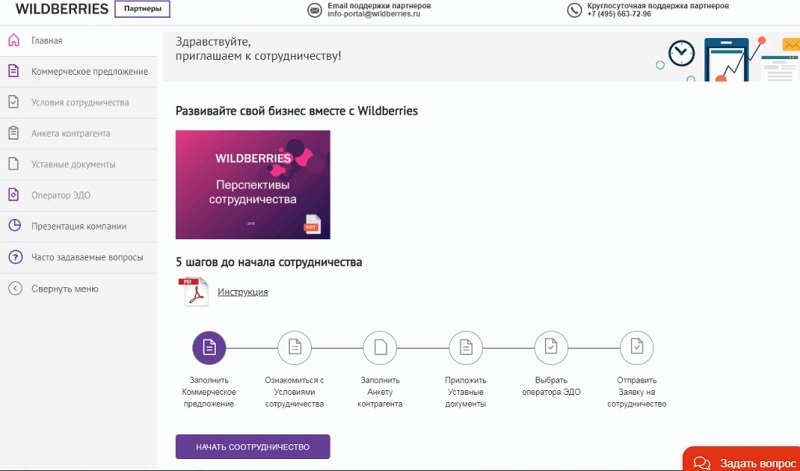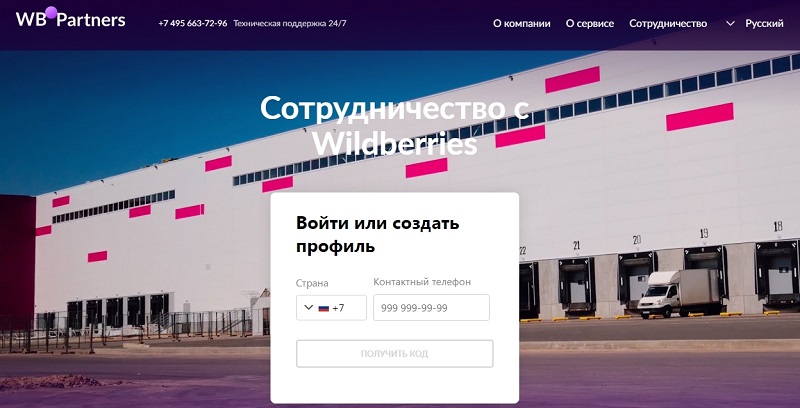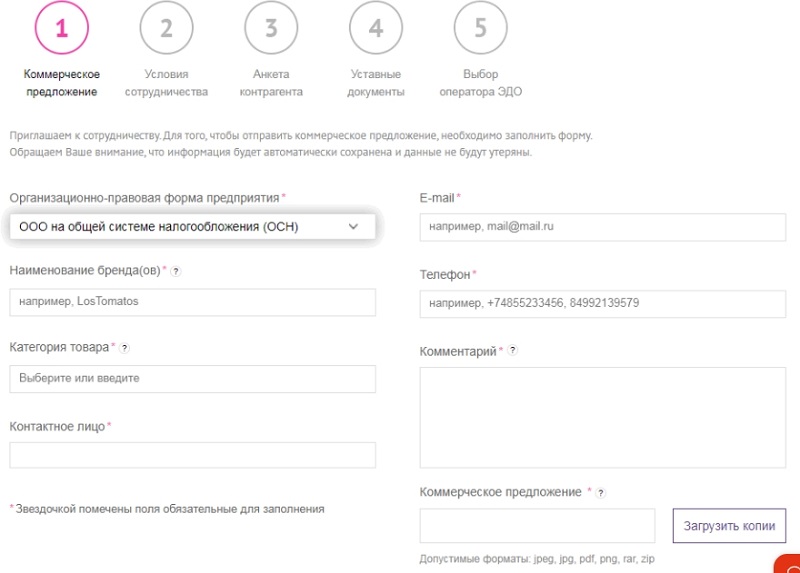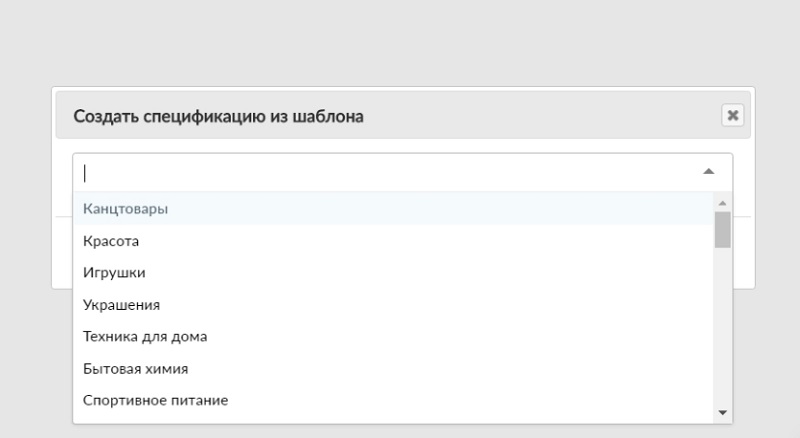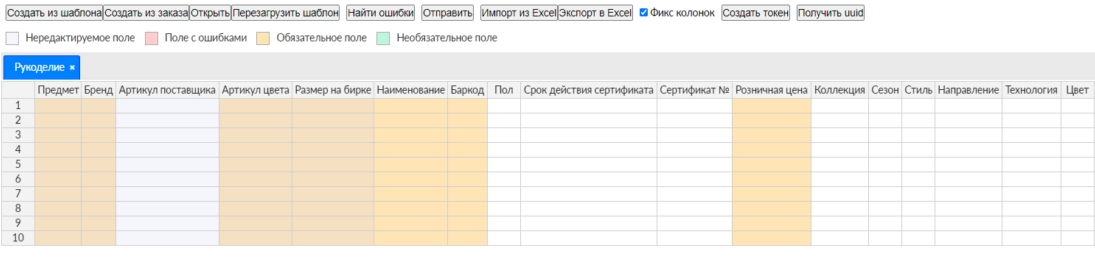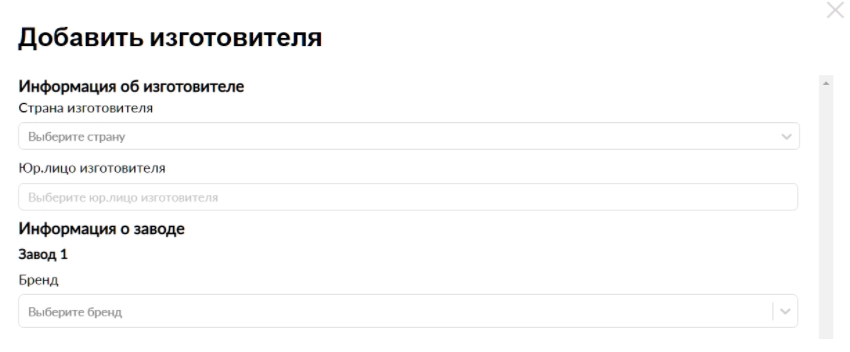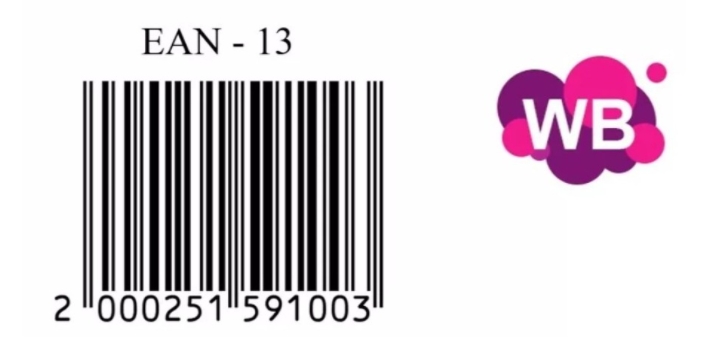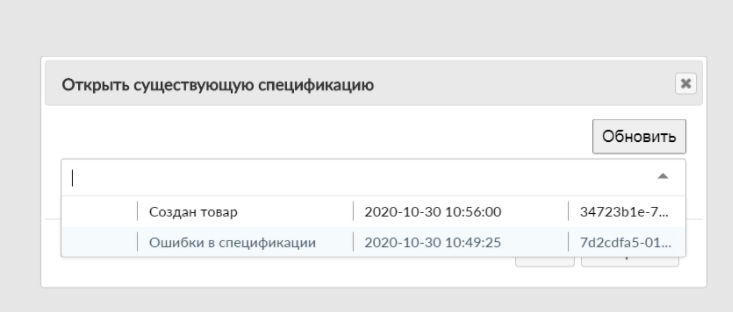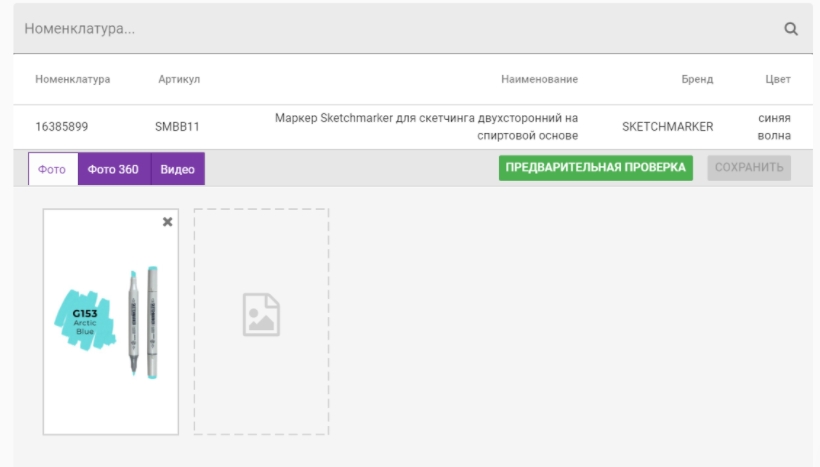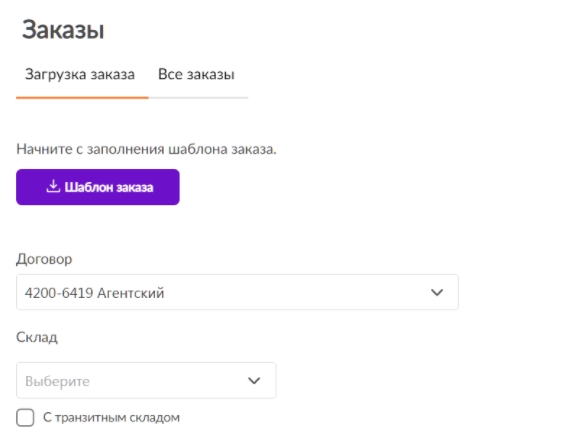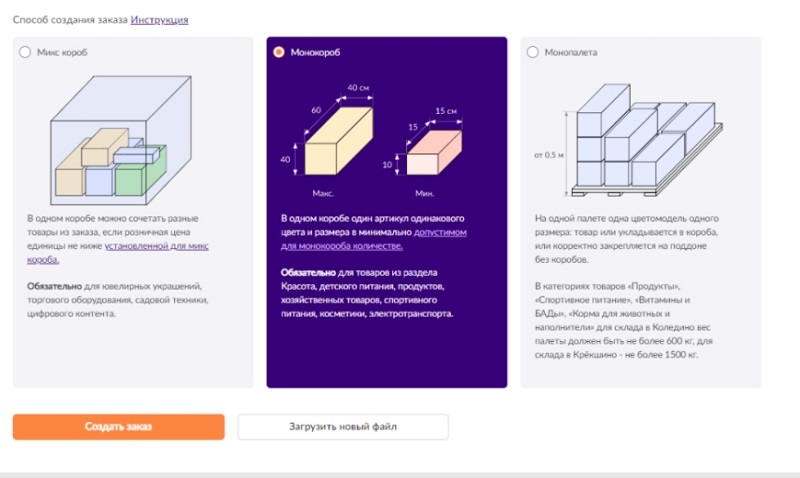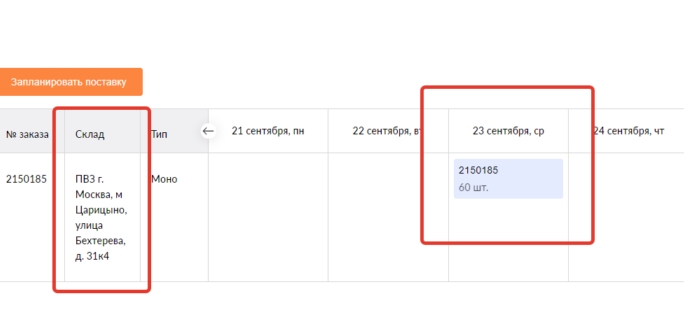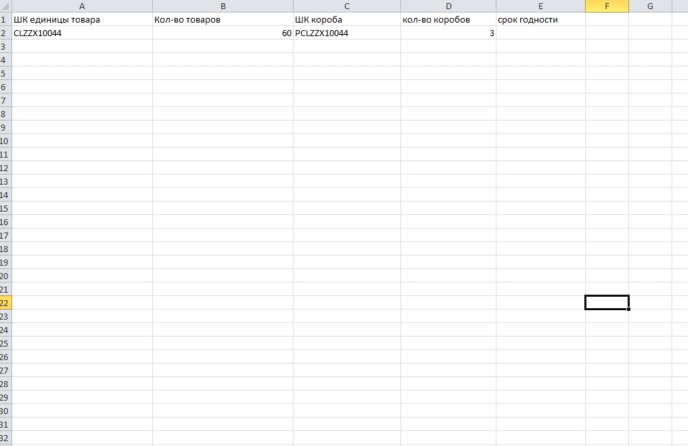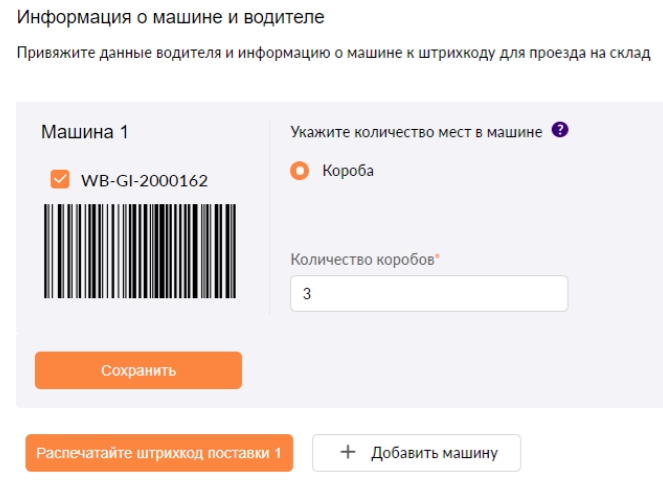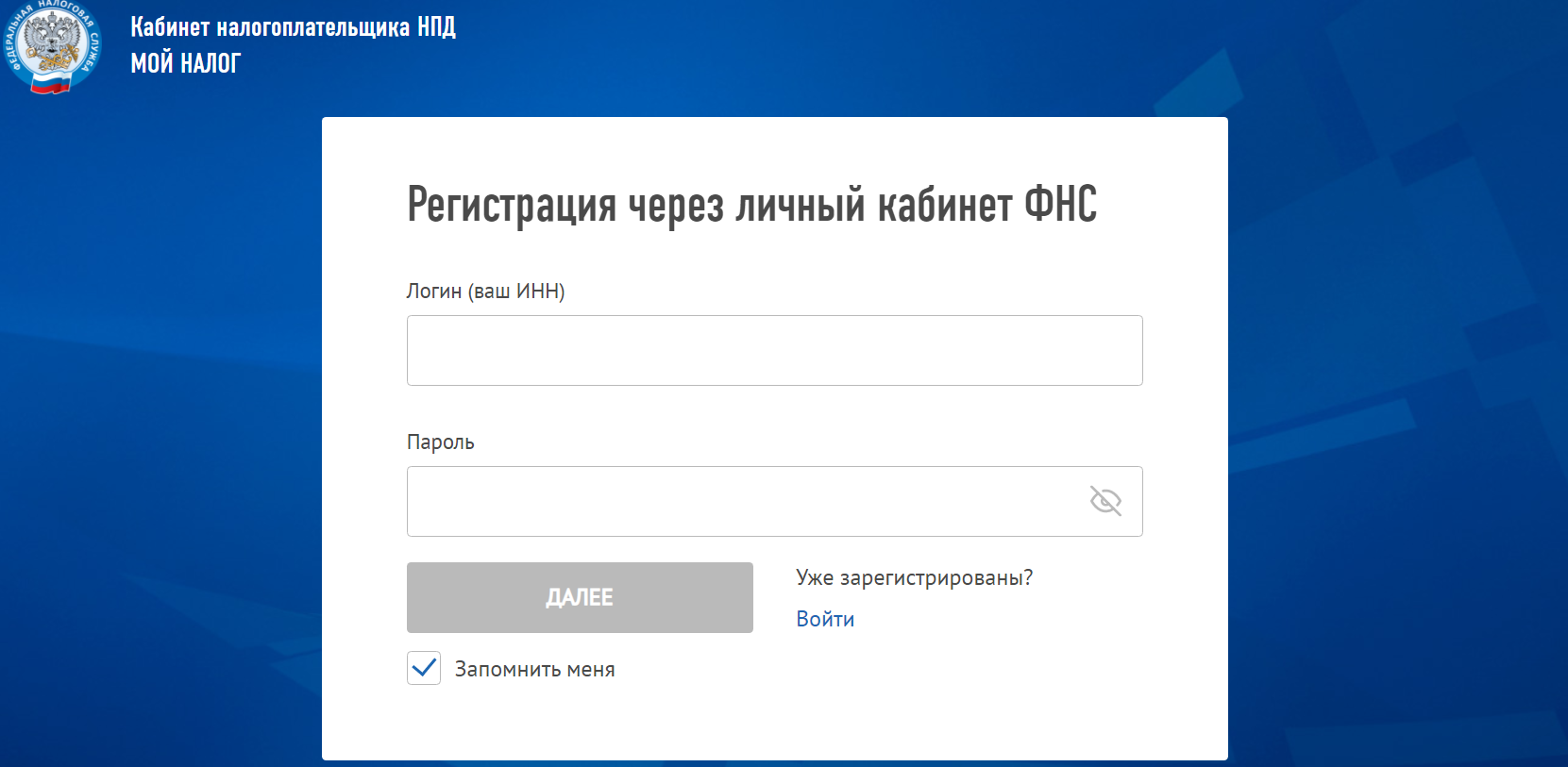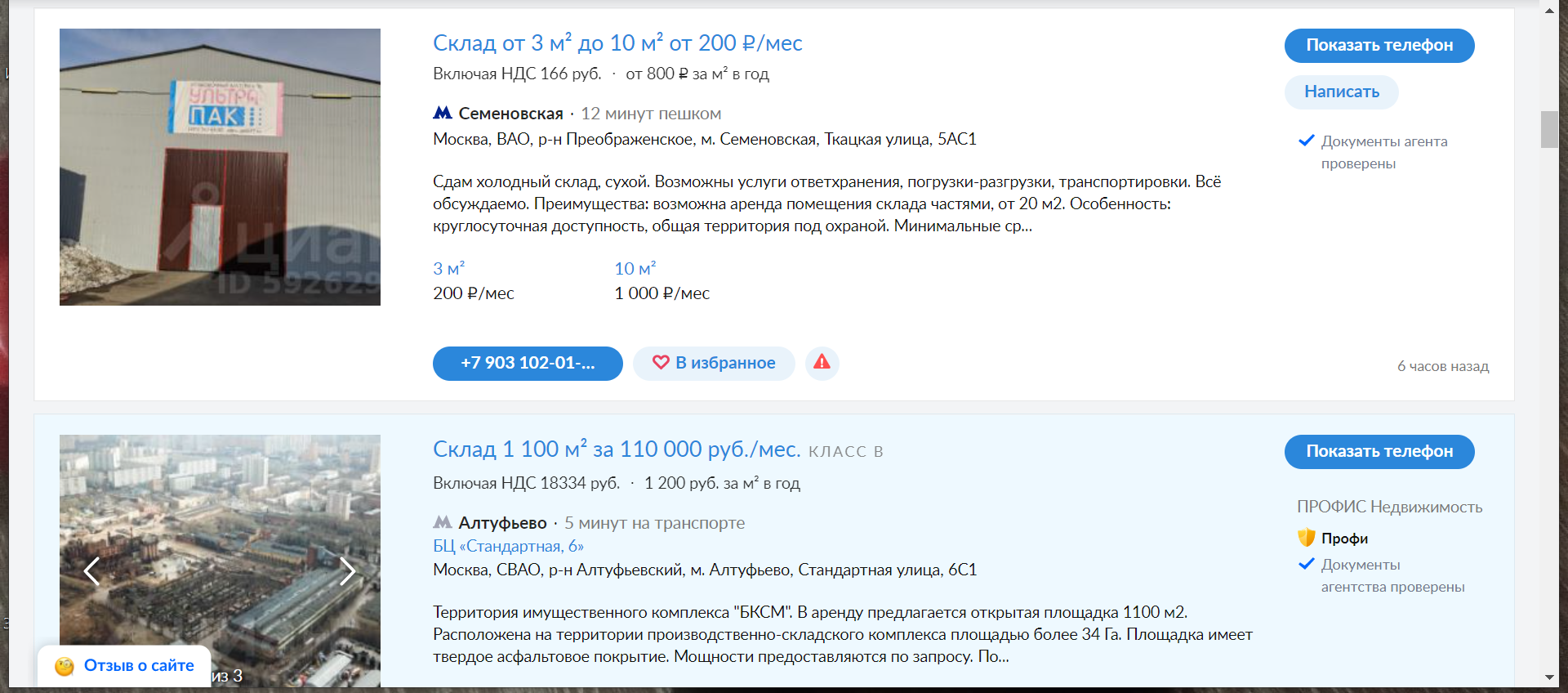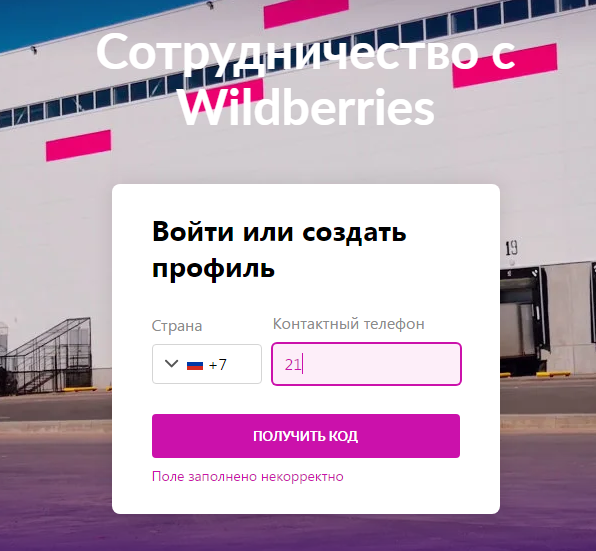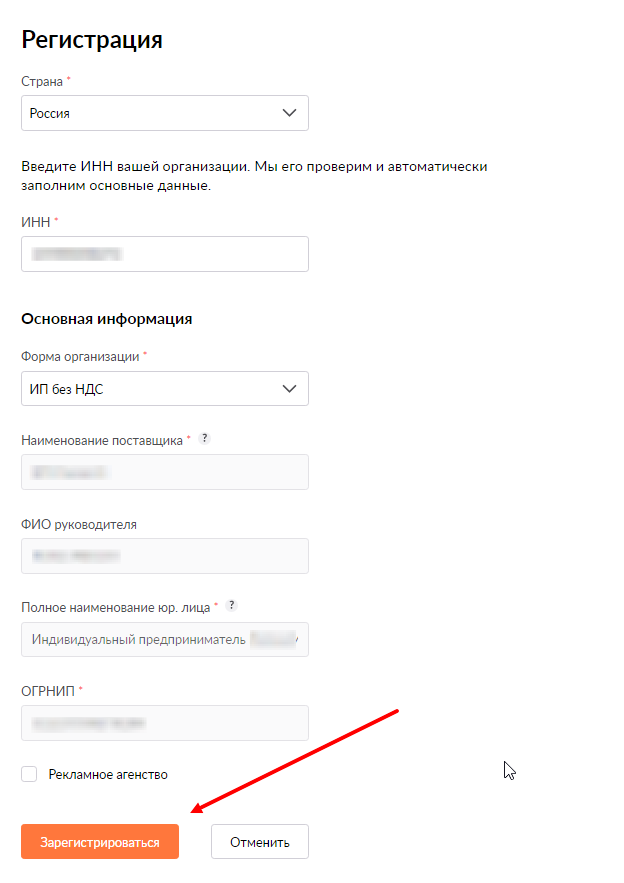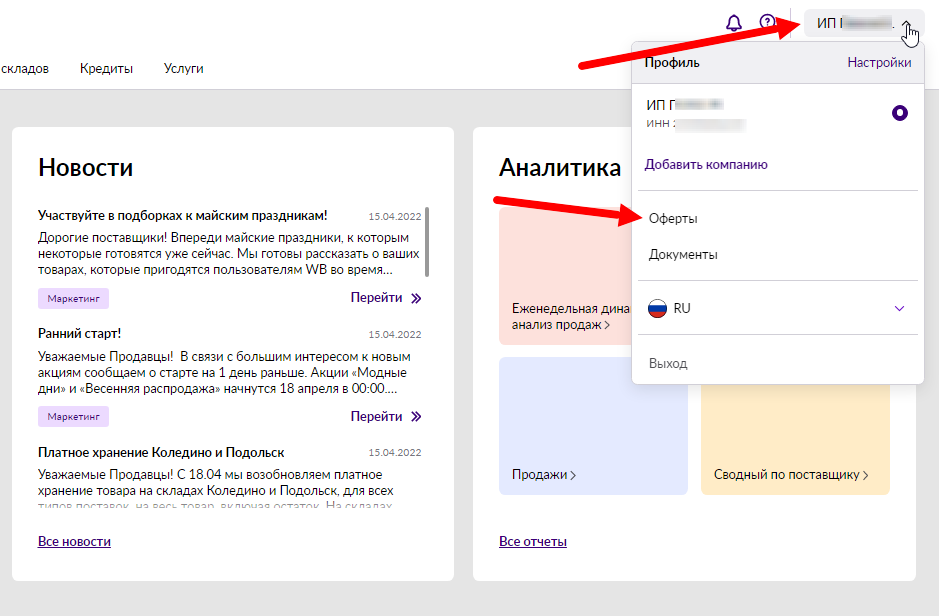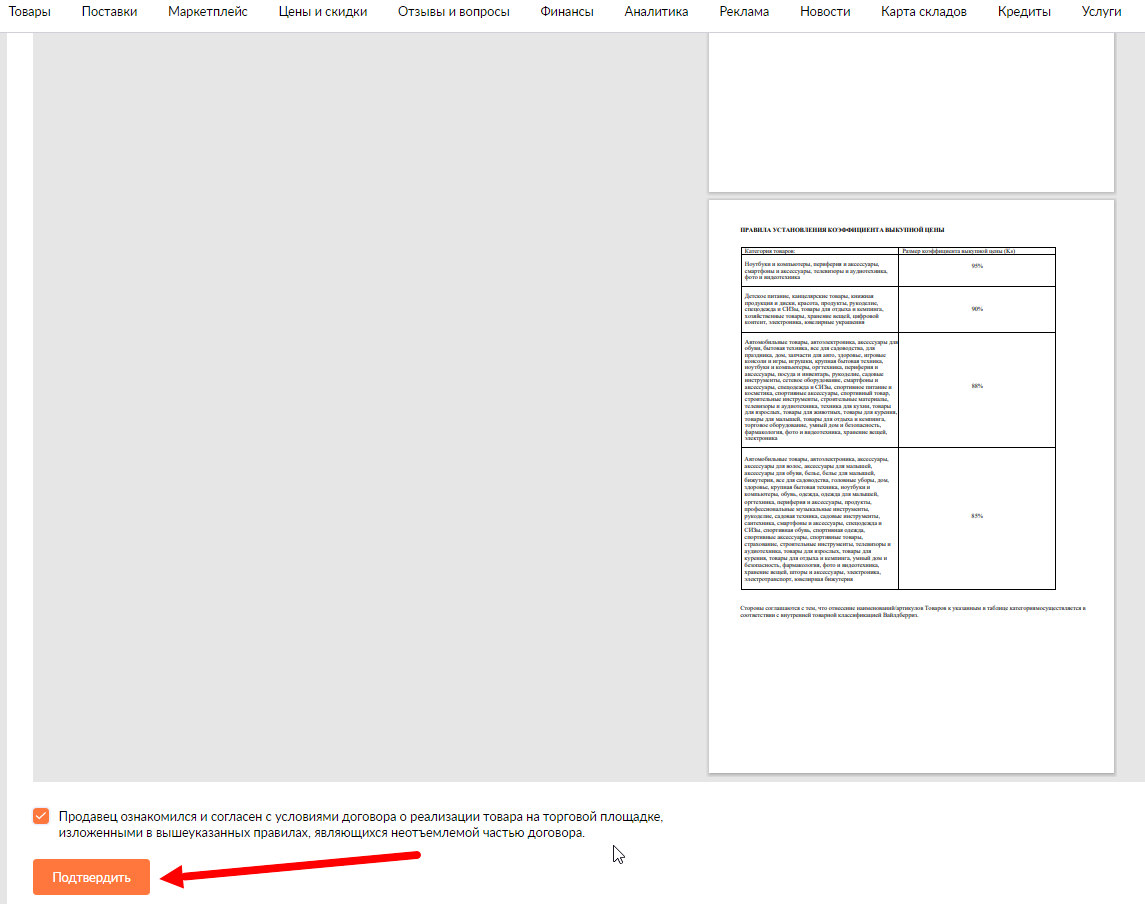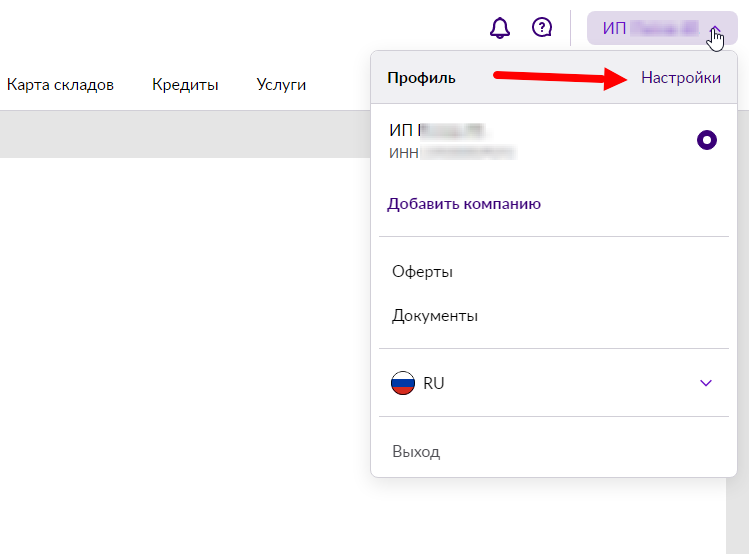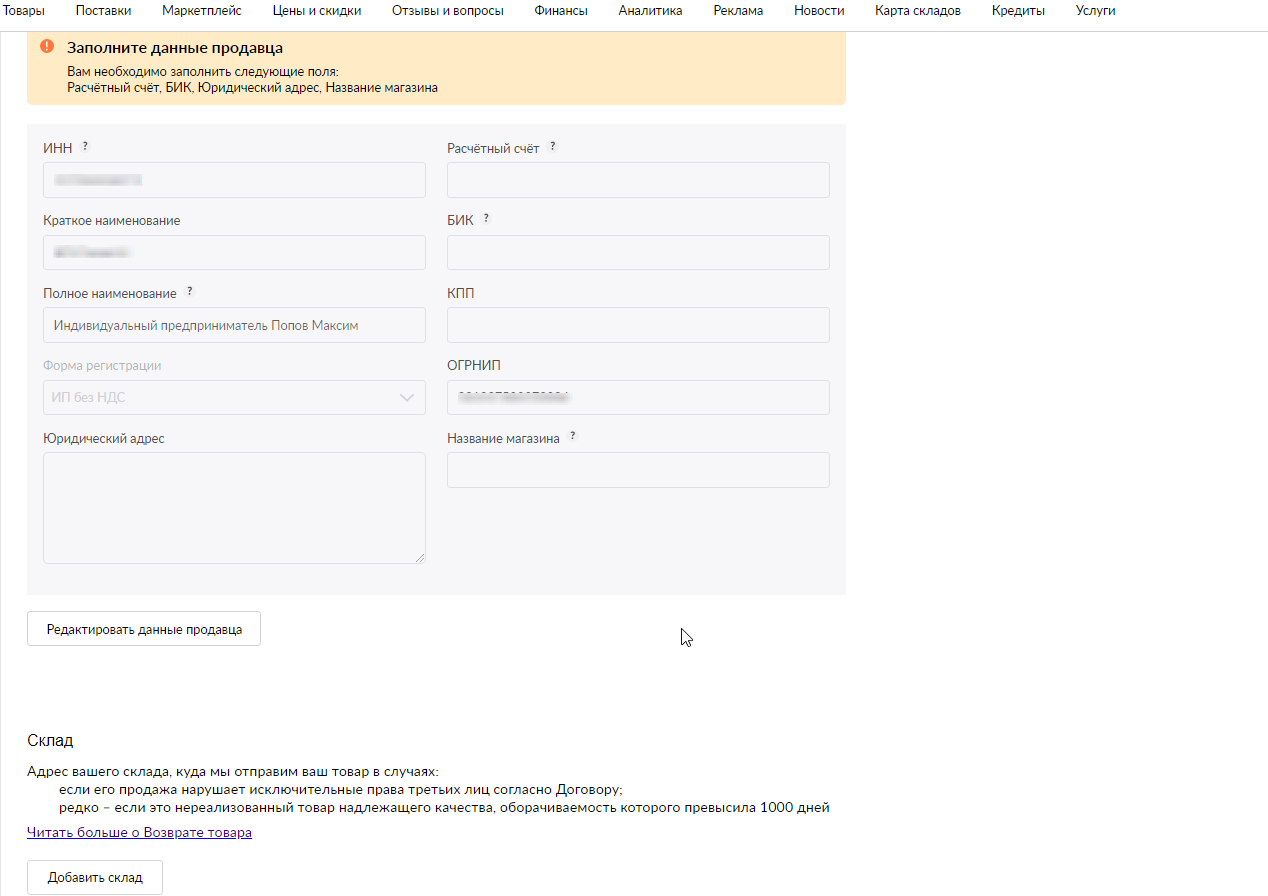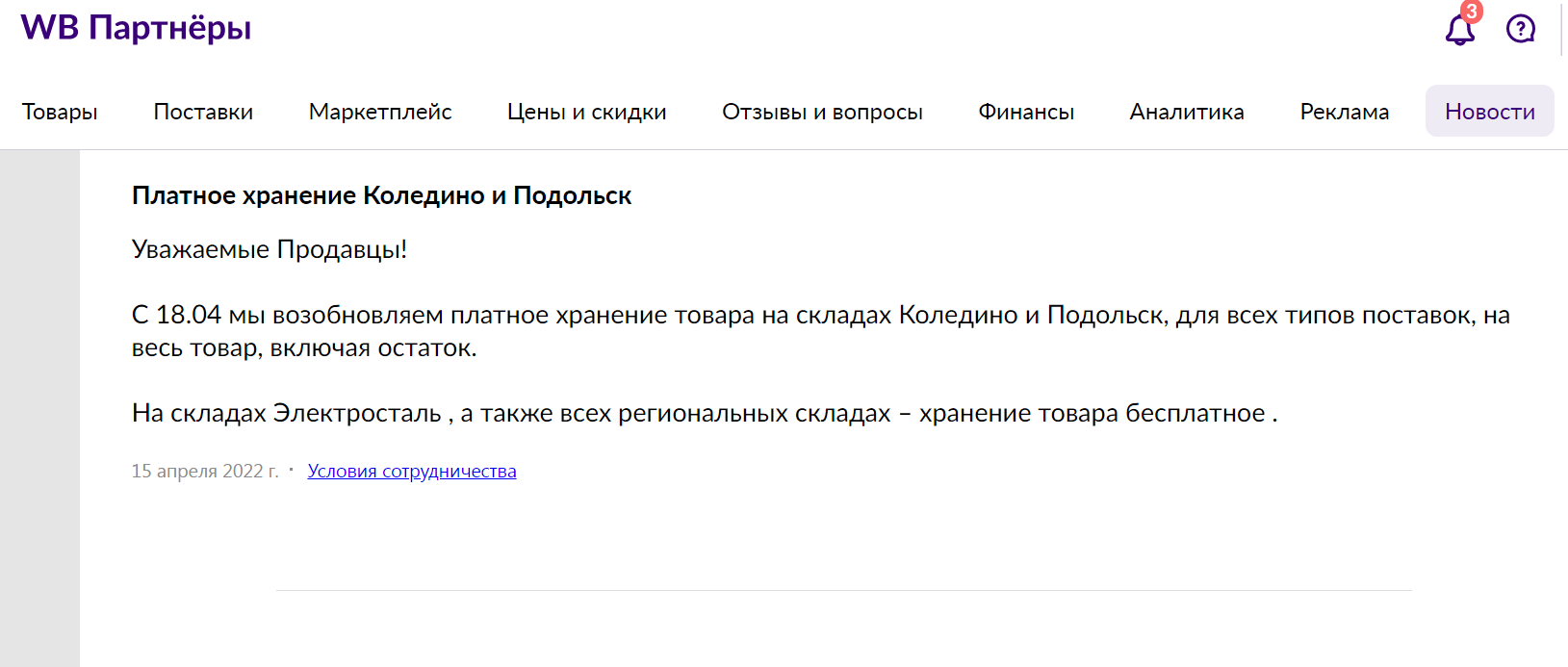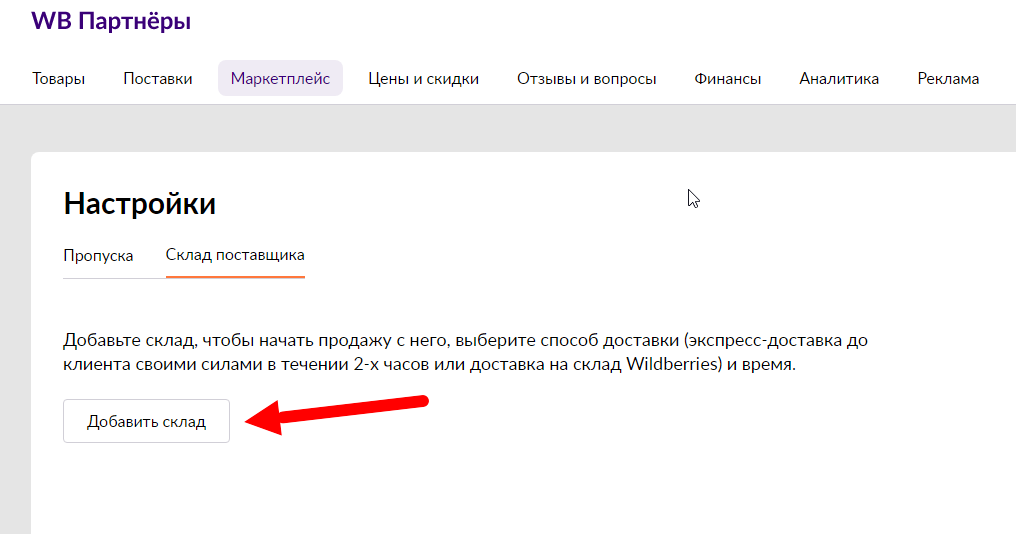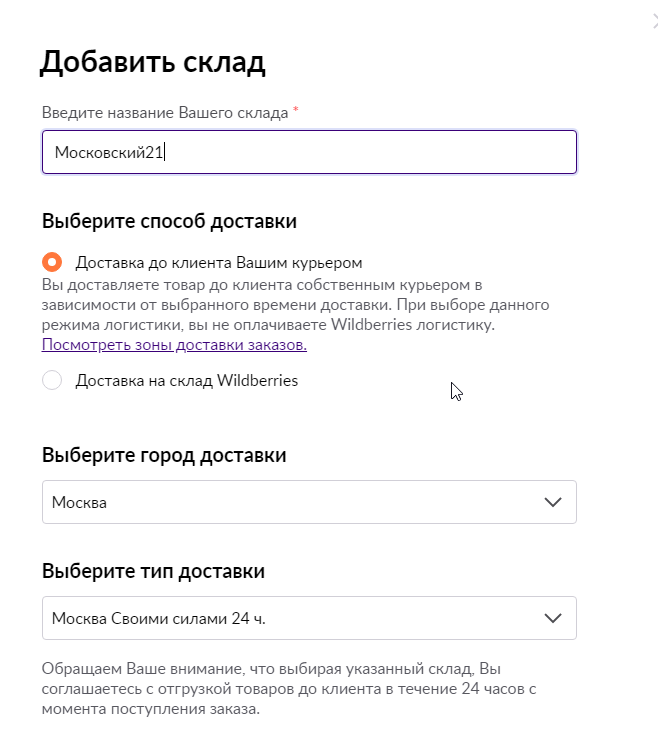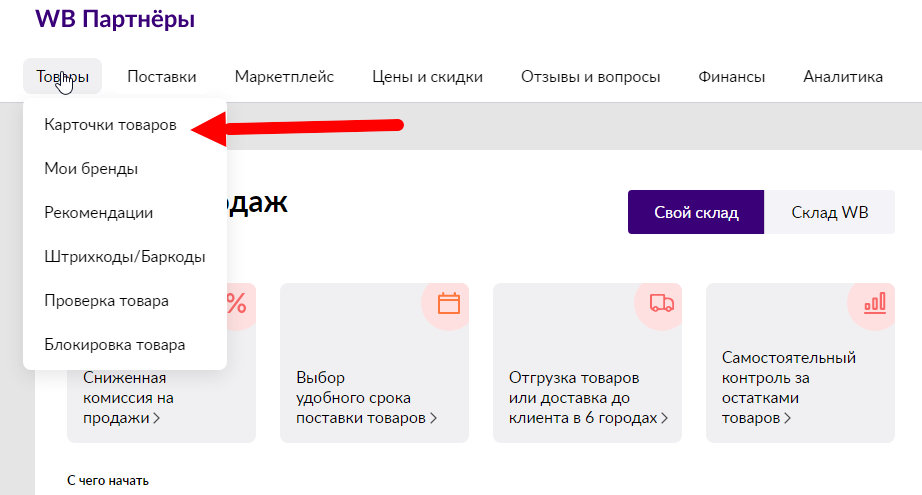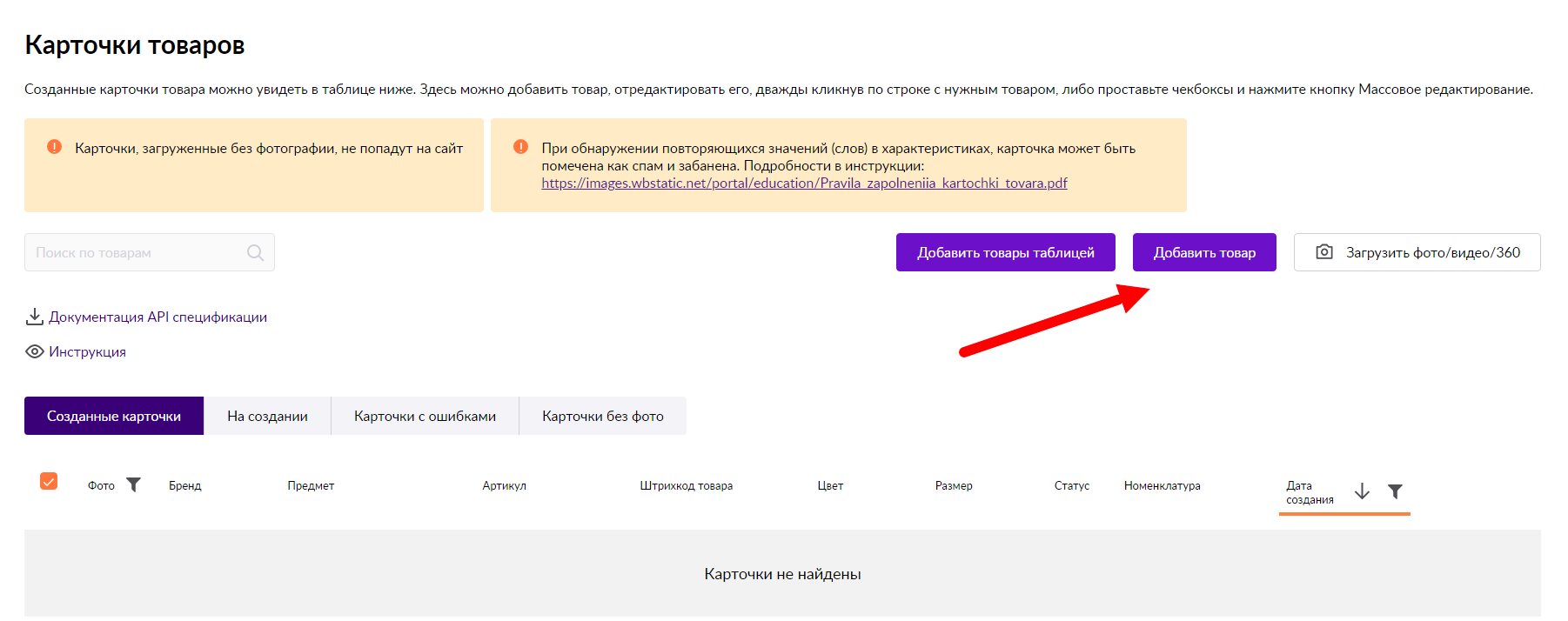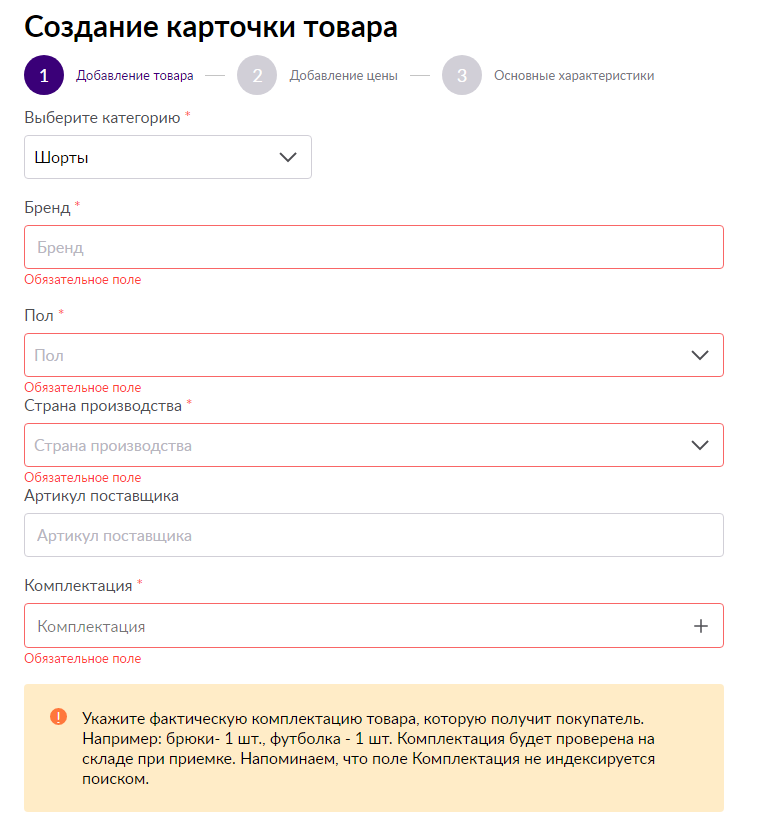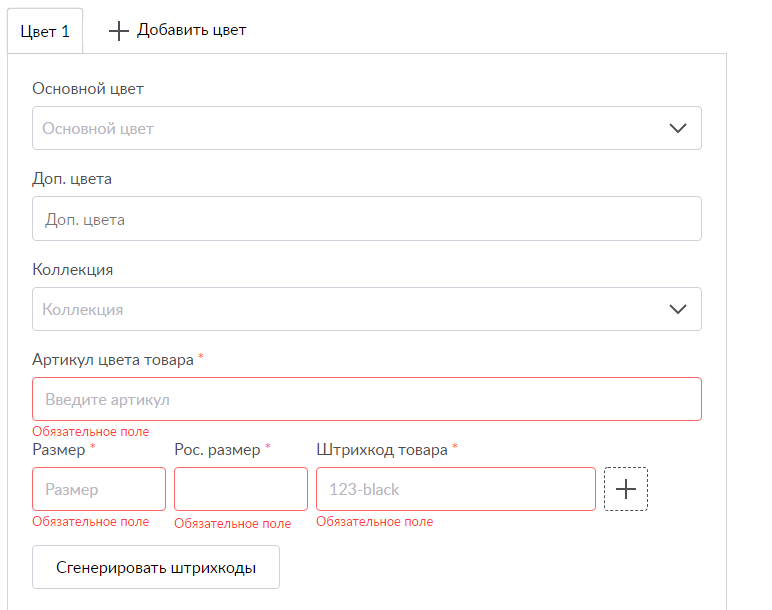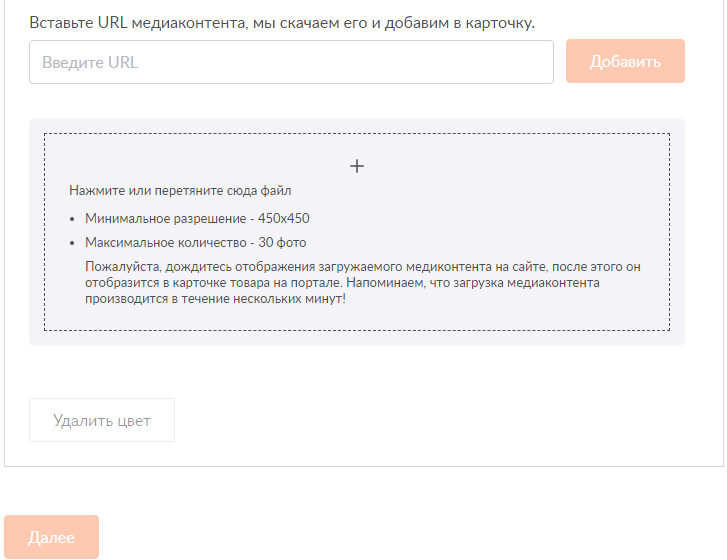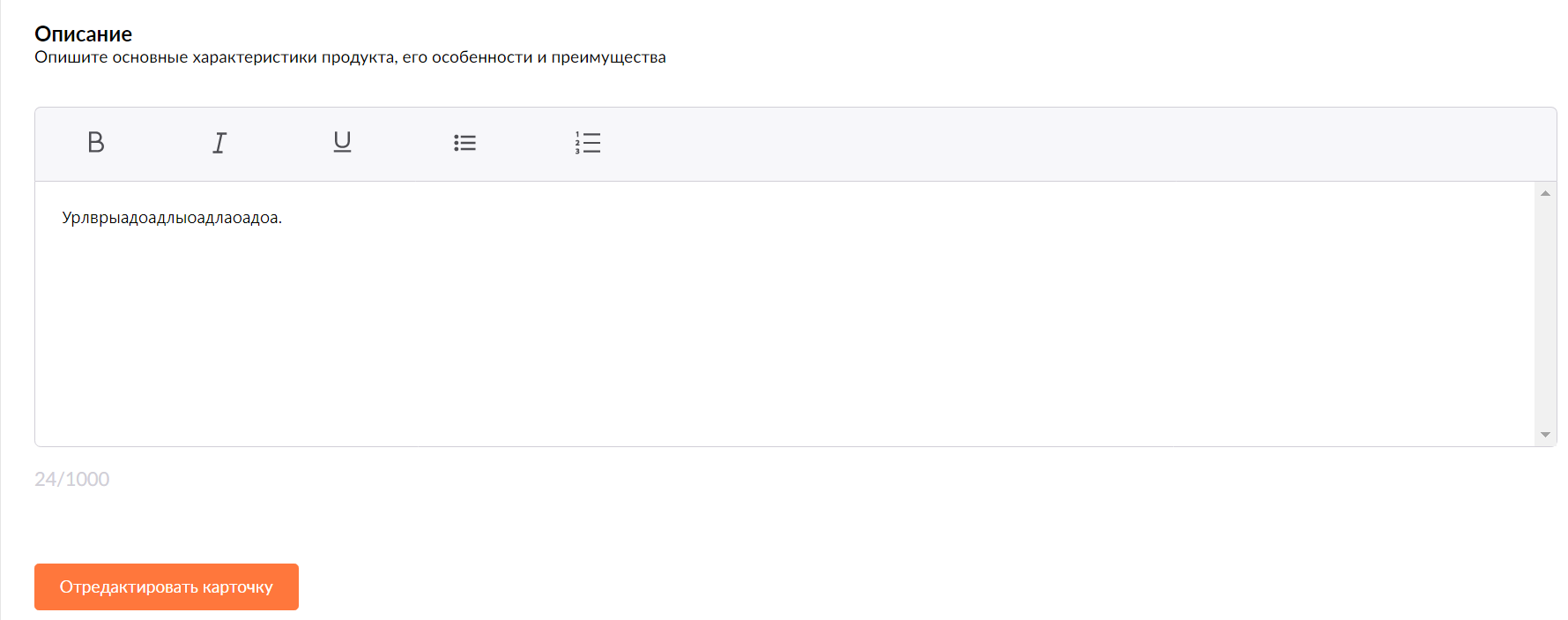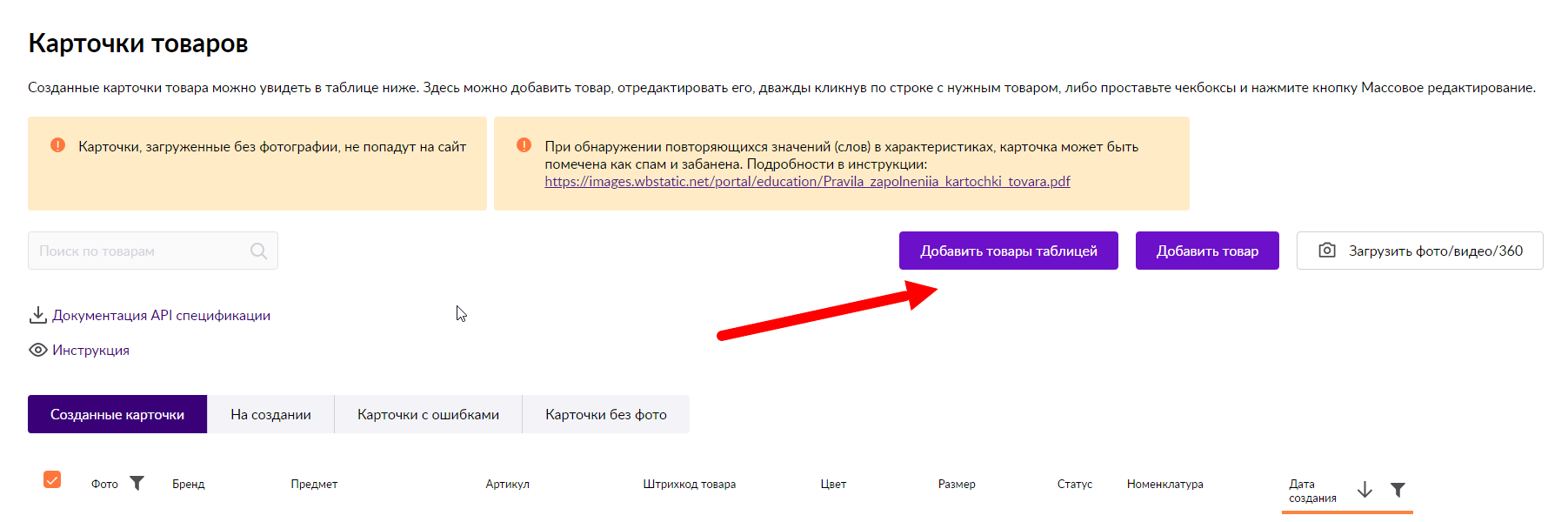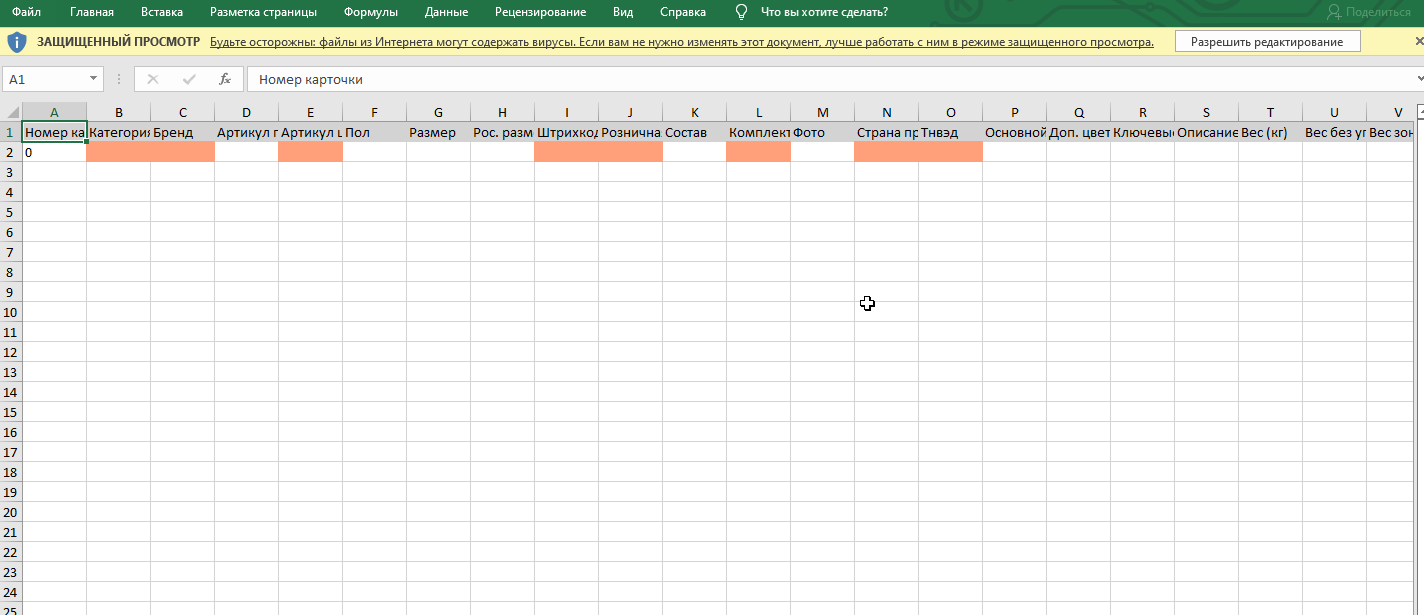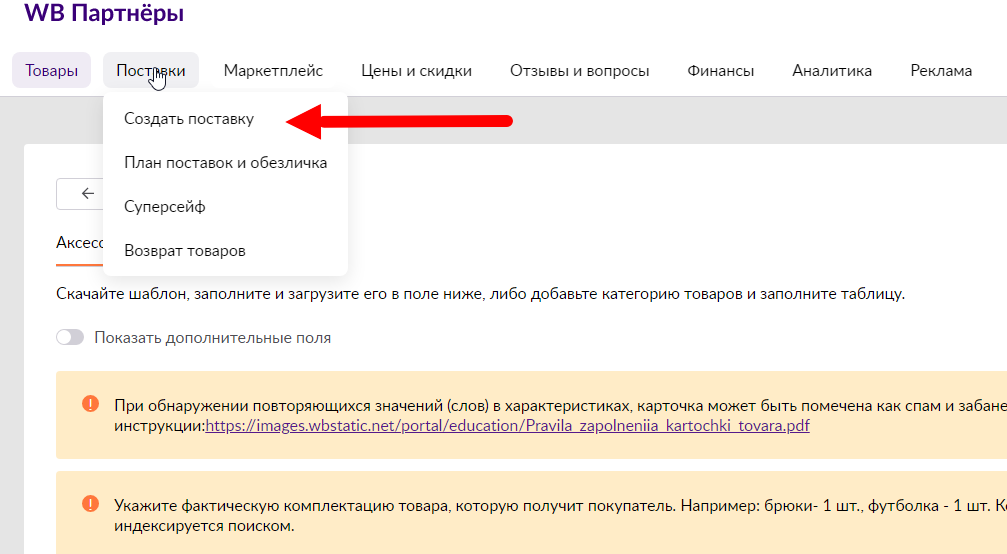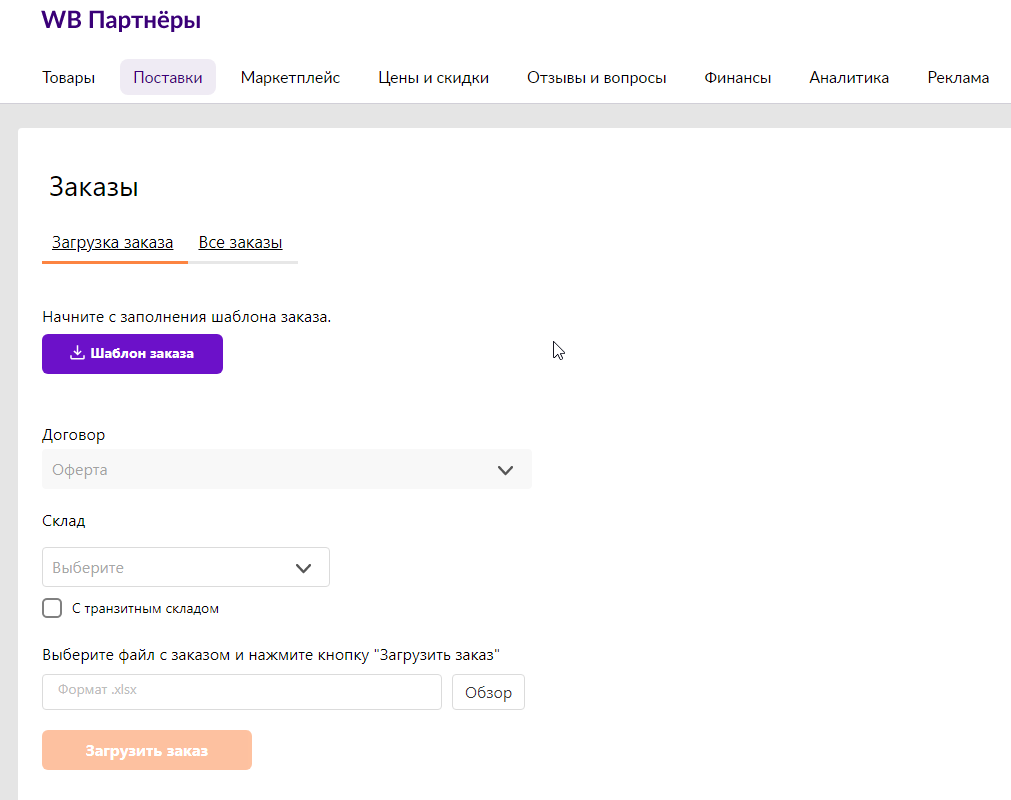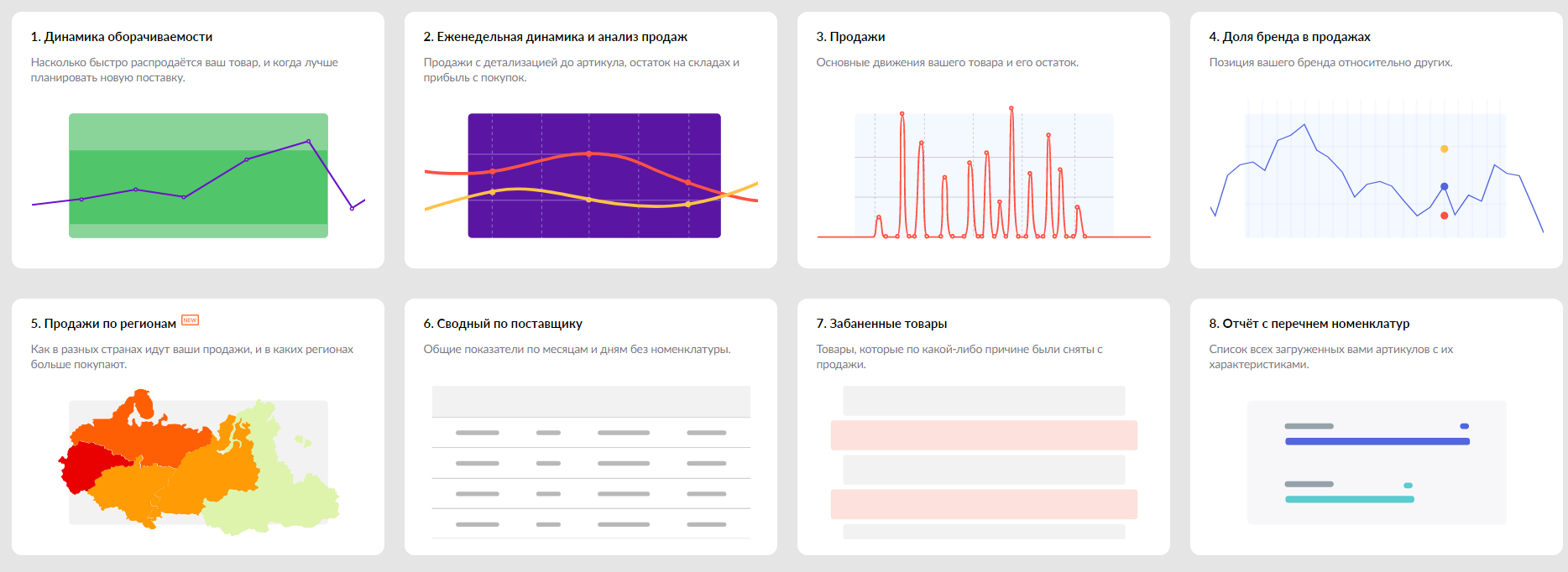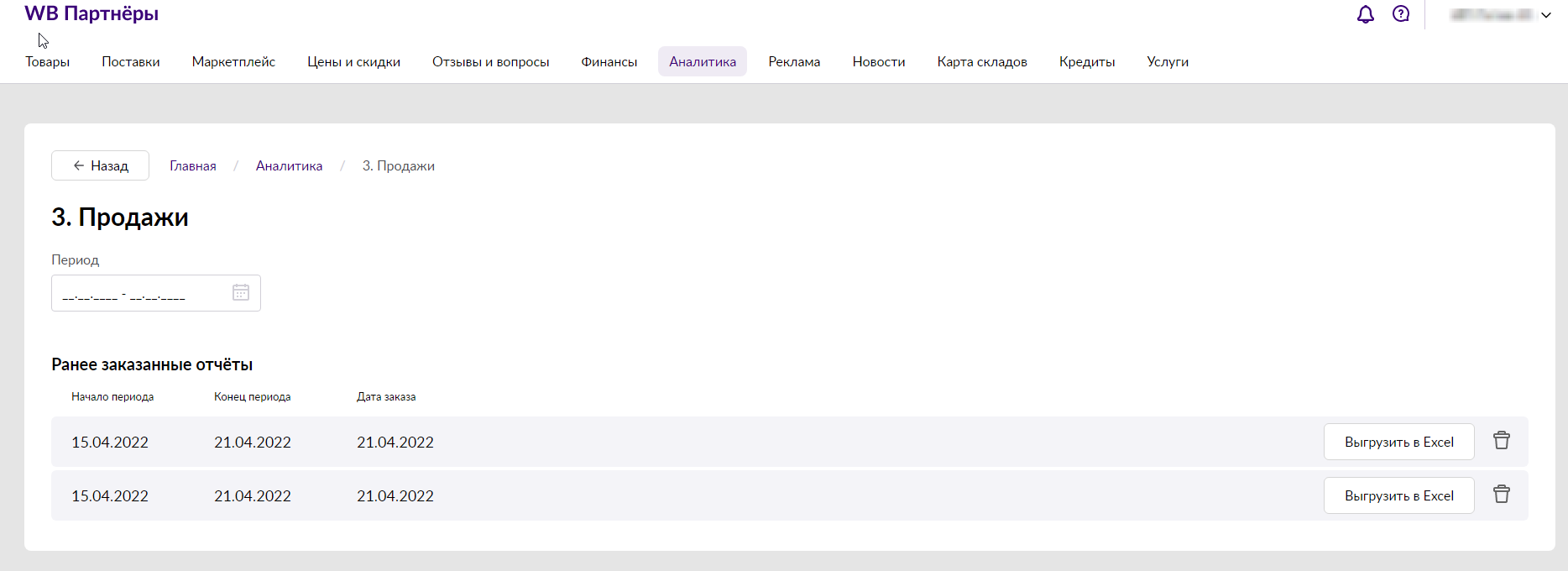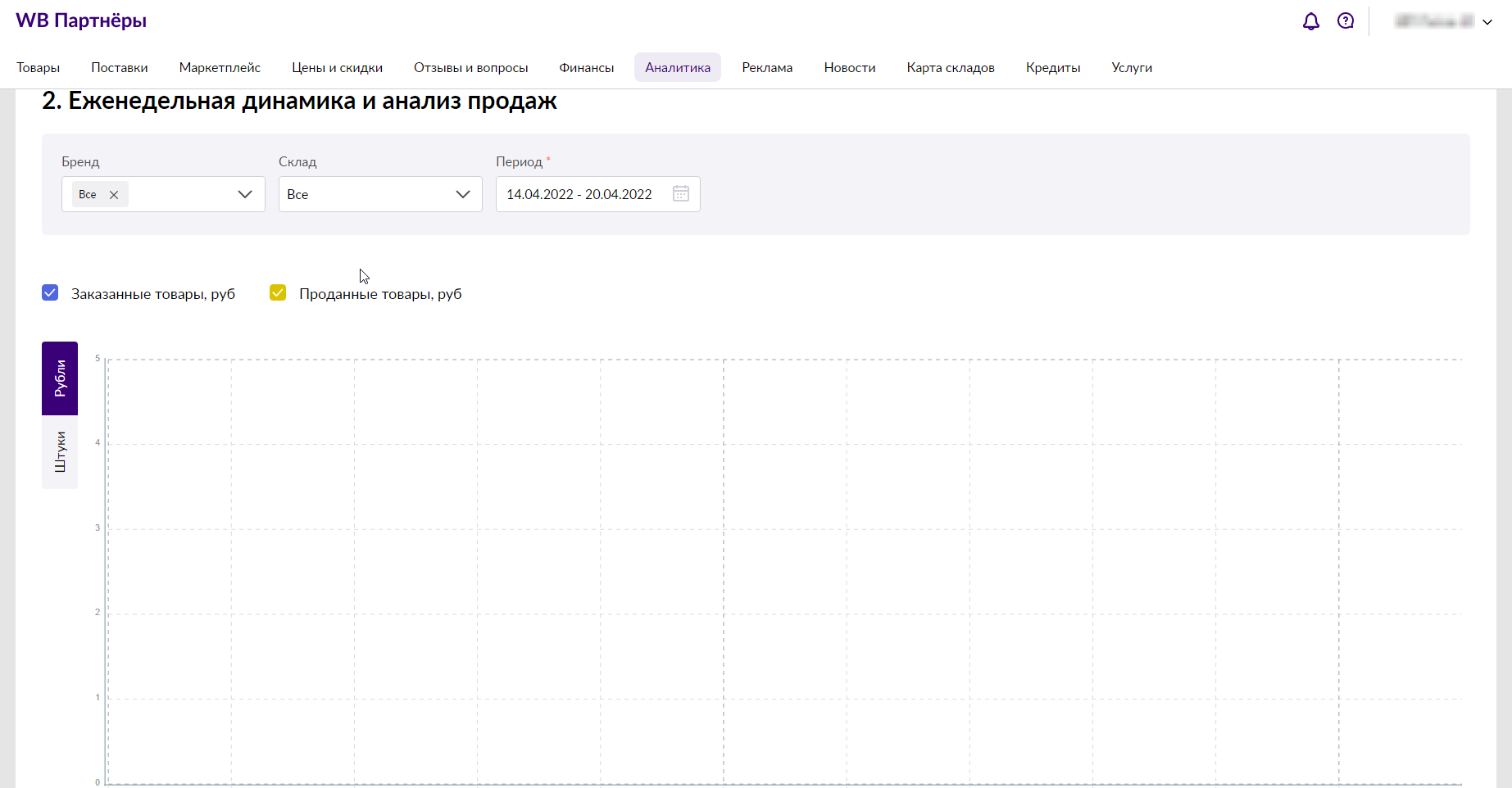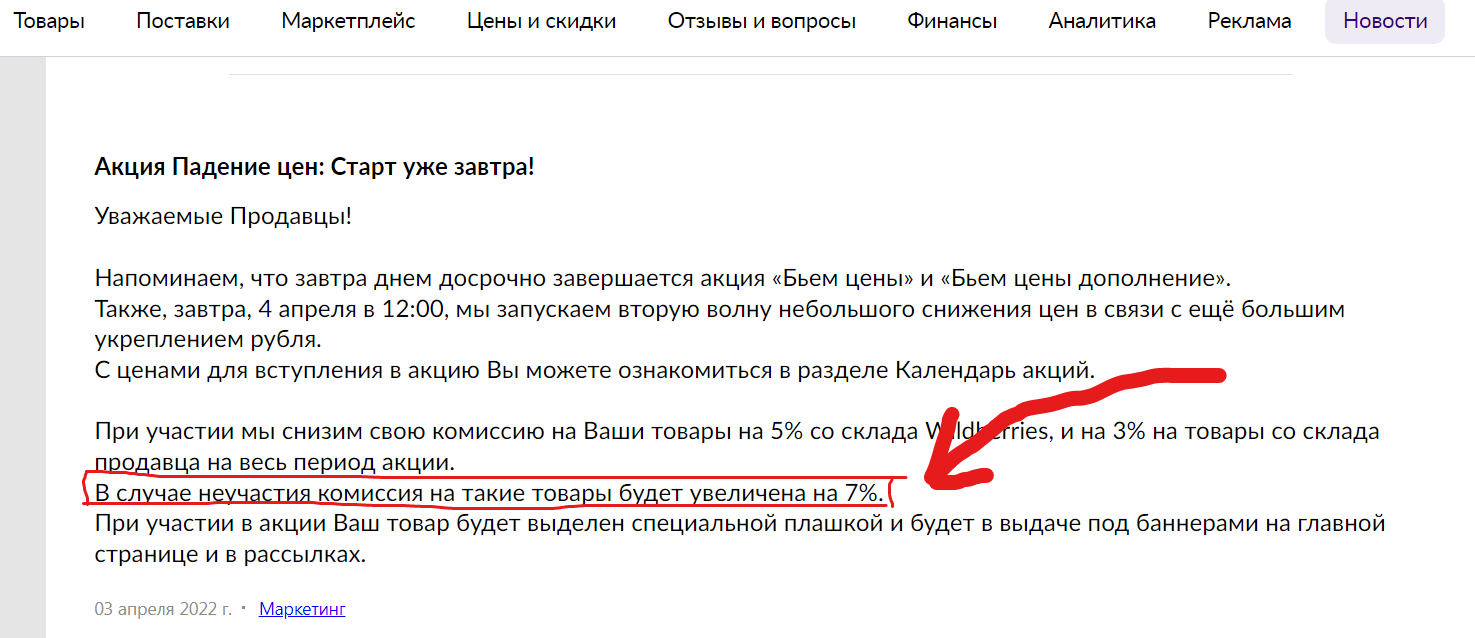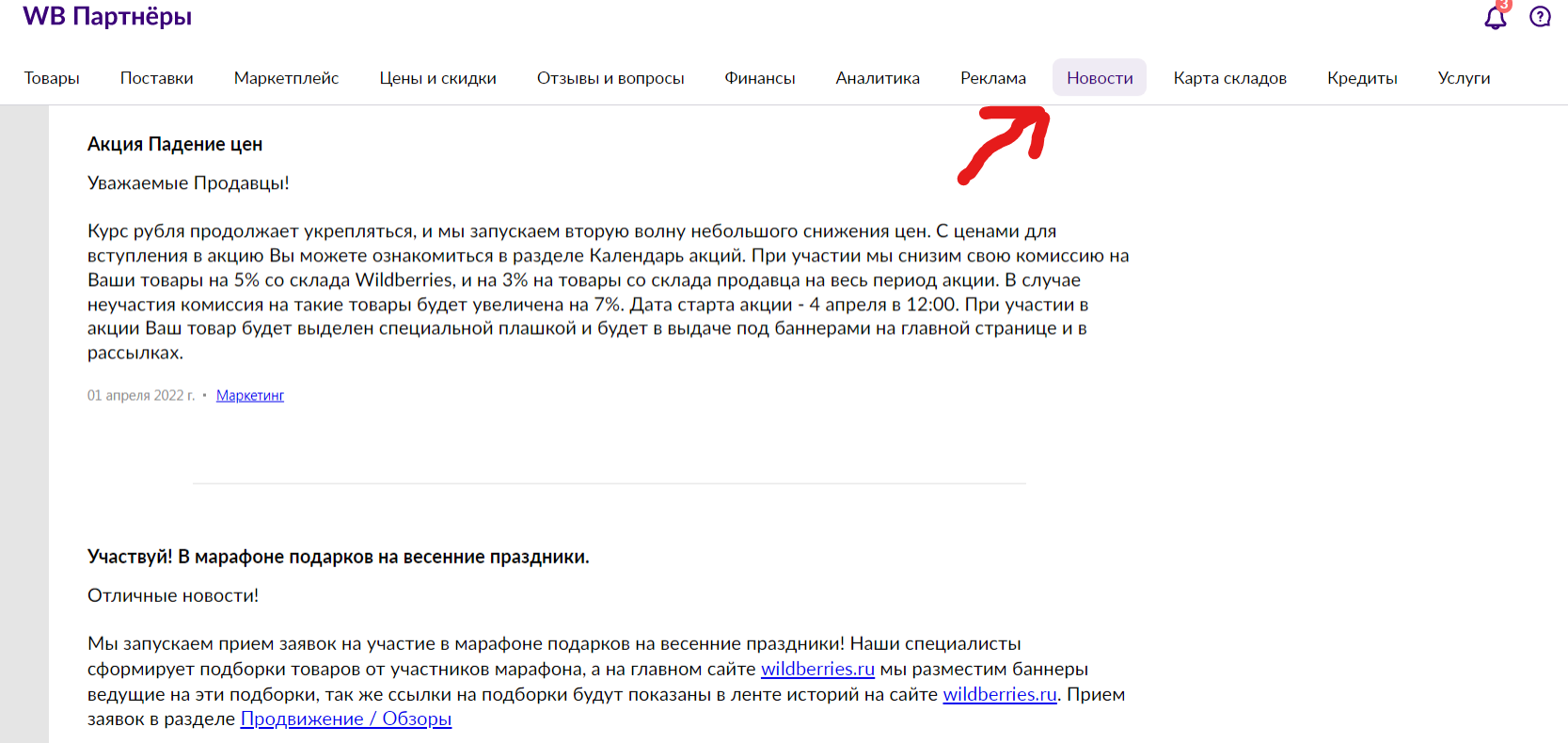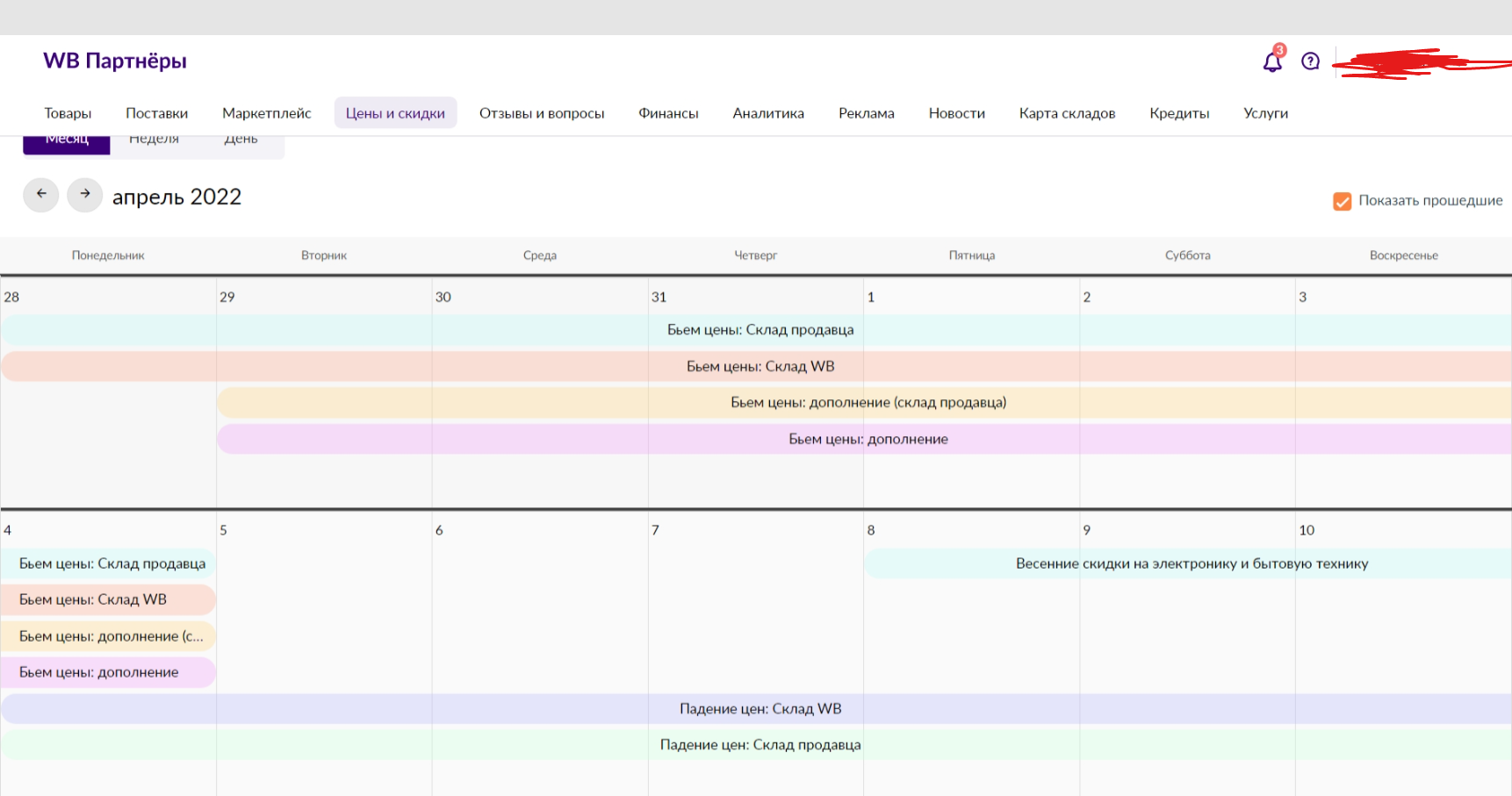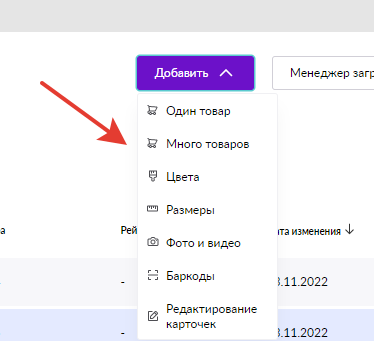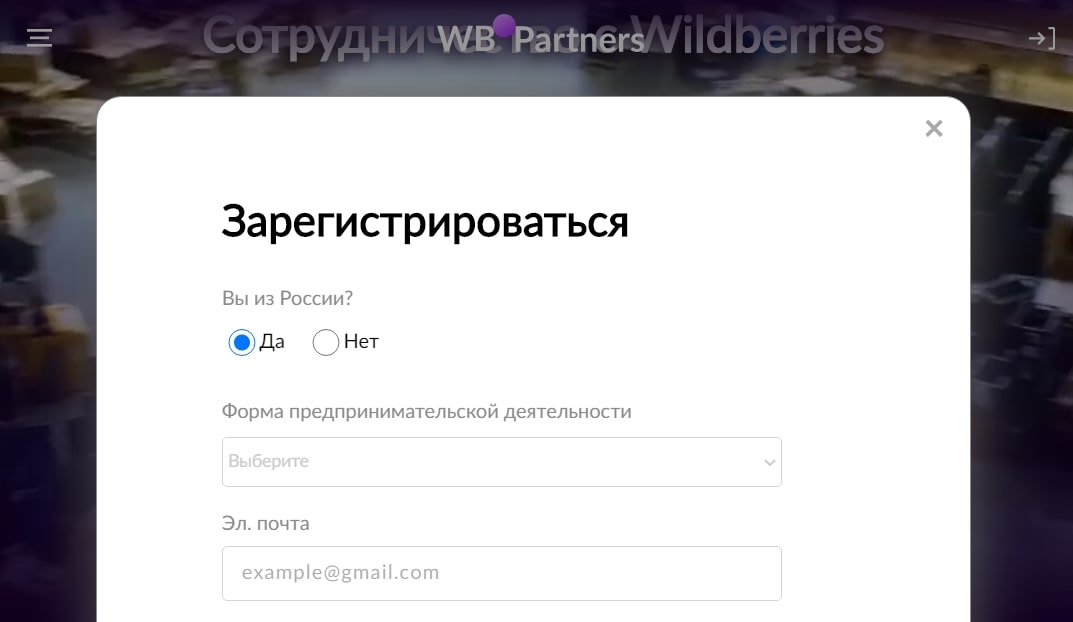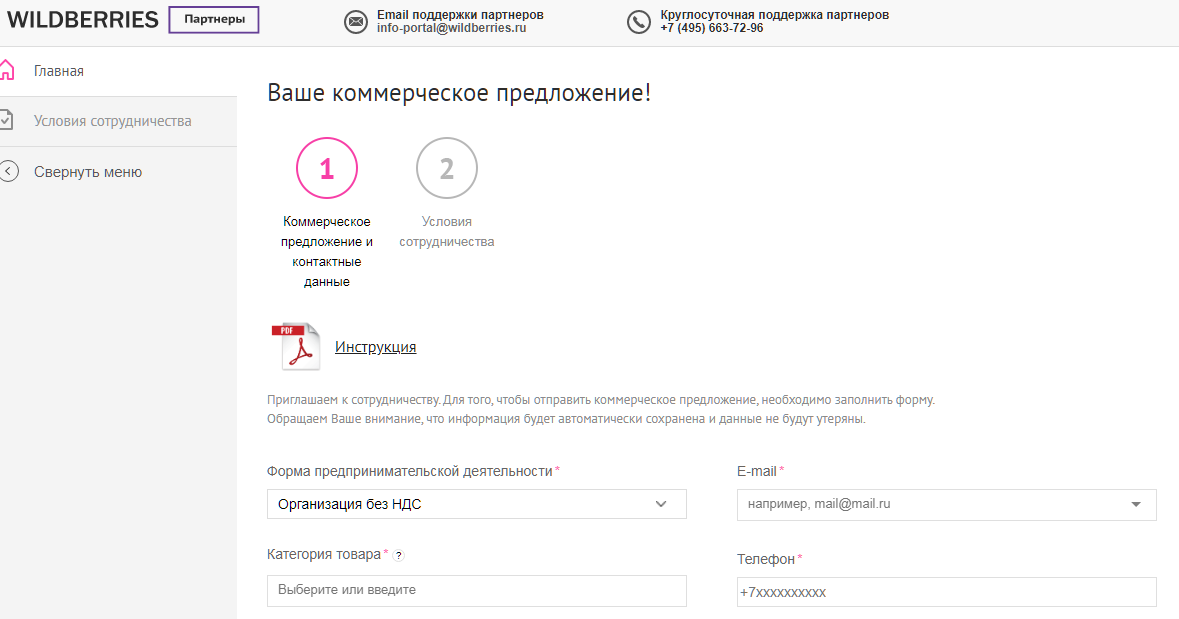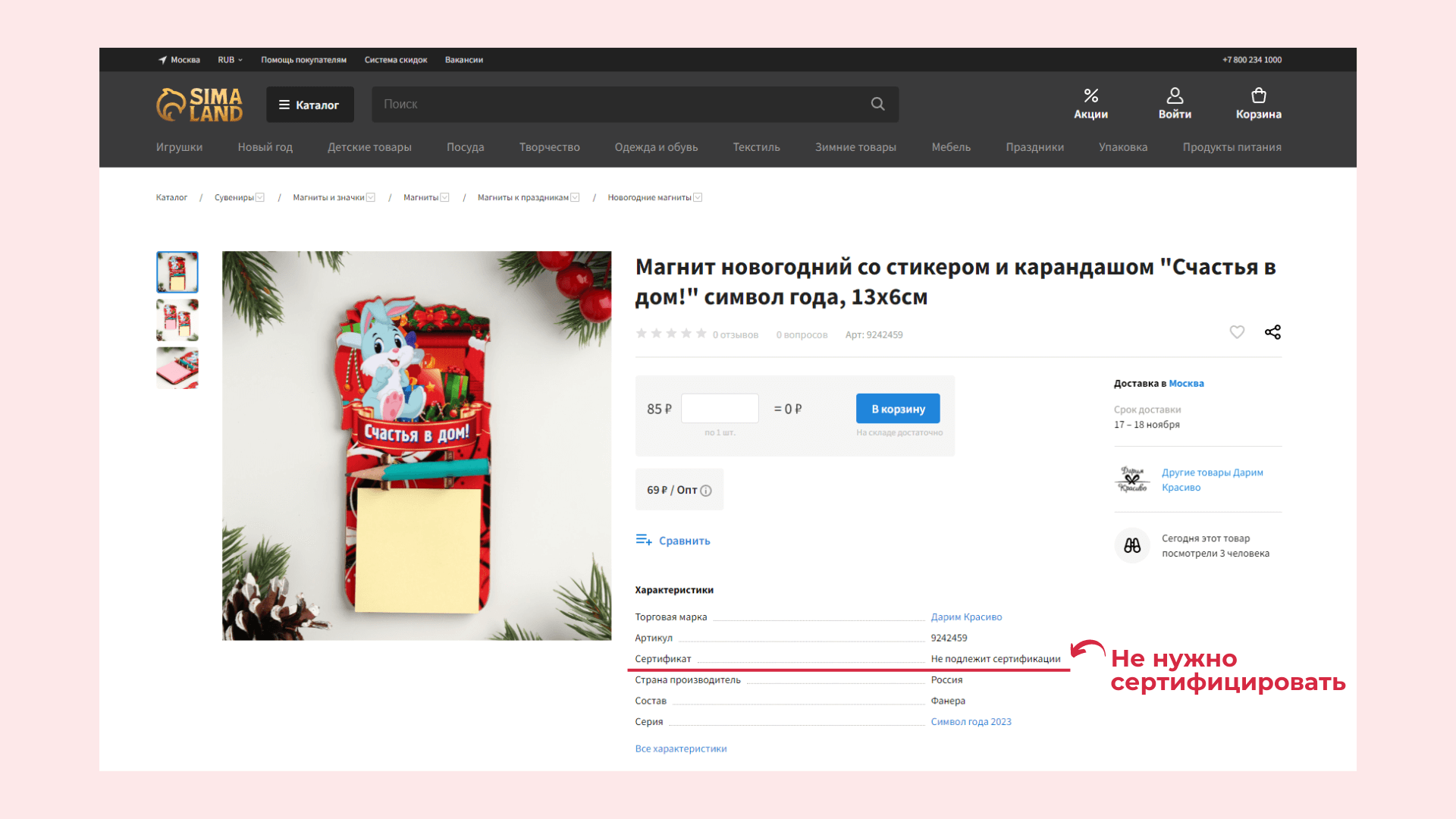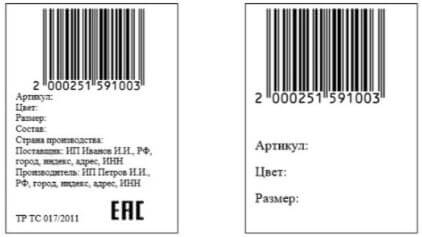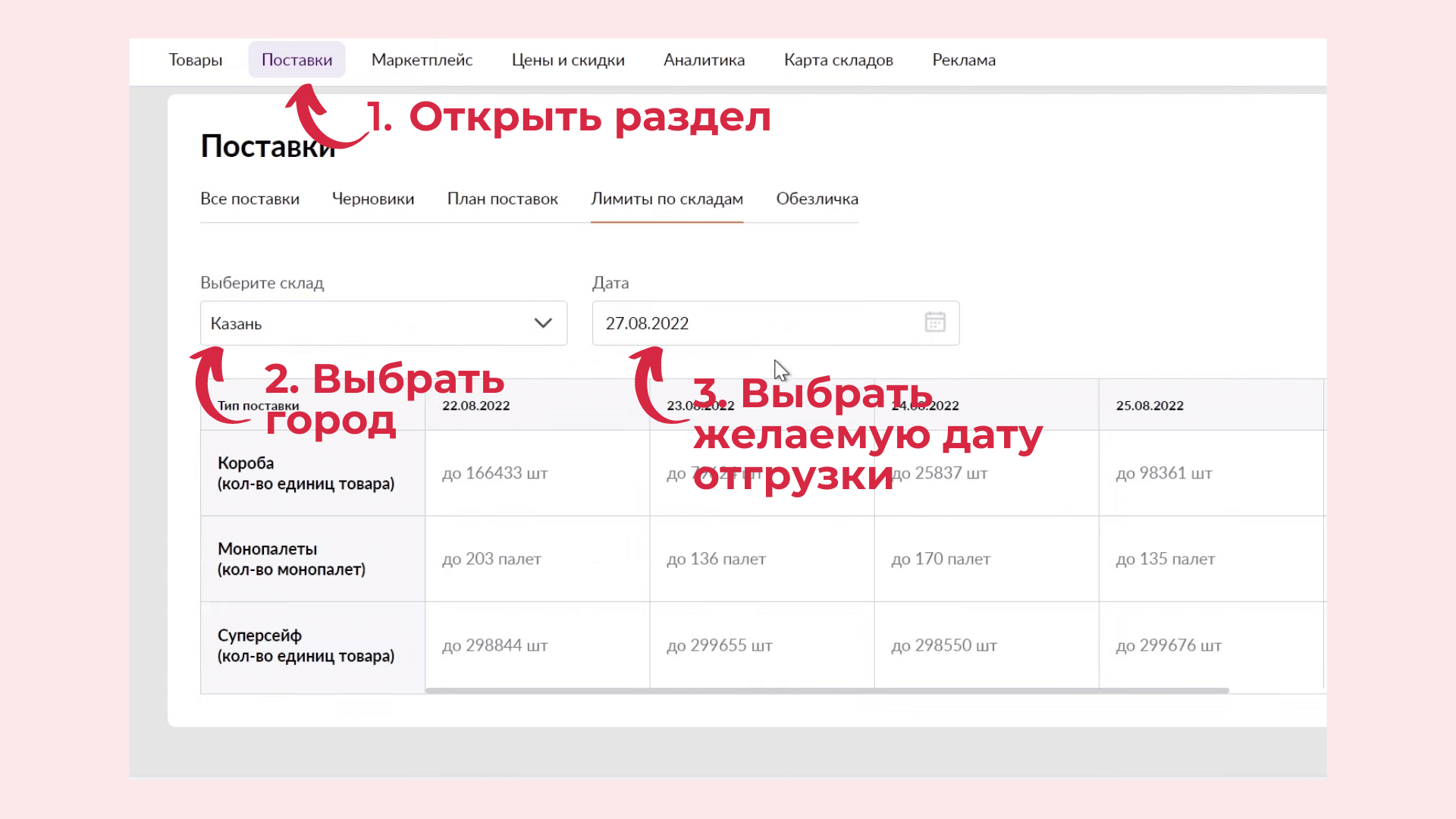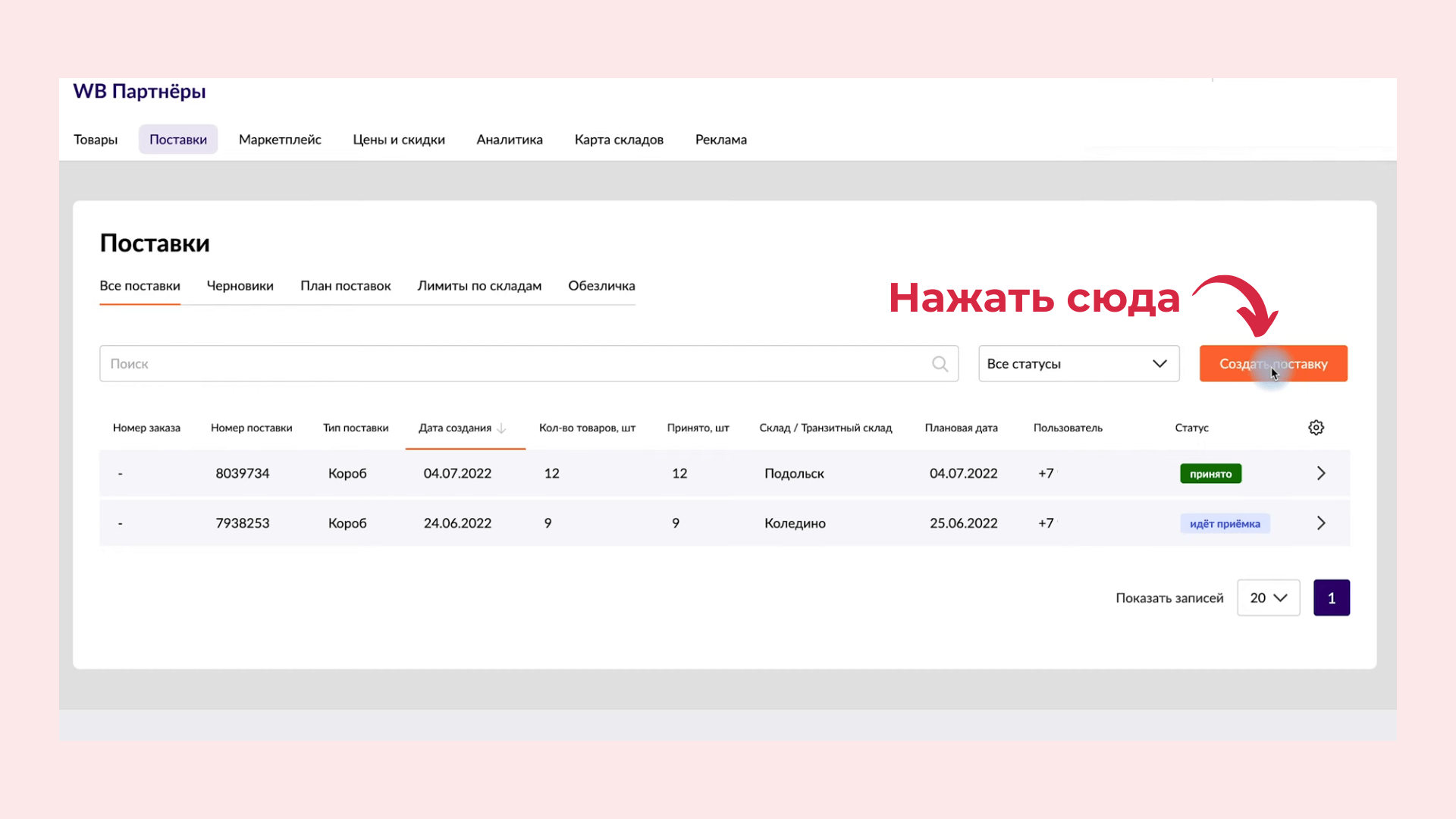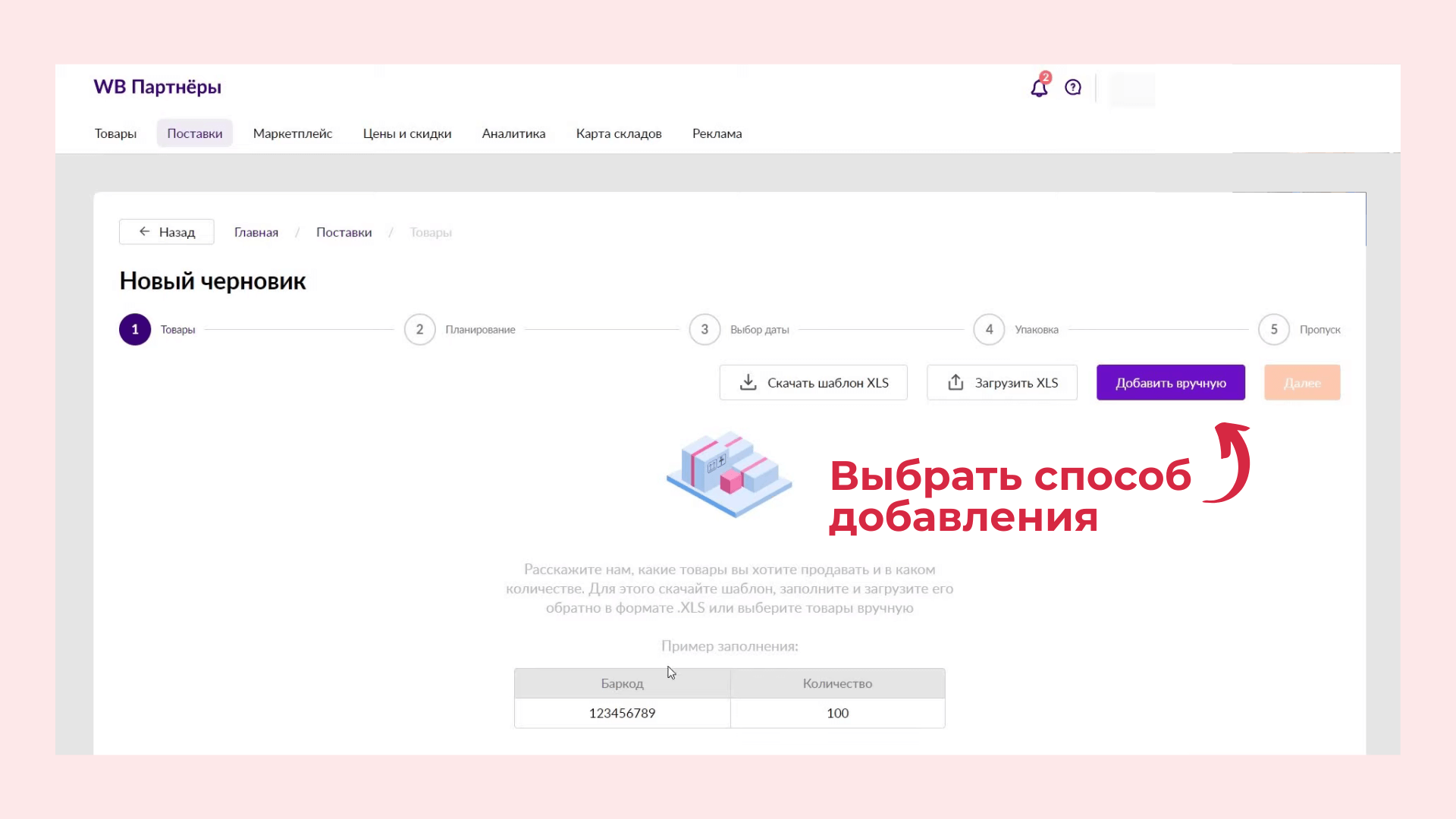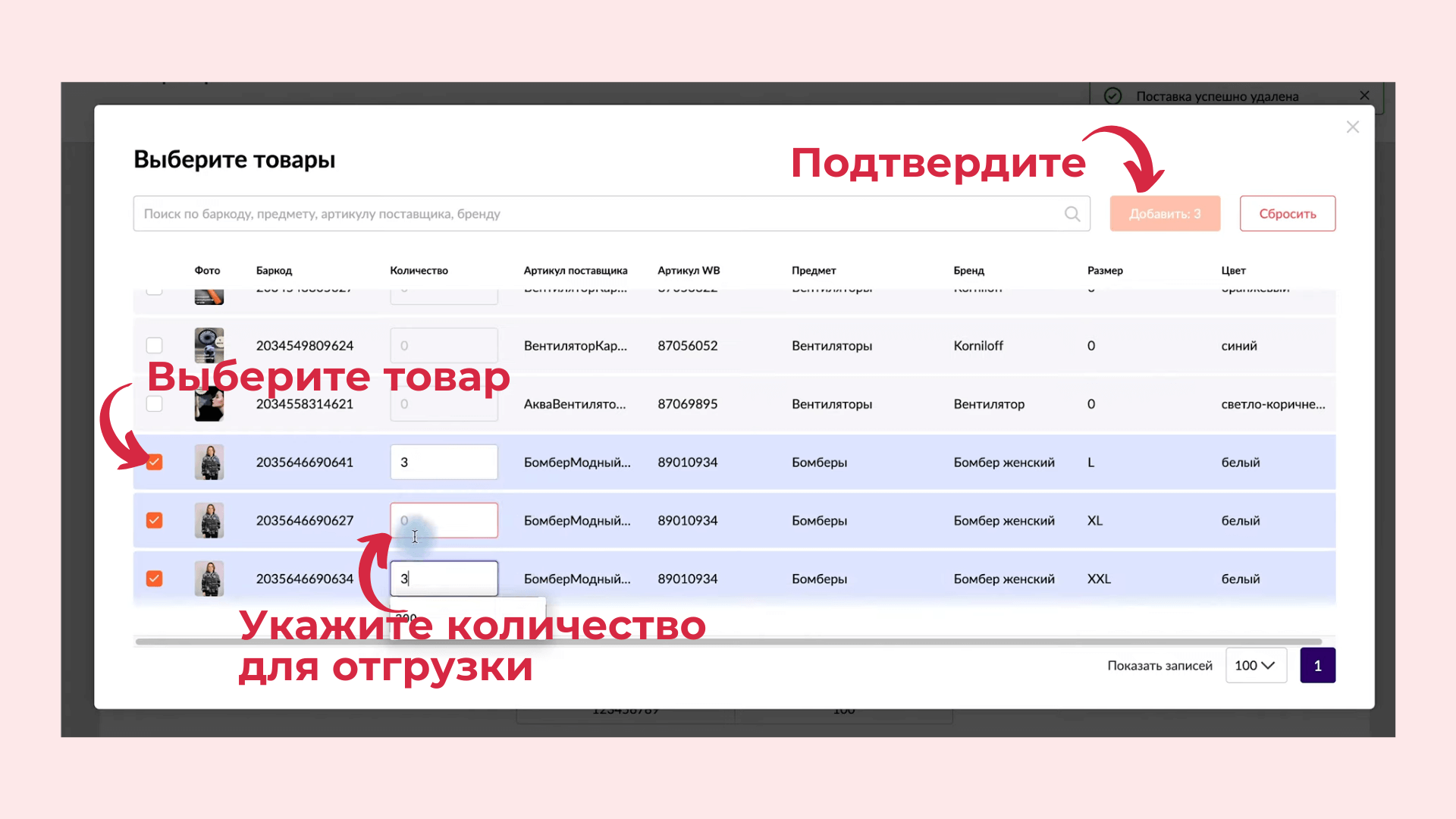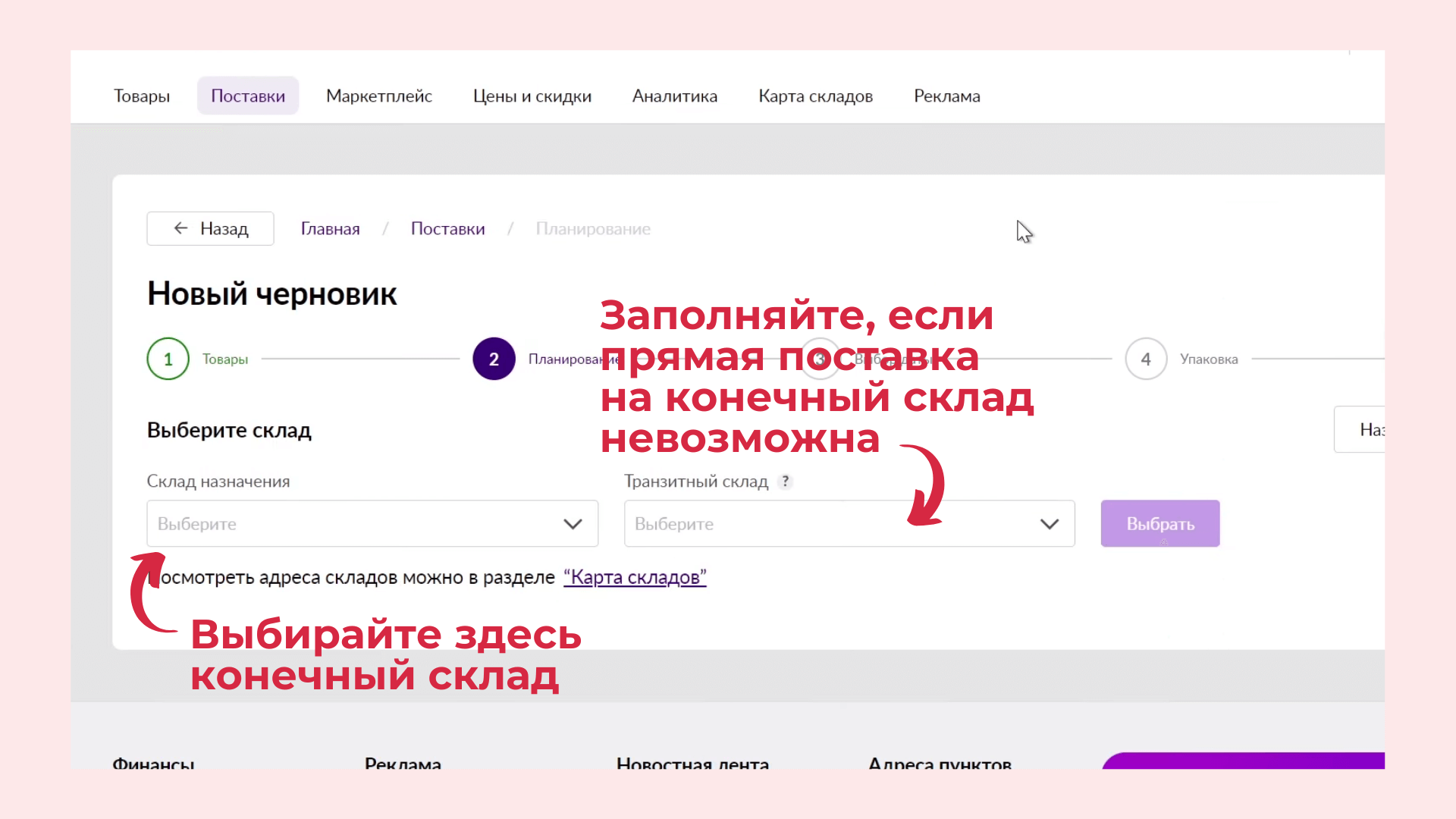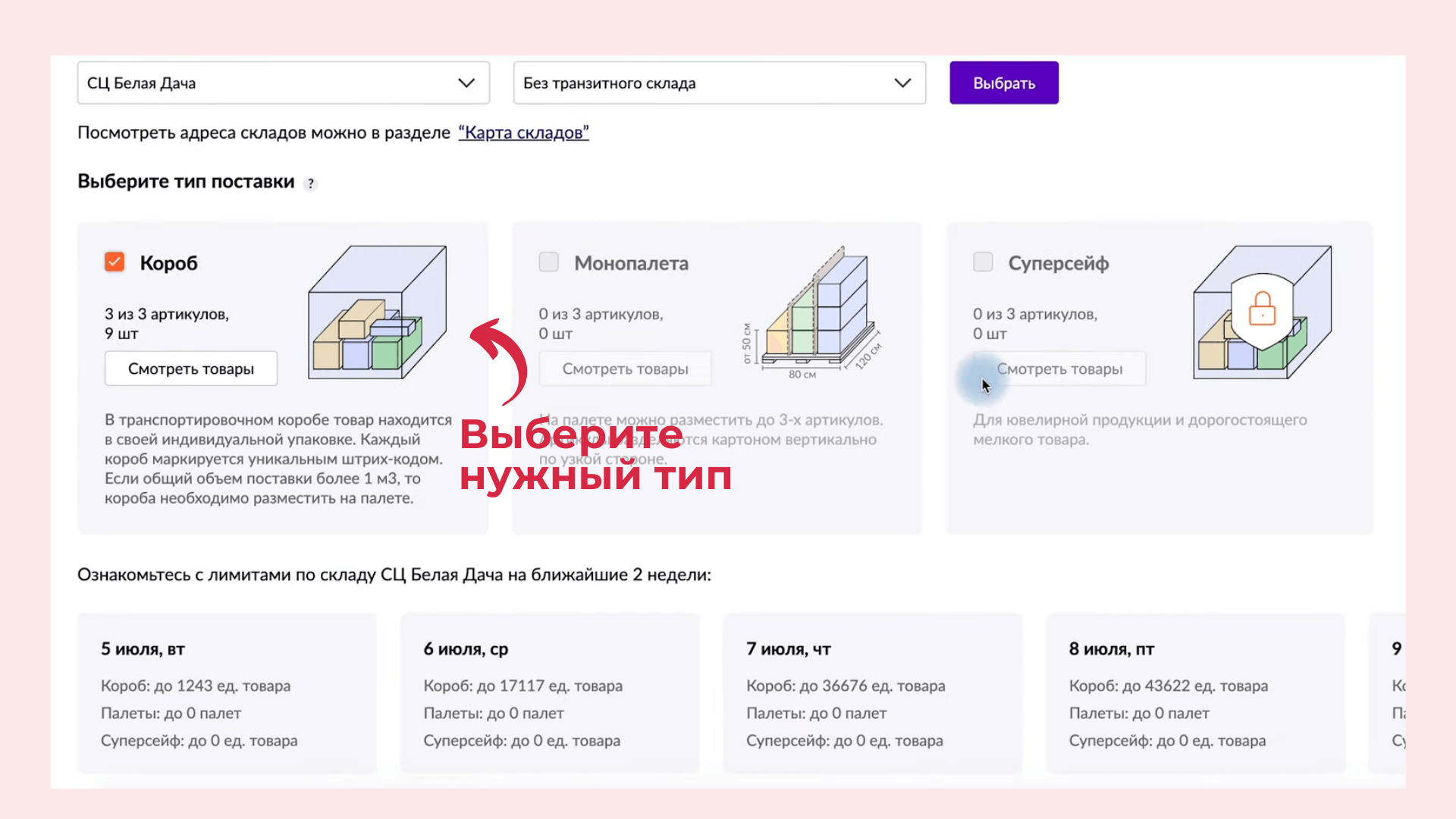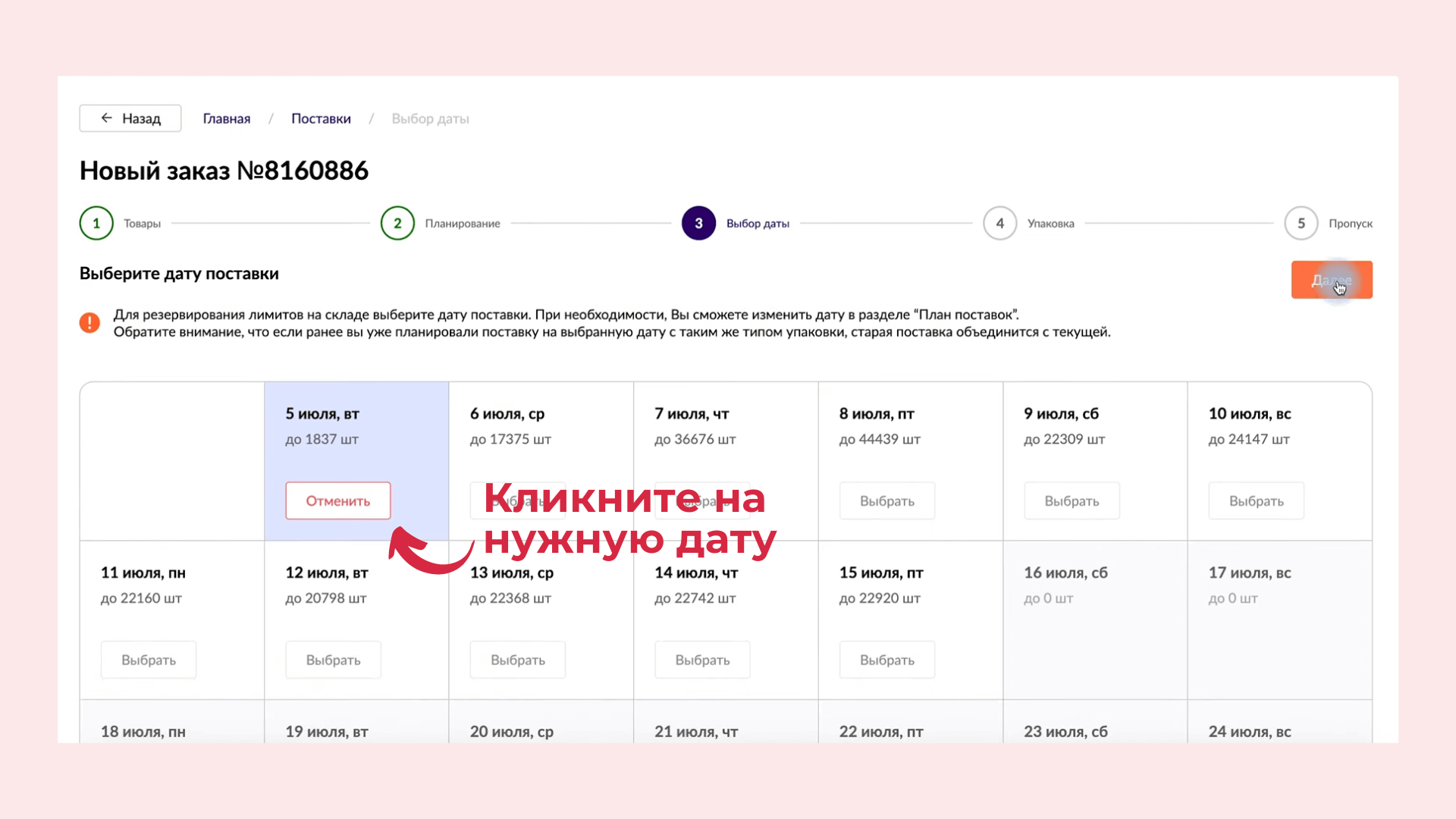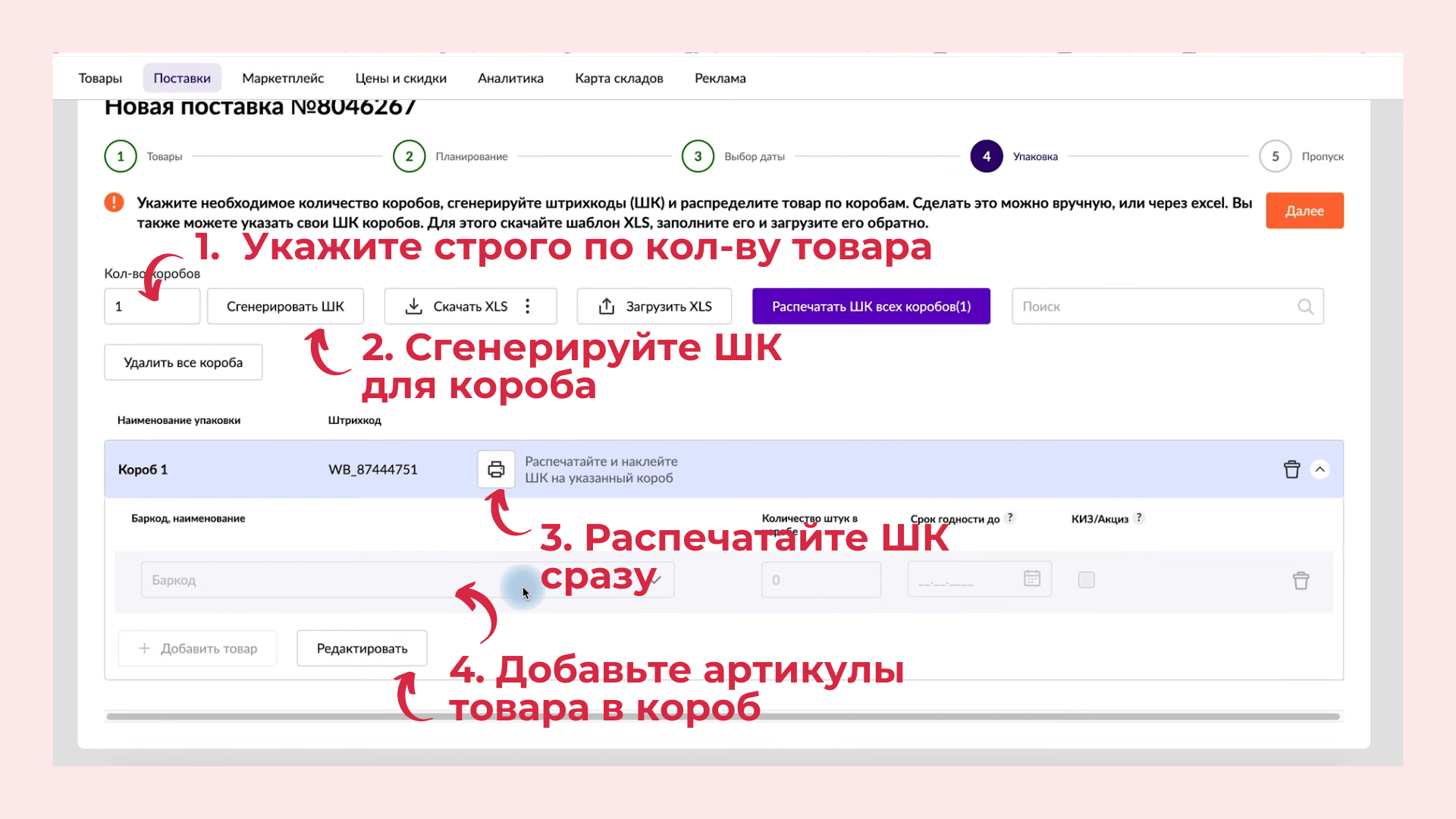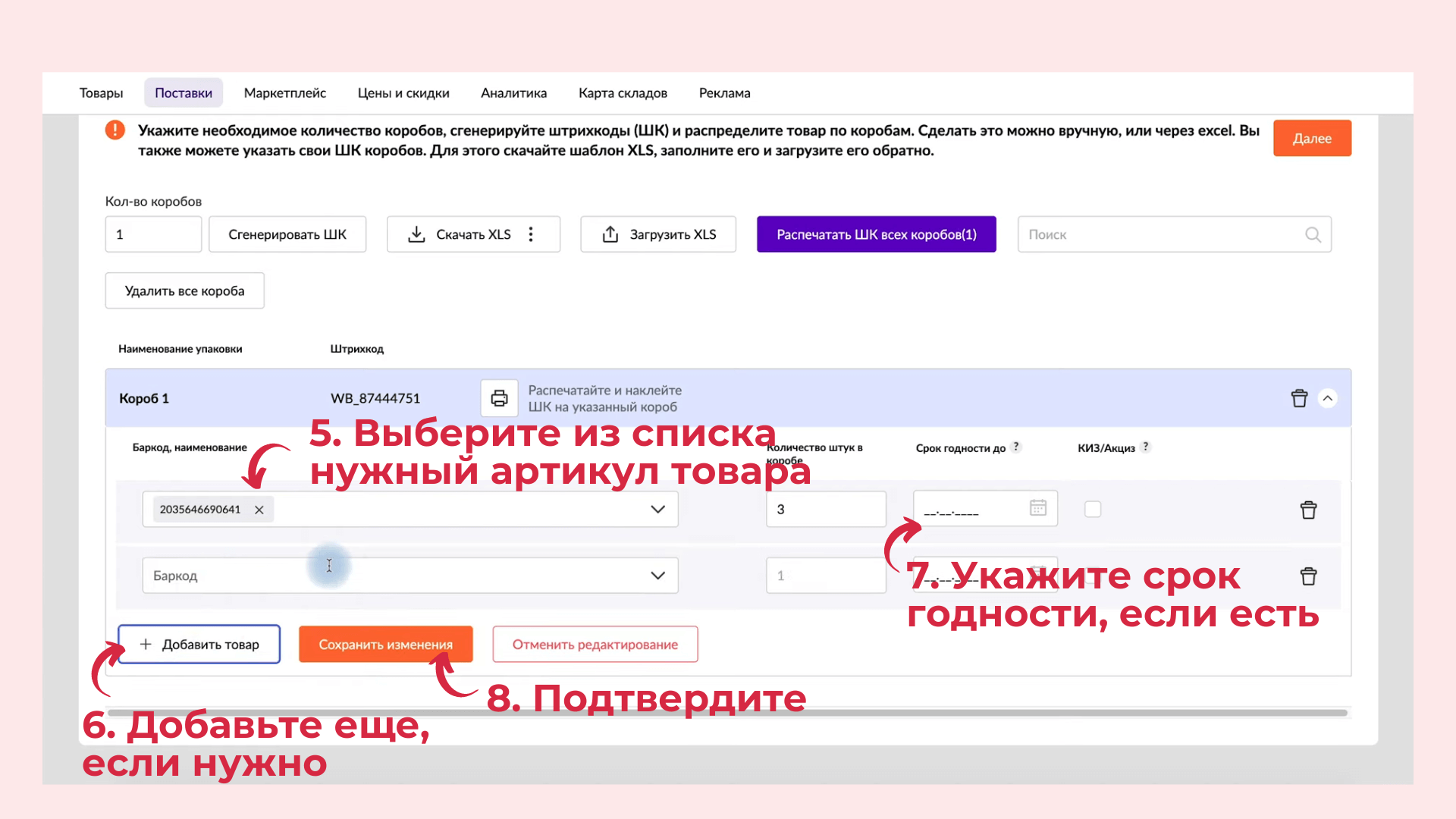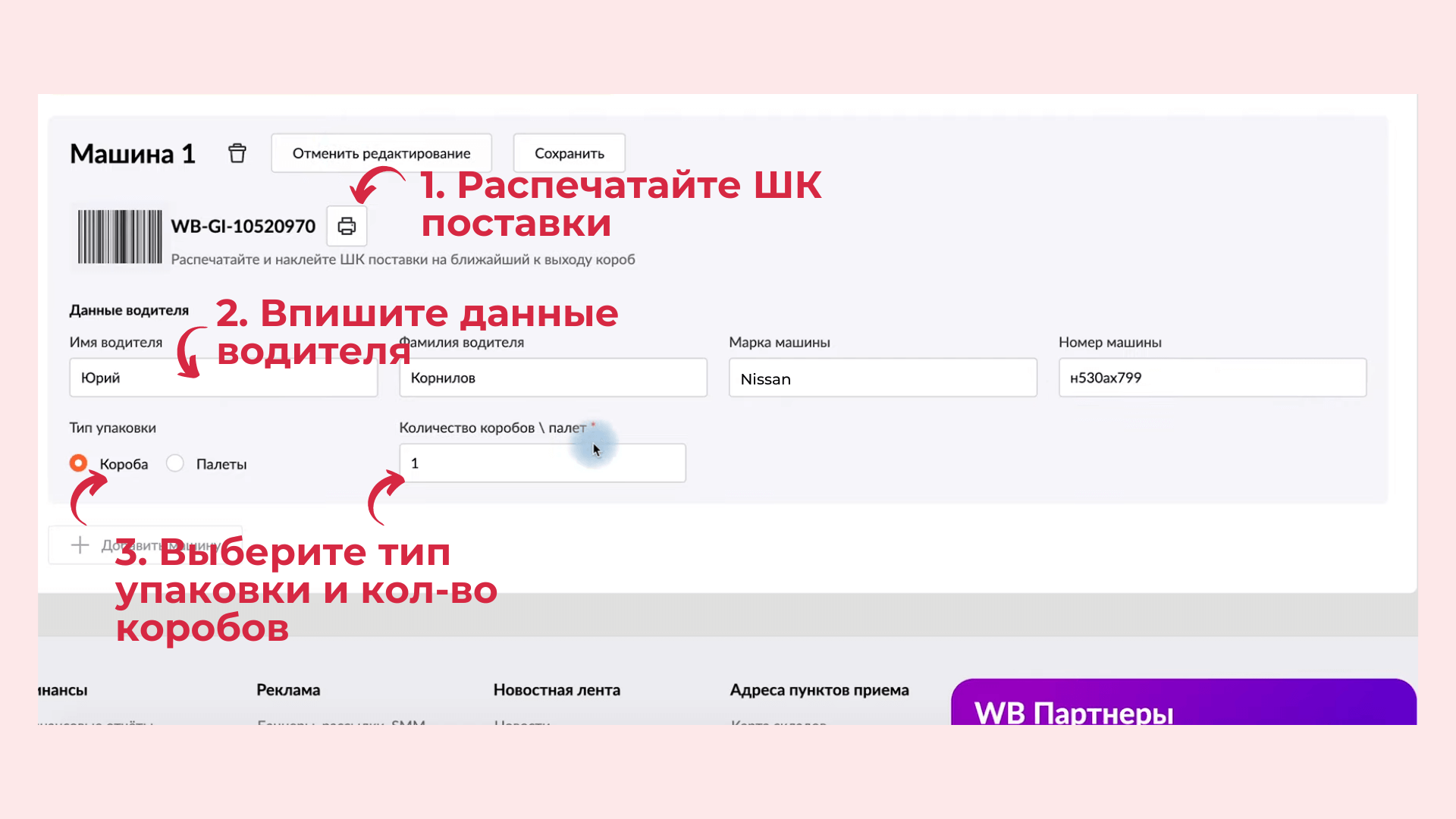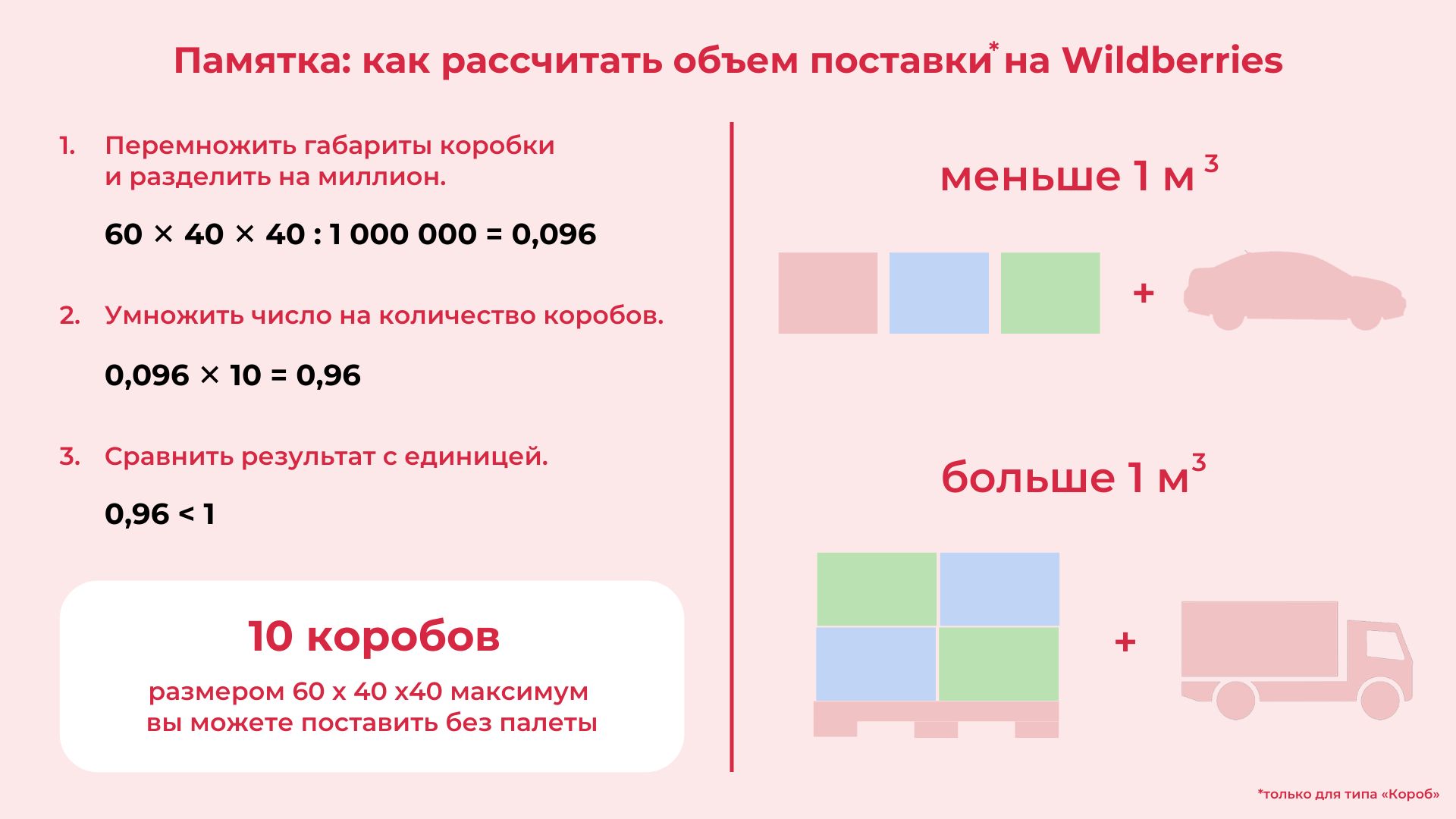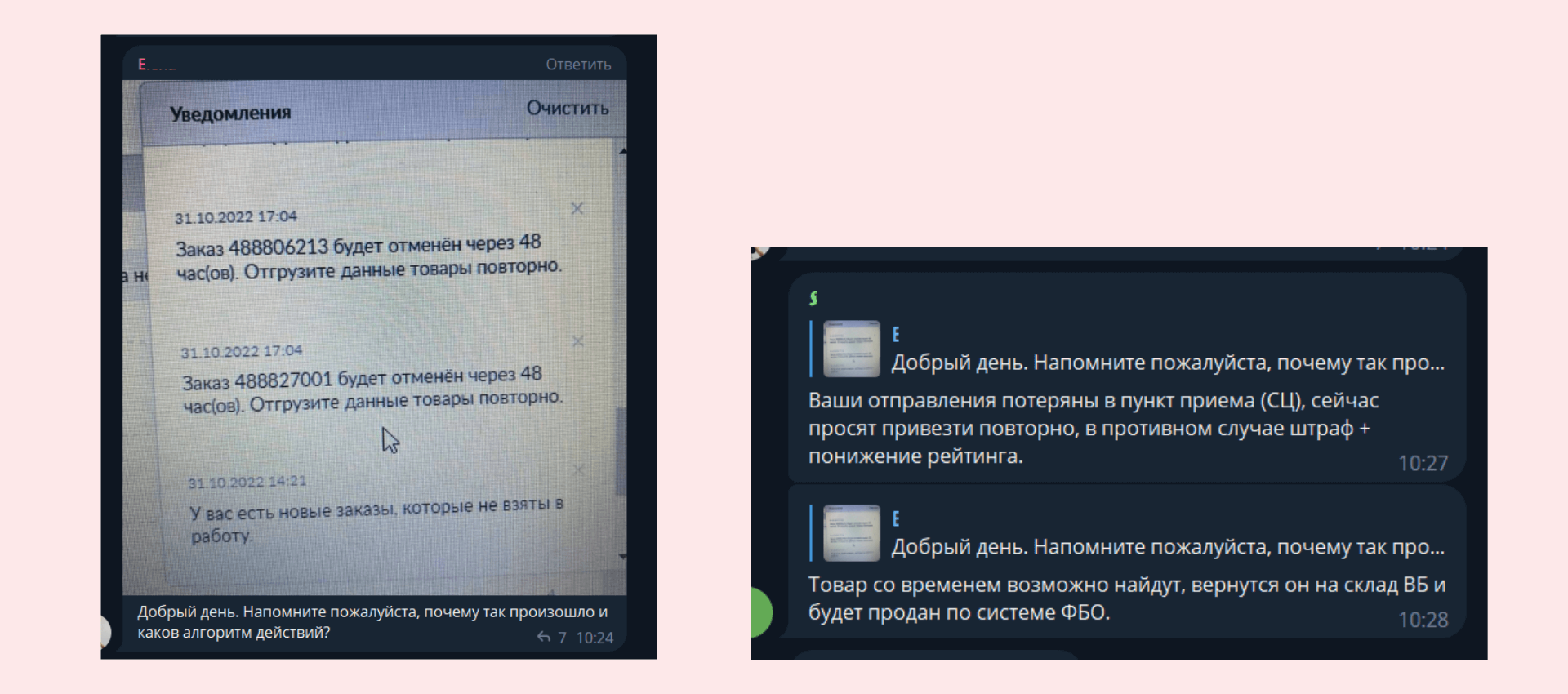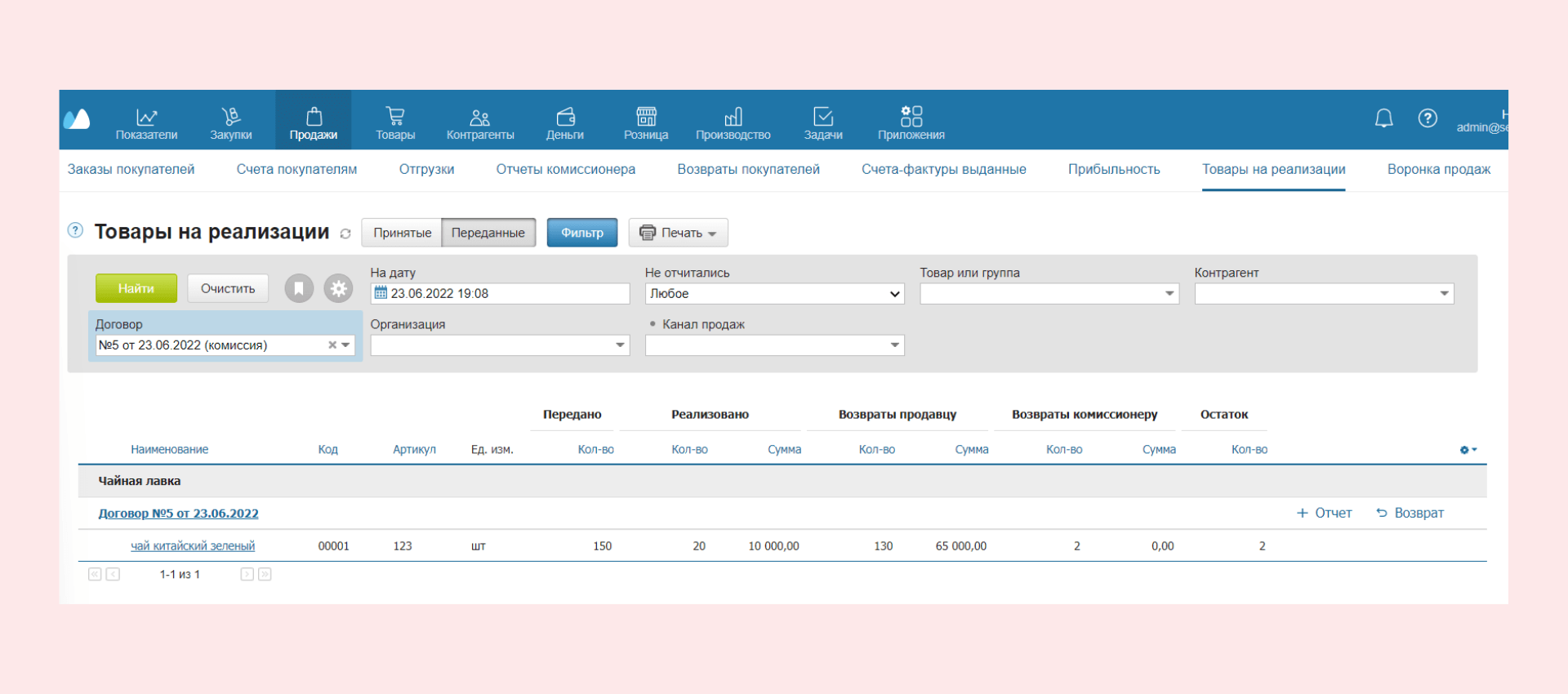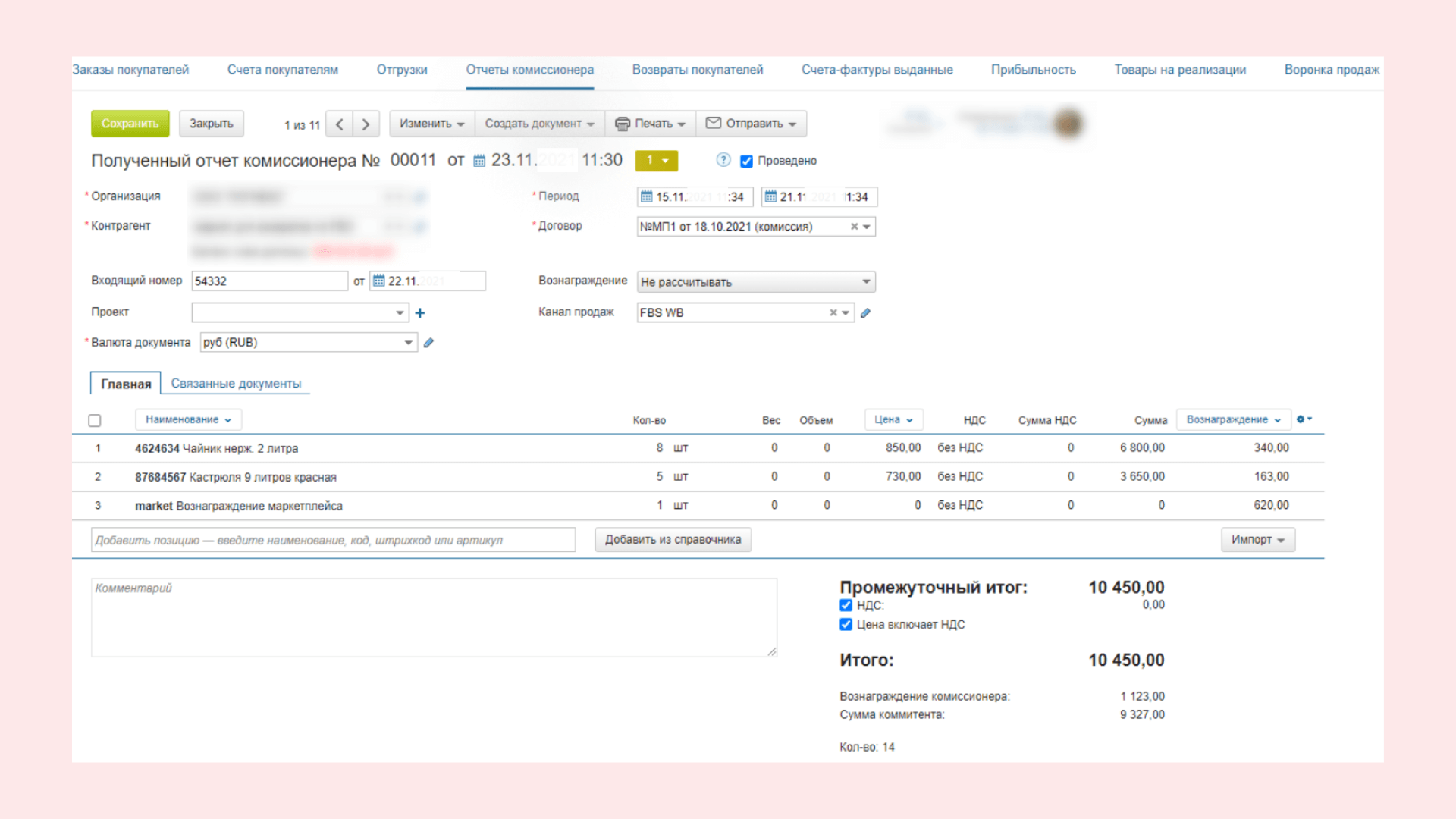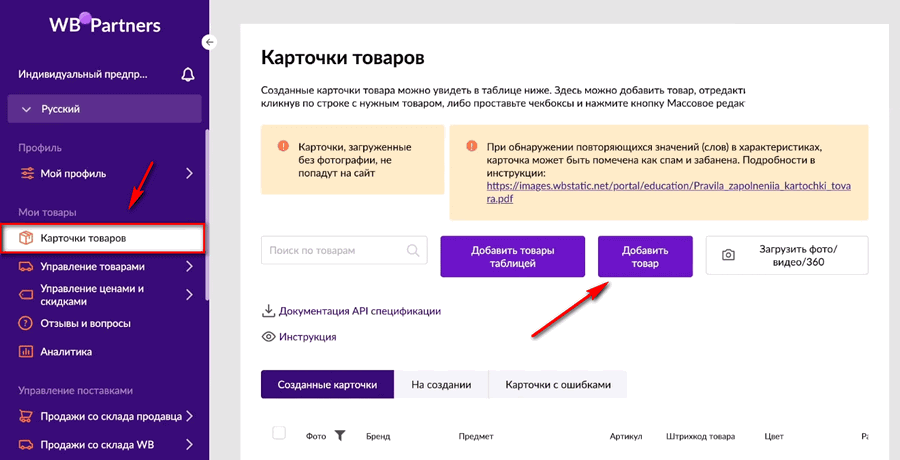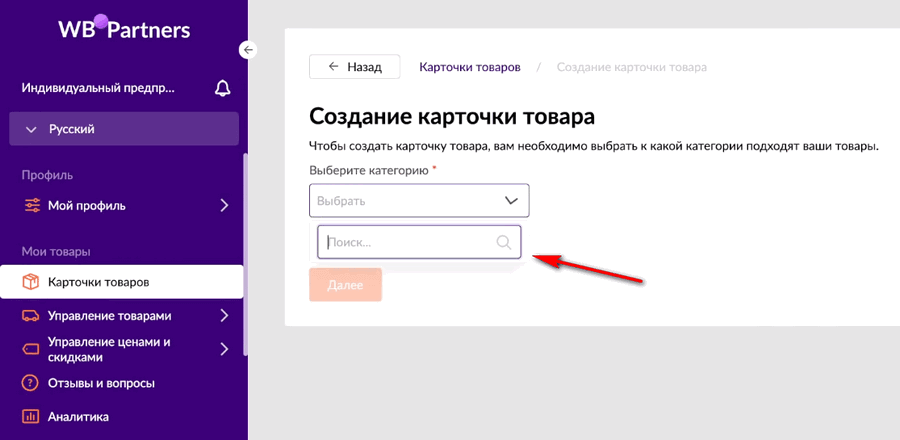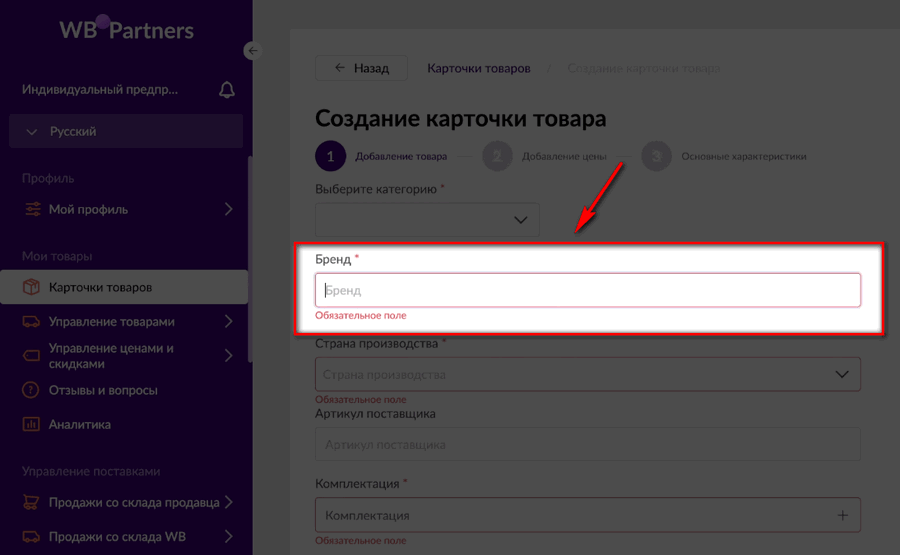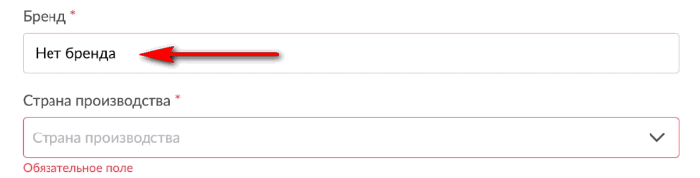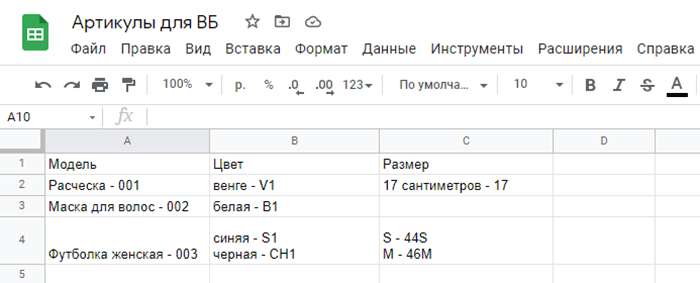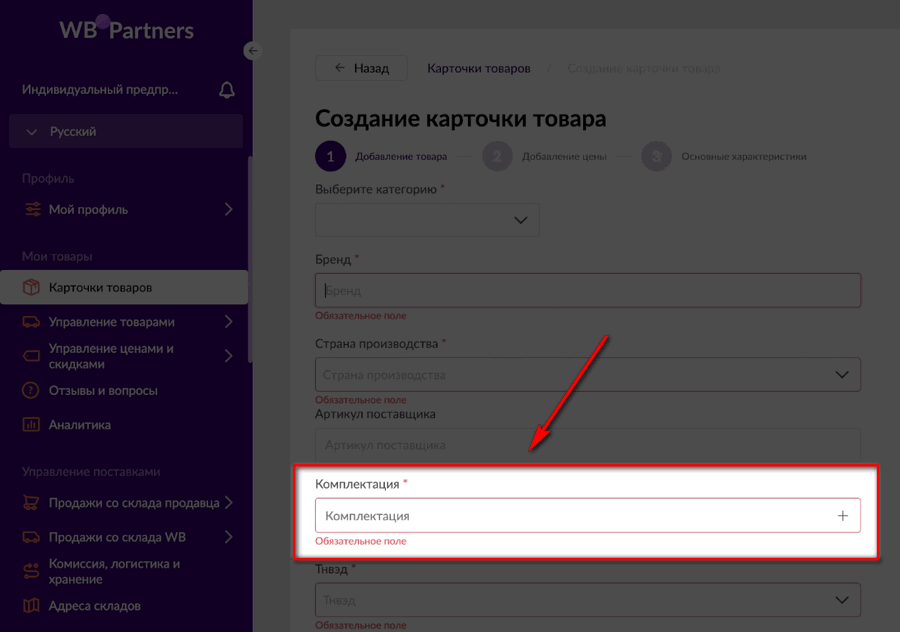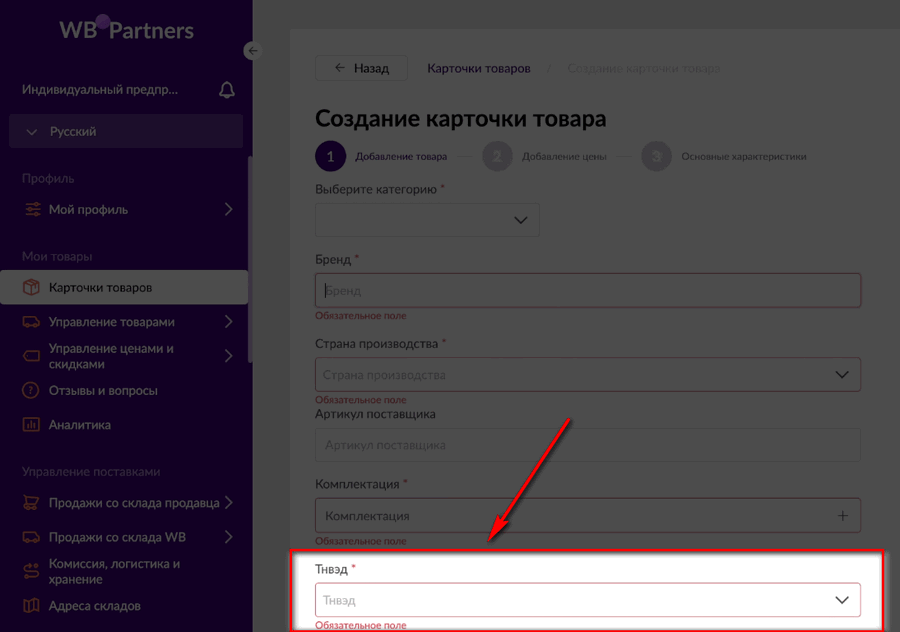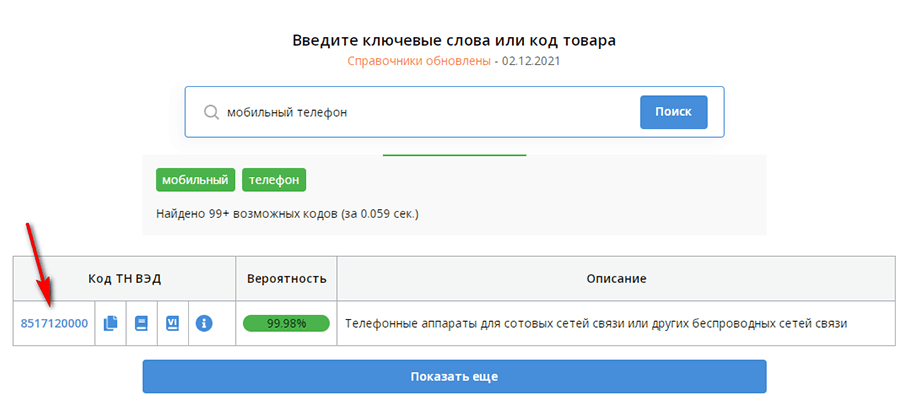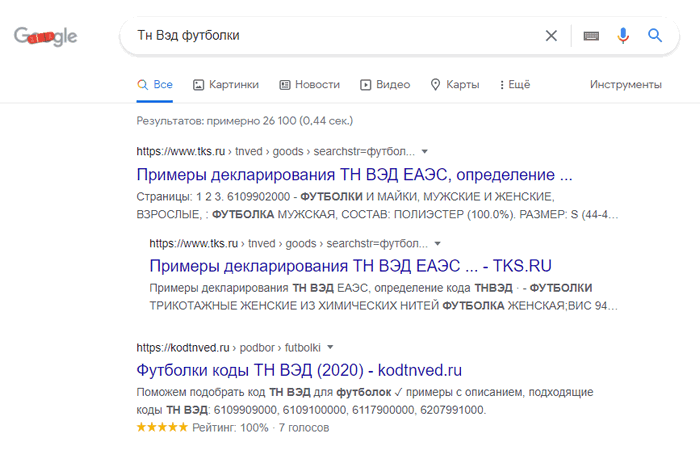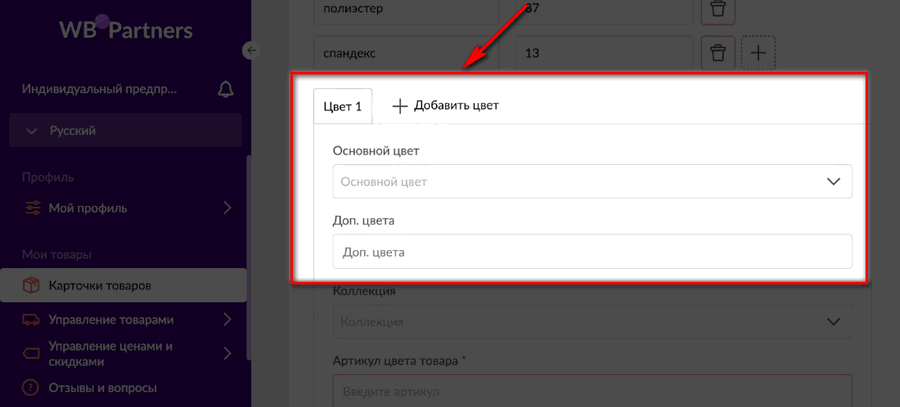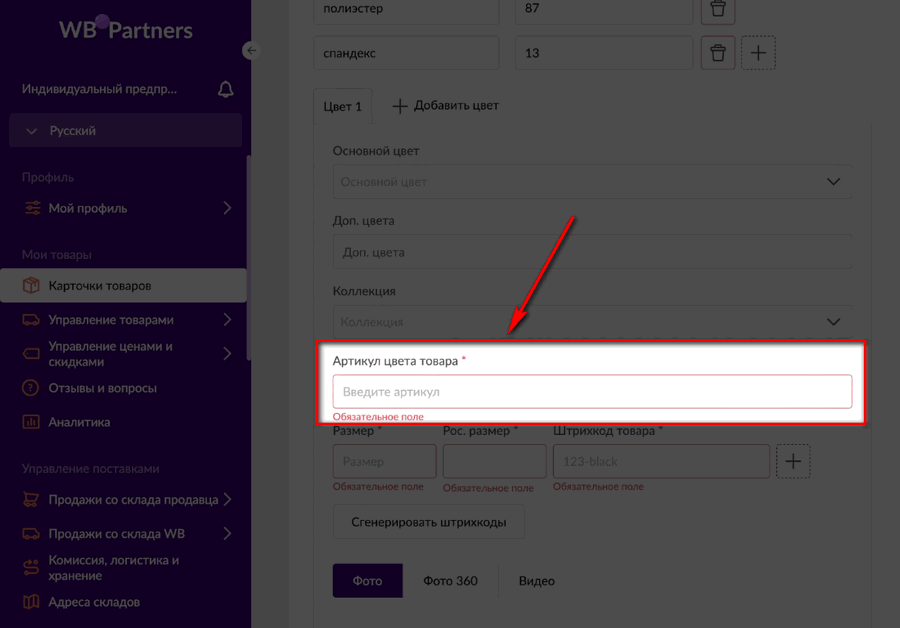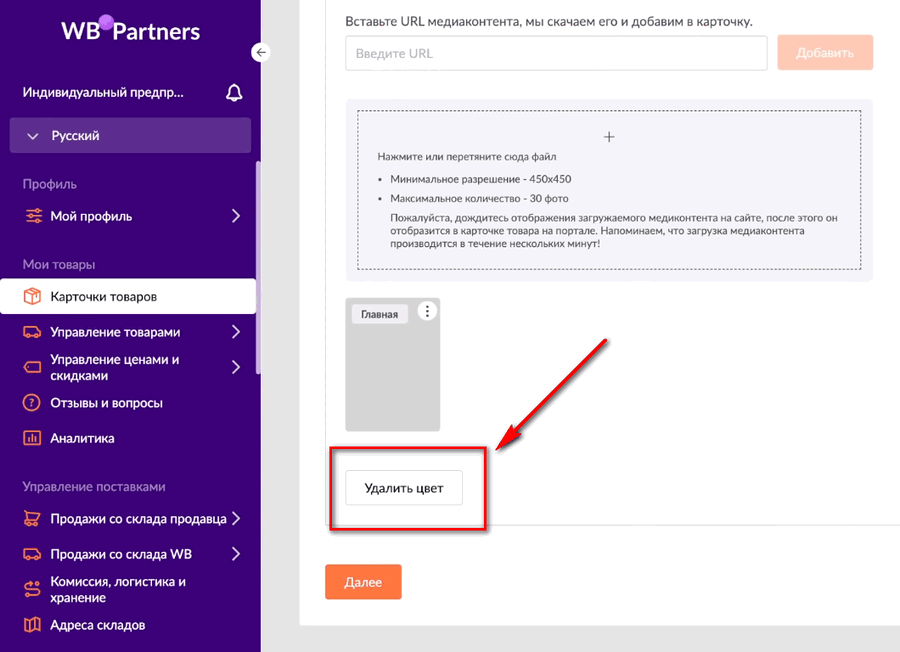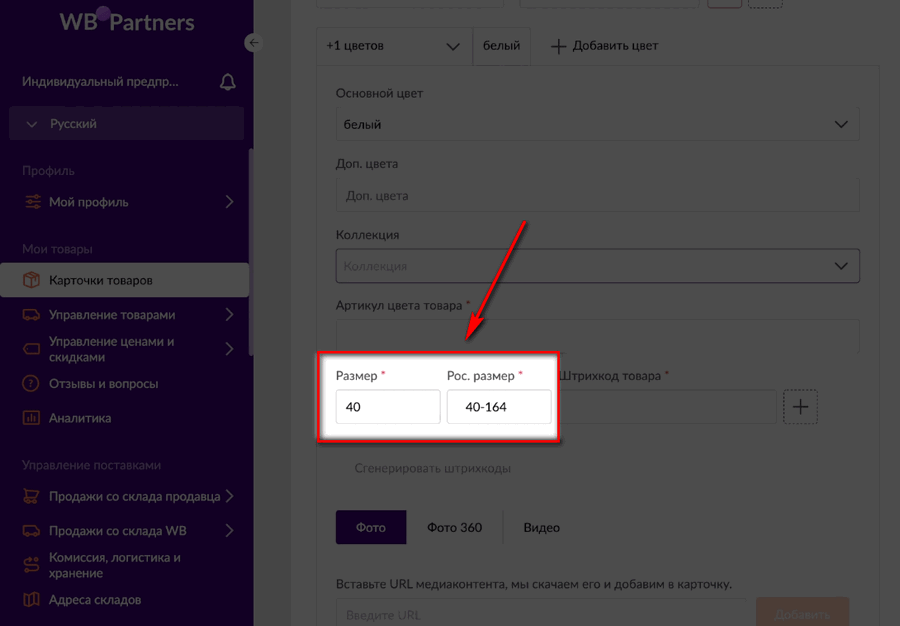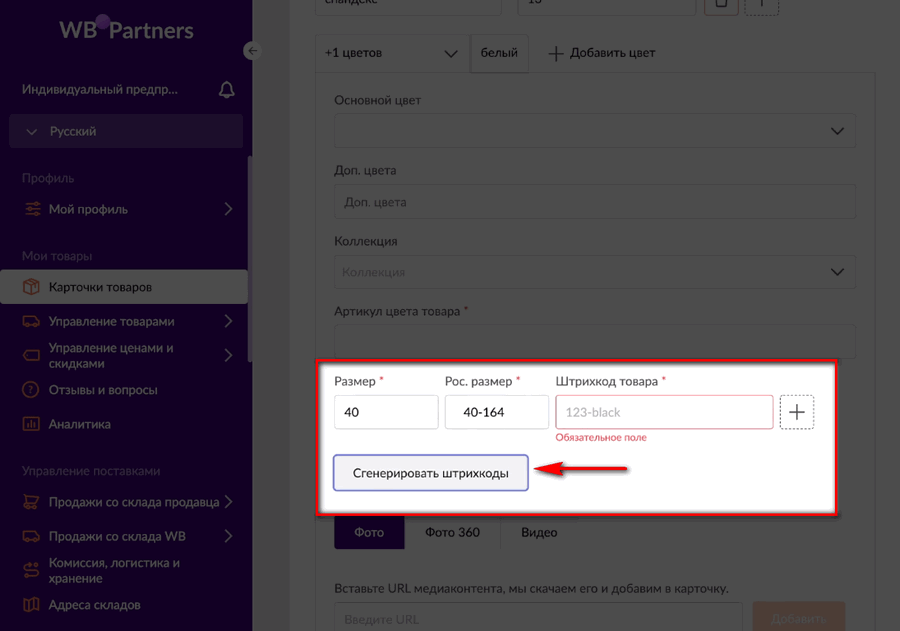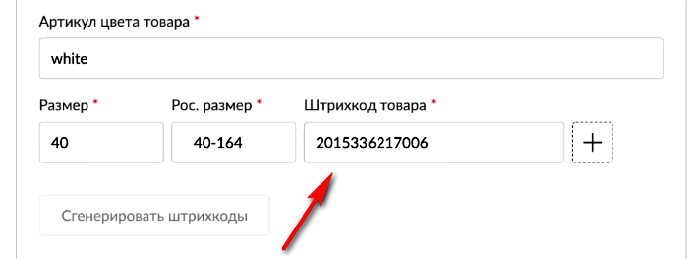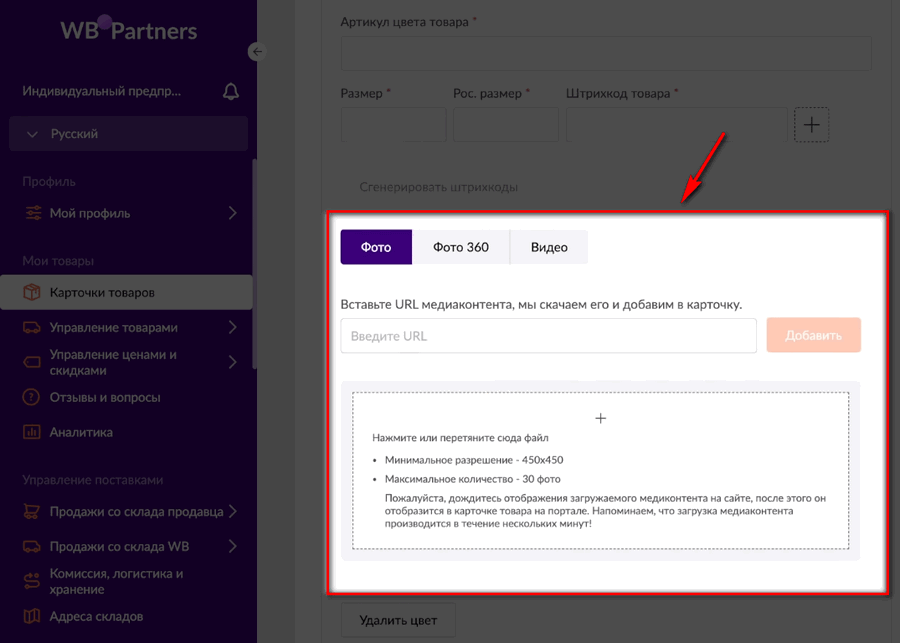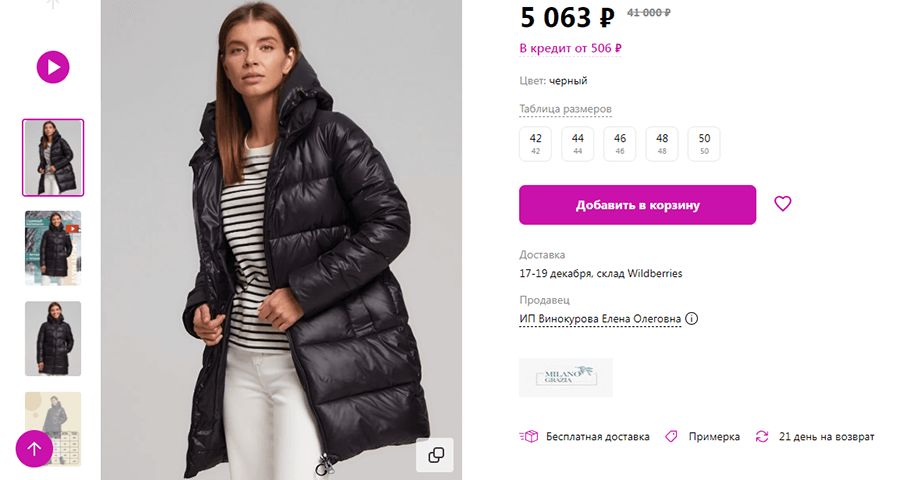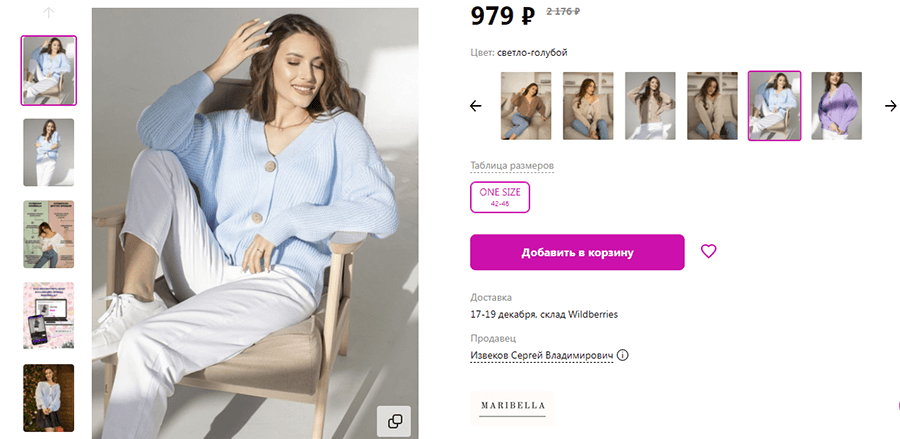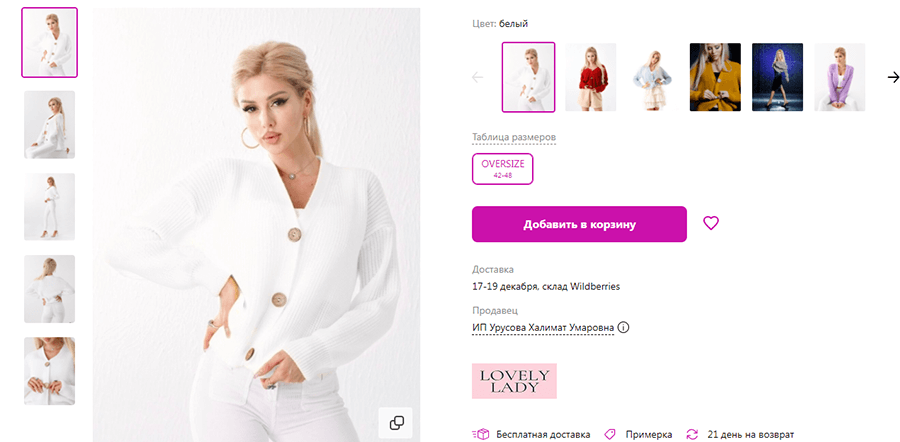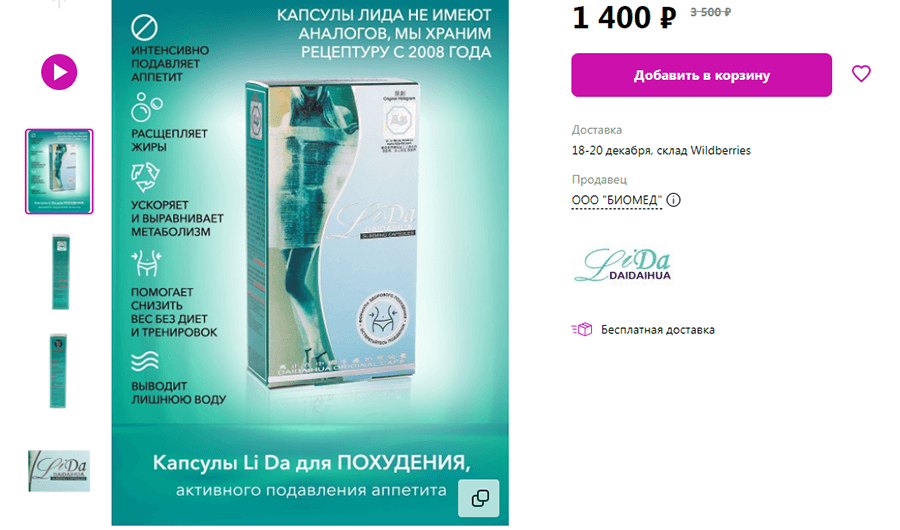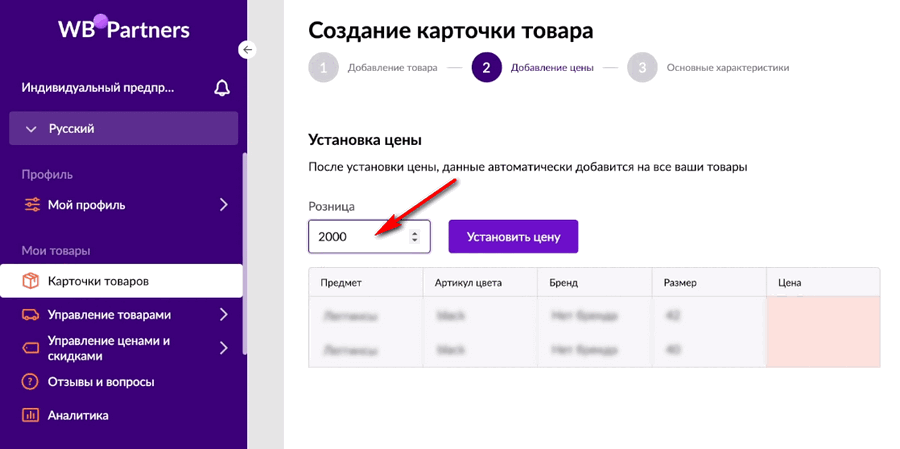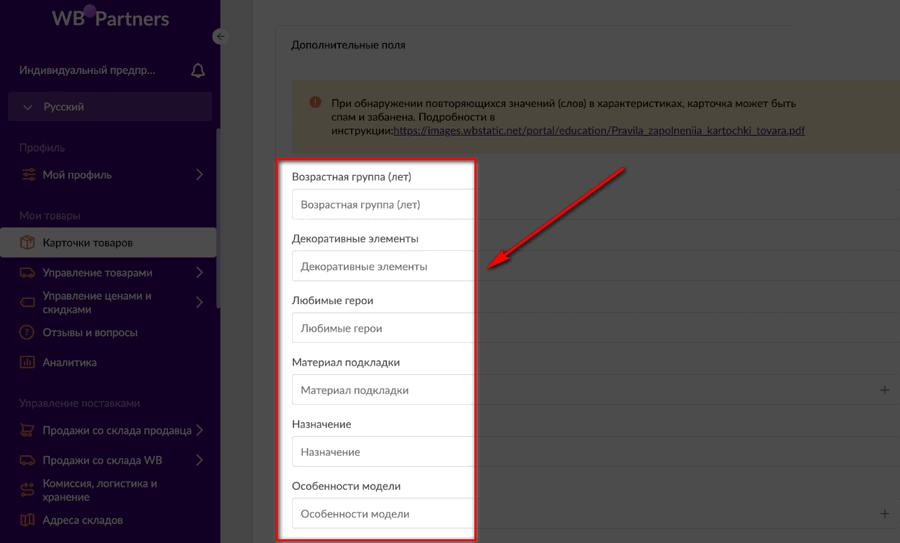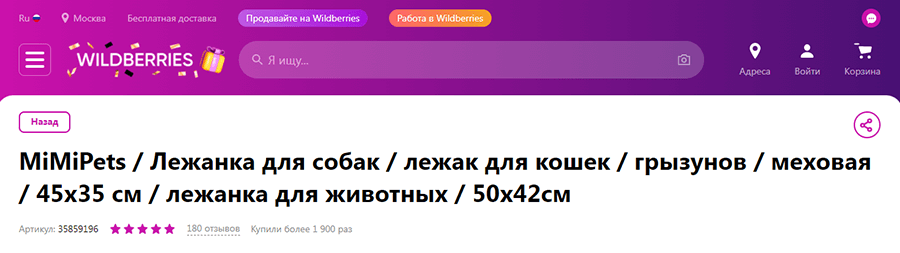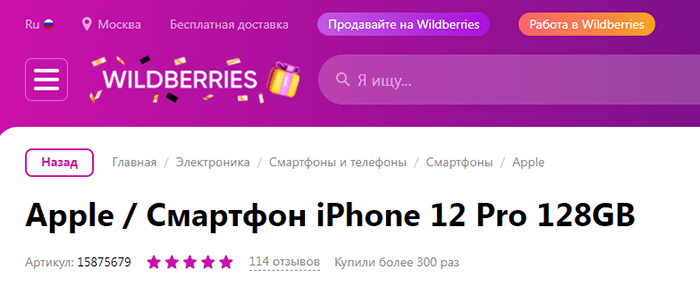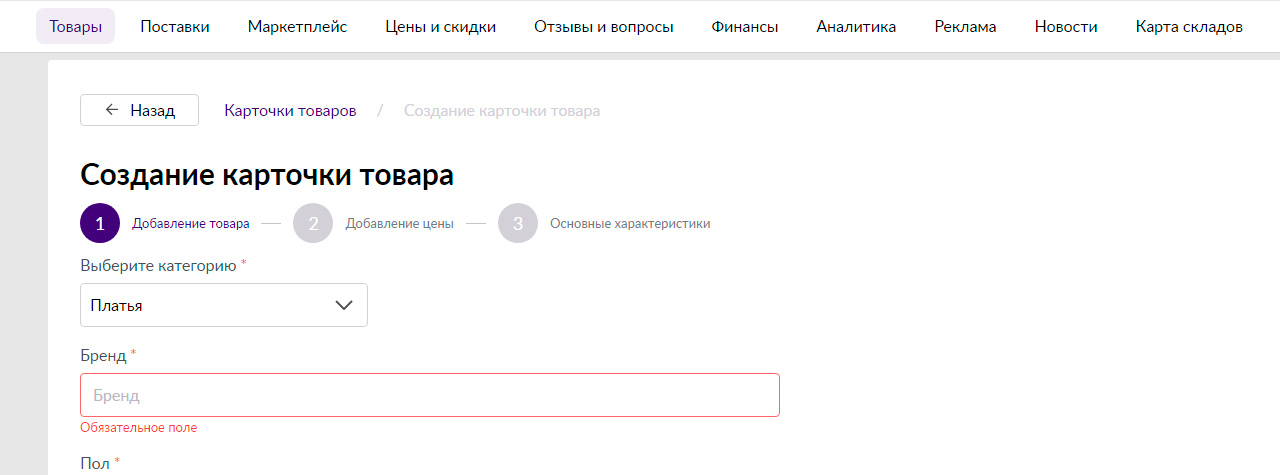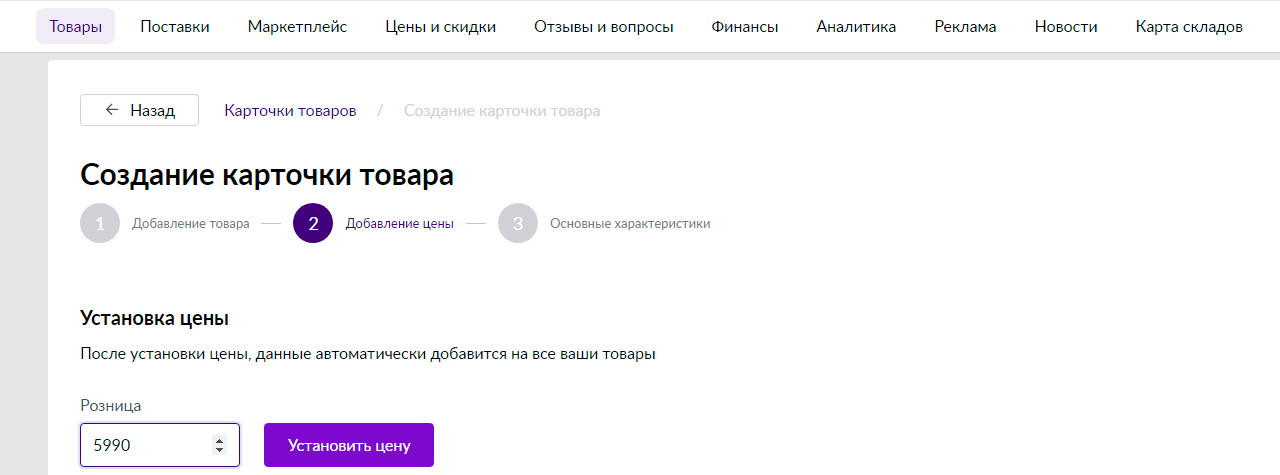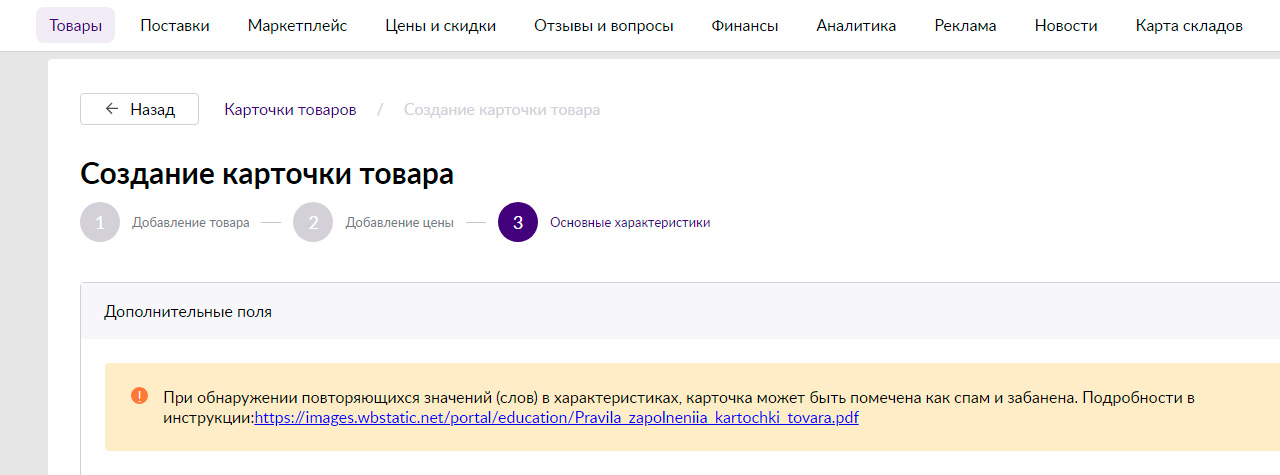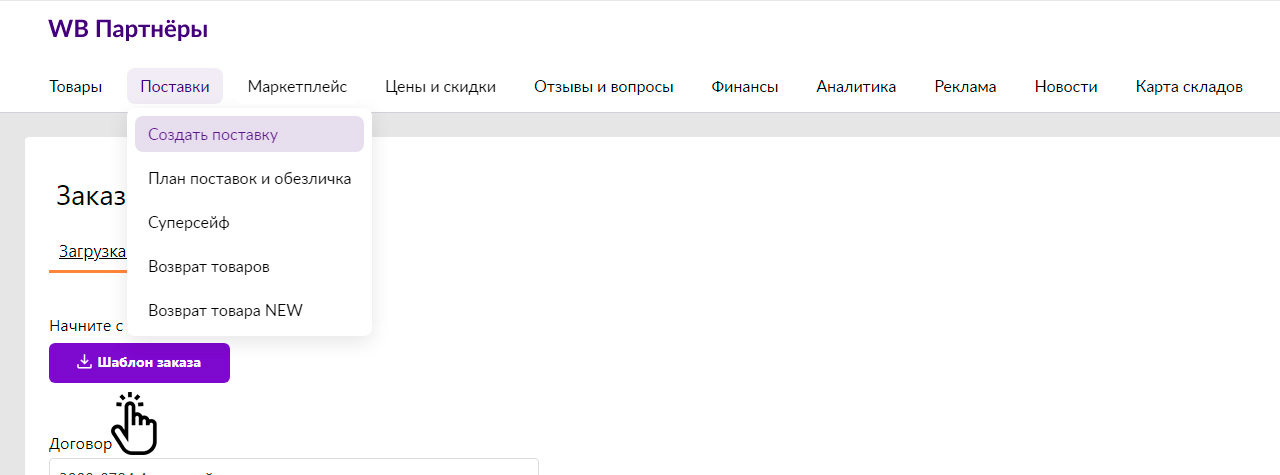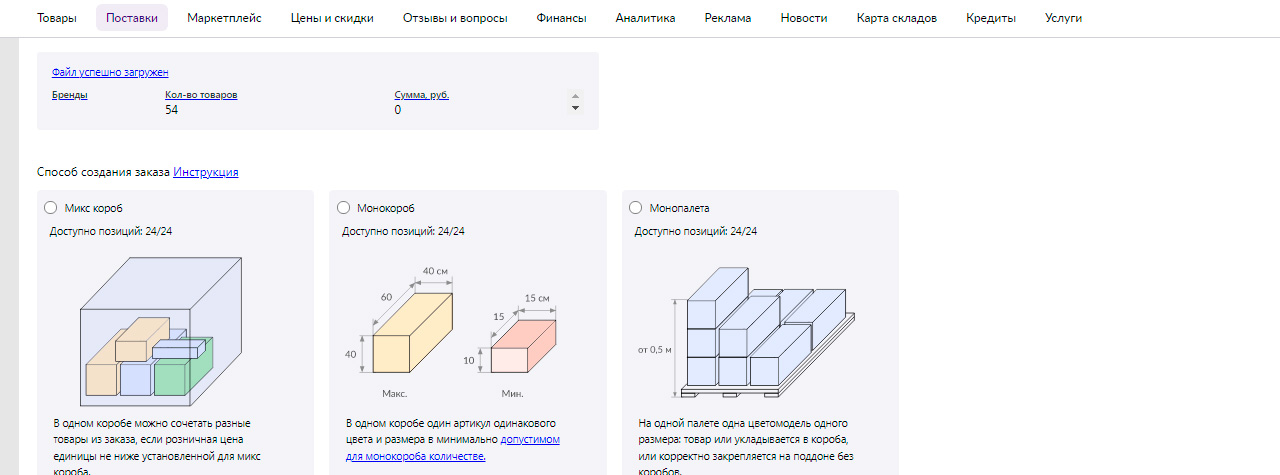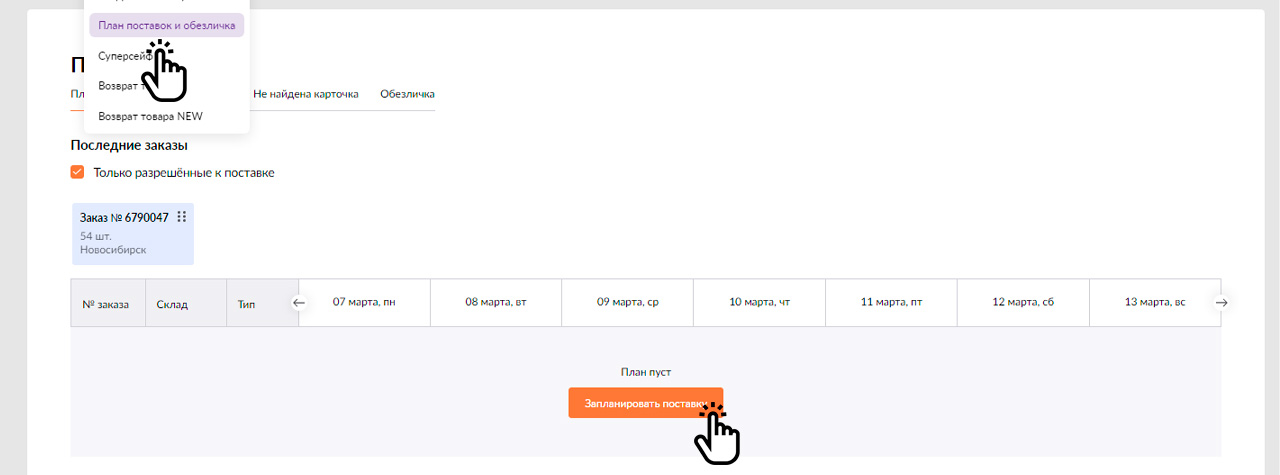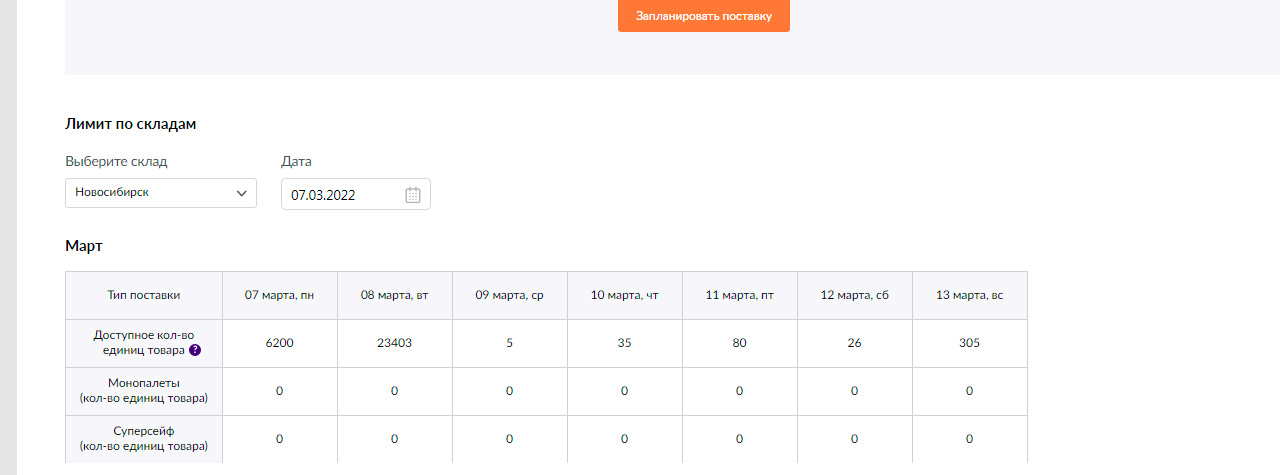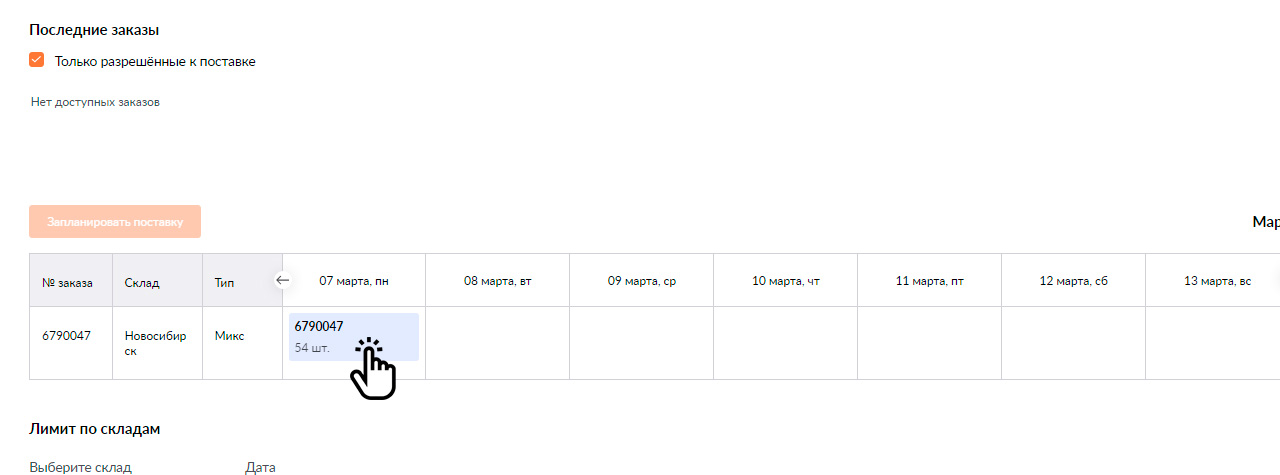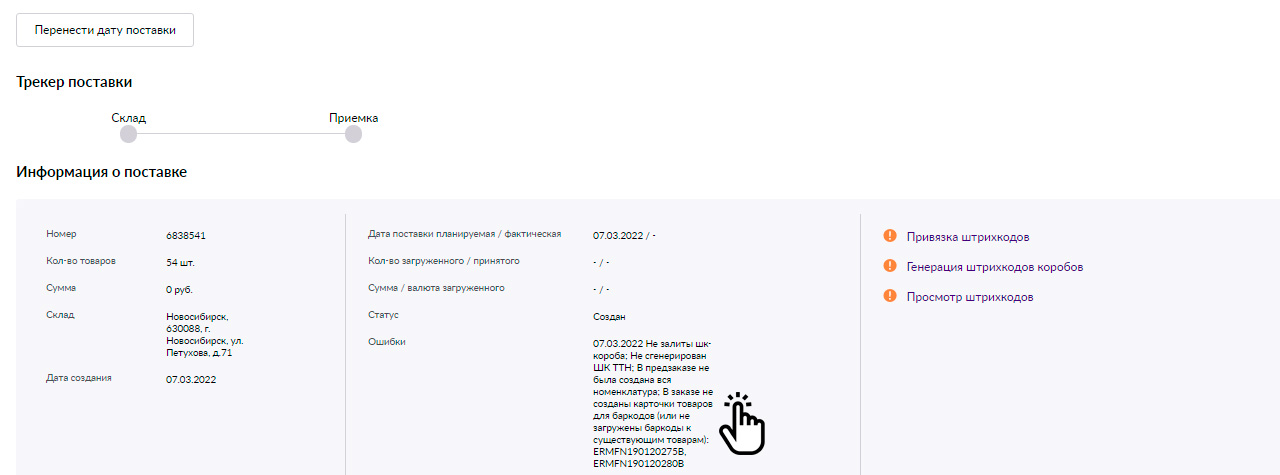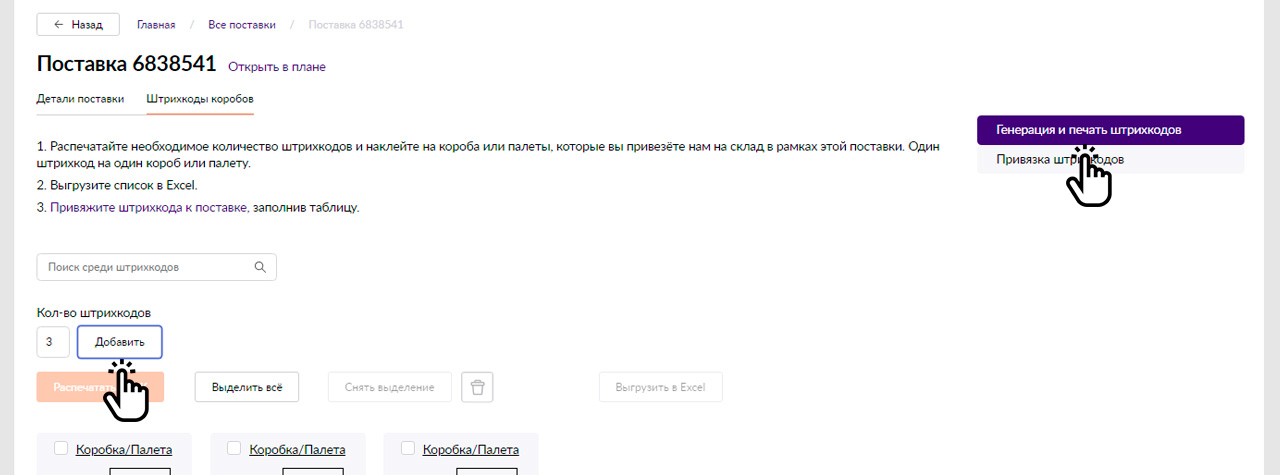За прошлый год оборот Wildberries составил порядка 440 миллиардов рублей. Это крупнейшая международная платформа, на которой продаются одежда, обувь, товары для дома, электроника и многие другие продукты в более 20 категориях. Стать селлером этого маркетплейса и зарабатывать на нем стремятся предприниматели из РФ, Беларуси, Польши, Казахстана. Сегодня подробно расскажем о том, как это сделать и что для этого нужно.
Условия сотрудничества с «Вайлдберриз»
Маркетплейс работает по двум основным моделям: FBO и FBS. В первом случае товары продаются со склада площадки, во втором – со склада продавца.
По модели FBS партнеры размещают свои предложения на виртуальной витрине, а потом доставляют товар в распределительные центры по факту заказа. При этом доставить продукцию необходимо максимально быстро: в течение 96 часов. Сроки поставки определяют итоговую комиссию для продавца.
Сотрудничать с Wildberries могут ИП и ООО. К тому же, это один из немногих маркетплейсов, который работает и с самозанятыми. Здесь размещаются крупные бренды, небольшие интернет-магазины, начинающие частные предприниматели.
Чтобы продавать на платформе товары не собственного производства, нужно получить специальное разрешение на применение чужого товарного знака.
Также могут понадобиться:
- сертификаты и декларации соответствия;
- свидетельства о регистрации;
- прочие документы, предусмотренные законодательством и внутренними регламентами маркетплейса.
Размещать на сайте можно любое количество продукции. Минимальных требований на этот счет нет. Но для нормального продвижения стоит добавить в ассортимент хотя бы 20-30 позиций и правильно оформить товарные карточки, наполнив их качественным контентом.
За каждую проданную позицию маркетплейс взимает с продавца определенный комиссионный процент. Раньше он составлял 19%. Сейчас – 1-5% в зависимости от категории, розничной цены и коэффициента вознаграждения платформы.
Кроме этого, селлерам приходится оплачивать услуги логистики. На данный момент стоимость доставки заказов клиенту – 30-90 рублей за единицу. Для крупногабаритных товаров эта сумма рассчитывается с учетом объема (1 рубль = 1 литр).
Хранение на складах бесплатное, но только до 60 дней. По истечению данного срока продавцы платят за размещение товара до 1,76 рублей (суммы в разных категориях отличаются).
Как стать селлером платформы
Прежде чем размещать товар на «Вайлдберриз», нужно стать полноценным партнером площадки. Процедура происходит в несколько этапов.
Шаг №1: Регистрация на сайте
Для начала нужно зайти на сайт маркетплейса и выбрать пункт «Продавайте на Wildberries», расположенный в шапке и футере. Затем нажать на кнопку «Стать продавцом», оставить свой телефон, ввести полученный в смс код и перейти на страницу для заполнения коммерческого предложения и анкеты.
Далее следует указать тип и режим налогообложения организации, наименование бренда, товарную категорию, контактные данные, ИНН, ОГРН. После этого останется принять оферту, указать расчетный счет и выбрать подходящие условия сотрудничества.
Если планируется работа по схеме FBS, необходимо зарегистрировать склад, на котором будет храниться продукция, и прописать его координаты. Регион должен присутствовать в выпадающем списке. Для отсутствующих в нем регионов схема пока недоступна.
Шаг №2: Загрузка документации
С прошлого года этот шаг перестал быть обязательным для начала работы на «Вайлдберриз». Однако нужно быть всегда готовым к тому, что платформа может в любой момент запросить документы. Если у продавца их не окажется или он затянет предоставление, ему будет грозить блокировка аккаунта. Поэтому лучше подготовить все необходимое заранее.
Список документов для ИП:
- скан-копия паспорта;
- регистрационное свидетельство ИП;
- свидетельство ОГРНИП.
Для ООО:
- устав;
- ИНН/ОГРН;
- лист записи ЕГРЮЛ.
Для самозанятых:
- справка о постановке на учет;
- скан-копия паспорта.
От производителей могут дополнительно потребовать подтверждения права на продажу изделий. От обычных розничных продавцов – разрешение на использование ТМ.
Тем, кто не работает с ЭДО, стоит подключиться к одному из специализированных сервисов, поскольку в бумажном виде документы не принимаются.
Шаг №3: Проверка заявки и переход в личный кабинет
Сформированную заявку нужно отправить на проверку. В обычном режиме их рассматривают в течение 2-3 дней. Но иногда бывает, что сроки затягиваются. В таком случае нужно связаться с менеджерами и напомнить о заявке.
В ближайший час после одобрения на email должно поступить сообщение с данными для доступа к личному кабинету.
В нем доступны многочисленные функции для селлера:
- управление товарами и ценами;
- формирование заявок на возврат;
- просмотр аналитики по заказам;
- отслеживание актуальных остатков на складе;
- получение вопросов от покупателей;
- настройка рекламных инструментов для продвижения страницы/продукта и многое другое.
Теперь можно перейти непосредственно к размещению продукции.
Нюансы размещения товаров на «Вайлдберриз»
Продукция для реализации на маркетплейсе добавляется в разделе «Товары» – «Спецификации». После активации функции «Создать из шаблона» появится всплывающее окно: в нем следует выбрать нужную категорию и нажать «Ок».
Следующий шаг – заполнение таблицы. В ней предусмотрены обязательные поля, отмеченные желтым цветом, но лучше заполнить все строки и указать как можно больше информации о продукте.
Обязательными пунктами являются:
- предмет, который нужно выбрать из перечня;
- название бренда. Если необходимого нет в списке, придется добавить информацию об изготовителе в разделе «Товар». Там указывается страна, юрлицо, название компании, месторасположение завода-изготовителя. Все запрашиваемые данные можно узнать у своего поставщика;
- артикул цвета или продукта;
- размер – если этот параметр не предусмотрен, в строке проставляется ноль;
- баркод – его можно сгенерировать прямо на «Вайлдберриз»;
- наименование – в нем указывается название/размер/цвет и другие важные параметры продукта;
- розничная цена – тот ценник, который будут видеть покупатели на площадке (стоимость не должна быть выше средней на рынке);
- страна производства;
- комплектация;
- ТН ВЭД – подходящий код можно найти в соответствующем справочнике.
К необязательным полям относится описание. Настоятельно рекомендуем его заполнить.
После этого нажимаем на кнопку отправки. О том, что все сделано верно, будет свидетельствовать надпись «Спецификация успешно отправлена на проверку». Товар создается при условии отсутствия ошибок. В противном случае придется исправить выявленные недостатки.
Далее можно приступать к загрузке фотографий. Это делается в разделе «Загрузки», «Загрузка фото». Там следует нажать на созданный товар, добавить изображения и активировать кнопку с надписью «Предварительная проверка».
Затем фотографии пойдут на модерацию, по завершению которой статус фото изменится на «В доработке» или «На сайте». Если карточку возвращают на доработку, нужно будет исправить указанные модератором ошибки.
Система часто бракует фото из-за неправильной ориентации или формата, низкого качества, присутствия нежелательных элементов. Изображения должны быть вертикальными, желательно в формате jpeg. Требуемая ширина – не менее 900 px, высота – не менее 1 200.
Если подходящих фотографий нет, стоит обратиться в фотостудию WB. Там создают качественный контент, который соответствует требованиям платформы и способствует продажам. Съемкой недорогого товара занимается фоторобот, разработанный IT-отделом компании «Вайлдберриз», продукцию класса премиум снимают профессиональные фотографы.
Дальше переходим к созданию заказа. Скачать шаблон можно в разделе «Поставки», пункт «Заказы».
В скачанном файле нужно указать штрихкод, число отгружаемой продукции, а потом загрузить готовый документ обратно в личный кабинет селлера.
Следующий этап – выбор ближайшего фирменного склада «Вайлдберриз» и загрузка заказа. За каждым складом закреплена своя зона доставки. В качестве пункта приемки для грузов объемом не более одного куба можно взять ПВЗ. Если в заказе не будет ошибок, система предложит выбрать один из удобных способов отгрузки:
- микс короб;
- монокороб;
- монопалета.
В блоке «Все заказы» должен появиться статус о разрешении к поставке. Это значит, что можно переходить к планированию поставки в разделе «Управление поставками». Здесь нажимаем «Запланировать поставку», выбираем определенную дату и отмечаем нужный склад во всплывающем окне.
На следующем этапе выполняется привязка штрихкодов. Для этого следует выбрать созданную поставку, кликнуть по кнопке генерации и создать коды для каждой единицы товара. Их обязательно распечатывают и приклеивают на короба/паллеты, которые поедут на склад маркетплейса.
Чтобы привязать штрихкод к продукту, следует зайти в раздел «Привязка штрихкодов», скачать и заполнить шаблон, а потом перезагрузить его на сайт.
После все это привязывается к транспортной накладной. Нужно будет вернуться в поставку, заполнить информацию об автомобиле и водителе, поставить отметку у штрихкода, указать число коробок и распечатать код поставки.
И остается последний шаг – подготовка к отгрузке, во время которой:
- приклеиваются штрихкоды/этикетки;
- распечатывается и передается водителю код ТТН;
- код ТТН дополнительно клеится на каждую коробку.
Сложности работы с Wildberries
Несмотря на множество преимуществ популярного маркетплейса, партнеры должны быть готовы к некоторым трудностям, с которыми сталкиваются многие продавцы в процессе работы:
- Склад. Чтобы поставку не развернули обратно, важно правильно ее оформить, обращая внимание даже на самые мелкие требования и детали. При невозможности идентифицировать единицу сотрудники склада берут за обработку так называемой «обезлички» дополнительные 100 рублей. Также нередки случаи пересорта, иногда товар теряется и его сложно найти.
- Блокировки. На WB блокируют аккаунты, если продавцы отказываются участвовать в акциях платформы, неправильно указывают цену, накручивают отзывы (хотя это запросто могут сделать конкуренты и проблема пока не решена), нарушают правила. Процесс разблокировки довольно длительный. Кроме того, блокировка часто бывает необоснованной, из-за сбоя в системе.
- Демпинг. Маркетплейс регулярно устраивает различные акции и скидки. Селлеры привлекаются к ним в принудительном порядке. Иногда подобные снижения стоимости приводят к убыткам поставщиков.
- Порча. Если клиенты несколько раз отказываются от товара, он теряет первоначальный внешний вид и продать его становится невозможно. Тем не менее, позиция может ездить туда-сюда и продавцу придется постоянно платить за доставку в каждую сторону. Иногда товар портят недобросовестные покупатели.
- Кражи. Это происходит во время доставки: клиенты могут своровать аксессуары или часть предметов из комплекта, что зачастую никак не отслеживается.
Заключение
Заполнять спецификации, загружать документы и оформлять поставки на «Вайлдберриз» довольно сложно. У многих начинающих селлеров процедура занимает до нескольких дней. Но если следовать инструкции и один раз тщательно во всем разобраться, в дальнейшем это можно будет проделывать за несколько часов. Предпринимателям, которые располагают достаточным бюджетом и хотят сэкономить время, в качестве альтернативы стоит рассмотреть вариант передачи этих процессов сторонним компаниям на аутсорс.
Возможно вам также будет интересно:
Мы уже выкладывали большую статью о том, как начать продавать на Вайлдберриз. В ней кратко затронули момент создания карточки товара. Но у новичков могли возникнуть вопросы, поэтому было решено написать более подробную инструкцию.
В статье разберем процесс размещения товара на Вайлдберриз и нюансы, которые важно знать.
Реклама: 2VtzqvSTRwm
Читайте также: 10 курсов для менеджеров маркетплейсов с нуля
Предполагается, что вы уже зарегистрировались на Вайлдберриз в качестве продавца, вас проверили и одобрили. Вы нашли прибыльный товар и уже можете начать продавать. Рассказываем непосредственно про создание карточки товара.
В ноябре 2021 года Вайлдберриз обновил правила заполнения карточек, потому что продавцы часто намеренно (или по ошибке) заполняли их неправильно. Это вызывало неудобства для покупателей и негативно сказывалось на качестве ранжирования карточек. Например, продавцы пихали в название несколько ключевых словосочетаний вместо того, чтобы просто написать, как называется товар. Так они пытались добиться более высоких позиций при индексации внутри маркетплейса.
*Новые правила — это не просто рекомендации, за их невыполнение предусмотрено наказание. Например, если в характеристиках или описании разных карточек будут повторяющиеся слова, карточка может быть помечена, как «Спам» и удалена. Либо Вайлдберриз автоматически подкорректирует карточку, если нарушения незначительные. Советуем внимательно ознакомиться с новыми правилами, они доступны в личном кабинете продавца в виде PDF документа.
Это интересно: 10 лучших конструкторов интернет-магазинов
Как же создать карточку правильно:
Шаг 1. Нажимаем на пункт «Карточки товаров», затем «Добавить товар».
P.S. Раньше раздел назывался «Товары» — «Спецификация» — «Карточки товаров». И там тоже была кнопка «Добавить товар».
Шаг 2. Указываем категорию товара. Начинаем вводить название того, что продаем и выбираем предложенную категорию из списка. Пишем во множественном числе. Например, «Мобильные телефоны».
Важно: категория должна быть написана так, как на сайте Вайлдберриз. Если у вас не отображается категория, возможно, она не существует, либо вы неправильно написали ее название. Например, слово «Майка» (в единственном числе) вместо «Майки». Размещать можно товары только тех категорий, которые уже есть на сайте, создавать новые нельзя.
Шаг 3. Открывается форма заполнения карточки товара, где нужно указать его характеристики. Поля, отмеченные красной звездочкой — обязательны к заполнению. Но лучше заполнить поля по-максимуму, даже необязательные. Чем больше информации о товаре, тем лучше, как для ранжирования, так и для взаимодействия с покупателями. Второе даже важнее, так как если не указать что-то в описании товара или указать неправильно, покупатель может оставить плохой отзыв. А это снизит рейтинг вашего товара и вас, как продавца.
Первое, что заполняем — бренд. Здесь пишем название бренда только если у вас есть зарегистрированная товарная марка либо документы, позволяющие продавать товар чужого бренда.
Если ни первого, ни второго у вас нет — имя бренда не пишем. Вместо него пишем два слова: «Нет бренда».
Писать название бренда без согласия его владельца нельзя. Писать вместо названия бренда что-то другое, например, название товара, категории или своего магазина (ИП) тоже нельзя. Номера, слеши и другие символы также запрещены в этом пункте.
Шаг 4. Страна производства. Пишем страну, в которой реально был произведен товар (если, конечно, знаете эту информацию). В документах от поставщика она должна указываться.
Шаг 5. Артикул поставщика.
Артикул поставщика на Вайлдберриз — боль всех новичков. Объясняем простыми словами, что это означает на ВБ.
Артикул может состоять из цифр, латинских букв или букв с цифрами. Он нужен для того, чтобы отличать товары между собой, и чтобы их можно было быстро найти в программе складского учета. Важно, чтобы вы сами могли понять, что означают те или иные цифры и символы в вашем артикуле.
Для Вайлдберриз вы сами придумываете артикул. Как это сделать:
1. Создаем таблицу в Эксель или в Google Таблицах. Пишем характеристики, по которым будем отличать товары. Традиционно используются следующие:
- производитель;
- модель;
- размер;
- цвет;
- страна;
- дата изготовления.
Вам не обязательно использовать все, особенно, если вы новичок. Артикул будет слишком длинным, и вы запутаетесь. Достаточно будет наименования товара (модели), размера и цвета. Или придумайте свою характеристику, например, название принта, если продаете одежду с принтами.
2. Присваиваем значения каждой характеристике. Например, вы планируете продавать 100 товаров для Вайлдберриз. И первой карточкой хотите выложить деревянную расческу, второй маску для волос, потом футболку.
Записываем в таблицу:
- Расческа — 001.
- Маска для волос — 002.
- Футболка женская — 003.
*Цифры могут быть любые, вы можете начать хоть с 88, главное, чтобы вам было понятно, что они означают. А можно обозначить вообще не цифрами, а словом, например, futbolki1 (женские) и futbolki2 (мужские).
Далее присваиваем цифры или буквы цвету. Например, синяя футболка у нас будет S1, а черная — CH1.
Потом идет размер. Например, S будет 44S, а M — 46M.
Вот как это может выглядеть в таблице:
Потом объединяем все эти цифры и получаем общий артикул поставщика, который и указываем в соответствующем поле в карточке товара.
Например, артикул 003S144S будет обозначать женскую футболку синего цвета и размера S.
Но — самое важное! Полный артикул поставщика пишем, если у нас в карточке один товар. Если же мы хотим объединить несколько товаров по цвету и размеру в одну карточку, то в поле «Артикул поставщика» пишем код, который присвоили модели. Например, 003 или futbolki1. Артикул цвета и размера будем указывать отдельно в пункте с цветом (подробнее описано в шаге 10).
Например, мы хотим объединить в одну карточку несколько одинаковых по крою футболок, но разного цвета. Тогда пишем артикул поставщика 003 (или код, который вы сами заранее придумали). А в поле с цветом несколько артикулов цвета: S1, CH1, M1 и так далее под каждый цвет. Тогда получим карточку с несколькими товарами разного цвета, как в этом примере (тут еще отдельно указан размер):
Если это не сделать, под каждый цвет и размер будет создана отдельная карточка. И, скорее всего, все эти карточки в итоге не пропустят, а укажут вам на необходимость прописать отдельные артикулы для каждого цвета и размера, но с общим артикулом поставщика, чтобы система могла их объединить.
Второй важный момент: на основе ваших артикулов Вайлдберриз автоматически сгенерирует собственные. Поэтому в карточке товара вы увидите другой артикул, а не тот, который указали. Это нормально.
Одна из ошибок — указывать артикул производителя, у которого вы берете товар. Он может быть в документации. Противозаконного ничего нет, но если несколько продавцов берут один и тот же товар у одного производителя и все они начнут указывать одинаковые артикулы, система выдаст ошибку: «Этот артикул используется другим поставщиком» и все равно придется придумывать другой. Лучше создать артикулы на все товары заранее в таблице — так будет проще для вас.
Шаг 6. Комплектация товара. Здесь пишем, что покупатель получит на руки, то есть, что конкретно входит в заказ. Перечисляем словами. Можно указать количество, если в заказе несколько штук одного и того же товара. Например, если у нас телефон, пишем:
- Телефон;
- Гарнитура;
- Кабель для зарядки;
- Документация.
Если у нас несколько масок для волос + расческа, пишем:
- Маска для волос — 5 шт.
- Расческа — 1 шт.
*В поле комплектации можно указать до 10 значений.
Раньше в комплектации писали ключевики или слова из описания товара. Теперь так делать нельзя — можно получить блокировку карточки.
Шаг 7. Тнвэд. Расшифровывается как «товарная номенклатура внешнеэкономической деятельности». Это числовой код из 10 цифр. Он указывается в таможенной декларации, а если для товара предусмотрен сертификат, то еще и в разрешительной документации.
Допустим, вы купили товар в России и хотите перепродать его на Вайлдберриз тоже по России. Никаких таможенных документов у вас, скорее всего, нет.
Как можно найти код для своего товара — способы:
Способ#1. Найти в онлайн справочниках и таблицах с кодами. Пишем в поиске браузера ключевик «Тнвэд коды» и ищем.
Или вот пара каталогов, на которых можно сразу начать искать:
- tnved.info (тут регулярно обновляют справочник кодов);
- alta.ru/tnved;
- issa.ru/tnvd;
Проще всего найти код по ключевому слову. Показываем на примере tnved.info. Заходим на сайт, пишем слово или словосочетание, обозначающее товар, допустим, «мобильный телефон». Жмем на кнопку «Поиск».
Система показывает код и категорию, к которой относится данный товар. Если товар указан неточно или может попадать под несколько категорий, то система выдаст несколько кодов, среди которых уже нужно выбрать наиболее подходящий.
Способ#2. Пишем в поиске Тн Вэд и товар, например, Тн Вэд футболки — поисковик покажет каталоги, где точно есть код этого товара.
Способ#3. Обратиться к таможенному представителю, например, через Госуслуги. Но это долго и дорого.
Полученный числовой код указываем в соответствующем поле в карточке товара.
Шаг 8. Указываем пол, для кого предназначен товар. Тут все просто.
Важно: поля могут отличаться в зависимости от товара. Например, если продаем медицинскую маску, то, скорее всего, поля «Пол» в карточке не будет вообще, либо будет возможно выбрать «Унисекс». Соответственно, также могут отображаться поля, не перечисленные в данной статье.
Шаг 9. Состав. Указываем, из чего сделан товар. Материал и проценты (какое количество материала входит в товар). Последнее обычно указывается в одежде. Если продаем деревянные часы, то достаточно указать только материал — дерево, металл, стекло.
Допустим, продаем майку, тогда состав может выглядеть так:
Хлопок 90%, эластан 10%
Где брать данные о составе:
- в документации к товару;
- на самом товаре (например, на бирке одежды часто пишут состав);
- взять с чужой карточки товара (но тогда о достоверности речь не идет);
Шаг 10. Цвет. Здесь нужно указать основной цвет и дополнительный. Например, если у вас черная майка с логотипом, то можно указать только основной цвет — черный. Если черная с красными розами, значит, основной — черный, дополнительный — красный.
Здесь же указываем коллекцию (в основном, актуально для одежды). Например, «Весна-Лето 2020». Если не знаете коллекцию или просто не хотите указывать, можно оставить это поле пустым.
Ниже идет тот самый артикул цвета, про который говорили в шаге 5. Это тот артикул, который будет добавлен к артикулу поставщика. Например, если у нас был артикул поставщика для футболки 003, а для черного цвета мы выбрали код B1 (или просто black, словами тоже можно), то в поле «Артикул цвета» так и пишем — B1.
Чтобы добавить другой цвет товара, жмем на кнопку «Добавить цвет». Там также отдельно прописываем основной цвет, дополнительный, артикул цвета.
Если хотим убрать цвет (например, товар такого цвета вы продавать больше не будете), то открываем форму по этому цвету, где прописывали основной, дополнительный, артикул цвета. Прокручиваем вниз. Там будет кнопка «Удалить цвет».
Шаг 11. Ниже цвета прописываем размер. Указанный на товаре, а также российский размер. Это важно, так как, например, китайский S и российский S отличаются. Если у товара одного и того же цвета, допустим, черной футболки несколько размеров — указываем все. Чтобы добавить поле для дополнительного размера, жмем плюсик справа.
Соответственно, если на предыдущем шаге добавляли несколько цветов, то для каждого отдельно прописываем размеры.
Важно: указывайте реальный размер товара, а не просто копируйте из чужой карточки или из таблицы в интернете. Несоответствие размера часто становится причиной возврата товара и негативных отзывов.
Шаг 12. Штрихкоды. После того как заполнили данные по цветам, артикул цвета и размеры, жмем на кнопку «Сгенерировать штрихкоды».
Они создаются автоматически системой Вайлдберриз. Каждому товару определенного цвета и размера присваивается свой штрихкод.
Шаг 13. Загружаем медиаконтент. Это фото, панорамное фото 360 или видео. У товара должно быть, как минимум, одно фото. Его можно загрузить с компьютера или добавить ссылкой.
Минимальное количество фото — 1, максимально — 30. Оптимальное количество — 3-5. Этого достаточно, чтобы покупатель мог рассмотреть товар со всех сторон. Минимальное разрешение одной фотографии — 450 х 450 пикселей. Но чем выше разрешение, тем лучше.
Не стоит воровать фото у конкурентов либо брать из интернета. Во-первых, ваше фото будет сливаться с аналогичными при поиске, во-вторых, могут быть несоответствия между фотографией и самим товаром. Даже если вы продаете не свой товар и не держали его в руках, возьмите по одной штуке каждой позиции и сделайте свои фотографии.
Важно: Вайлдберриз пропускает только качественные фотографии. Некачественное фото может стать причиной отклонения карточки со стороны модераторов. Посмотрите, как снимают конкуренты с большим количеством продаж. Раньше у Вайлдберриз была платная услуга фотосъемки, сейчас нужно уточнять.
Основные принципы хорошего фото для ВБ:
- высокое качество и разрешение, чтобы можно было разглядеть детали;
- фон желательно светлый, но если сам товар тоже светлый, тогда наоборот выбираем контрастный фон, чтобы не сливался;
- никаких ярких жгучих цветов;
- лучше избегать лишних объектов на фоне, которые могут отвлекать от товара;
Вот пример хорошей фотографии для карточки:
Такая тоже подходит:
Вот так лучше не делать:
Здесь все рябит, и если смотреть на превью карточки со страницы поиска или с главной, то вообще непонятно, что на фотографии:
А вот уже более хороший пример. Инфографика на маркетплейсах помогает эффективно продвигать товары. Визуализация уникальных характеристик и преимуществ продуктов позволяет продавцам привлечь внимание покупателей и увеличить продажи.
Важно: если вы решили заменить фото на уже опубликованной карточке, но после обновления видите, что осталась прежняя — попробуйте почистить кэш или зайти с другого браузера. На сайте она должна поменяться сразу или после повторной модерации.
Шаг 14. Добавление цены. Прописываем розничную цену товара. Этот момент тоже вызывает много сложностей у новичков.
При выборе цены учитывайте расходы и прибыль. Сначала просчитываем все расходы. Например, поездка за товаром, закупка товара за 200 рублей, доставка с учетом возможных «покатушек» (возвраты туда-сюда) — еще 200 рублей + налог + комиссия Вайлдберриз + зарплата сотрудниками.
Если бы вы продавали товар на своем интернет-магазине, то могли бы поставить цену только с учетом основных расходов. Например, цена 1 000 рублей, расходы 600, прибыль 400. Но в розничную цену на Вайлдберриз нужно включить еще возможные скидки от 3% до 95%. А вам придется рано или поздно в них участвовать, если хотите продвижения карточки в ВБ. То есть, добавляем сверху еще 500 рублей или 1 000, чтобы даже с учетом скидки вы остались в плюсе.
*Это условный пример, точную сумму надо просчитывать индивидуально.
Если у нас карточка с несколькими товарами, объединенными по цвету и размеру, то цена автоматически ставится на каждый.
При этом есть ограничения — розничная цена товара не должна быть дороже, чем вне Вайлдберриз или сильно дороже, чем у других продавцов. То есть, если максимальная цена товара на ВБ 2 000 рублей, а вы поставите на такой же товар 5 000, скорее всего карточку не пропустят. И это самая главная проблема — лавировать между верхней планкой цены, скидками, покатушками товара туда-сюда, другими расходами и своей прибылью.
Вывод: цену каждого товара тщательно просчитываем до создания карточки, а не берем из головы или у конкурентов.
Если вы ошиблись в расчетах и поставили невыгодную цену, позже можно будет ее изменить. А также изменить размер скидки. Но там тоже есть свои лимиты, например, нельзя менять цену более чем на 50% чаще одного раза в неделю. Все эти правила указаны в личном кабинете в разделах с ценами и скидками, следите за актуальностью.
При расчете цены советуем зайти в раздел «Комиссия, логистика и хранение» и посмотреть, сколько нужно будет отдать Вайлдберриз за тот или иной товар.
Шаг 15. После установки розничной цены нужно составить описание товара.
Размер текста — до 1 000 символов.
Раньше в описание тоже старались запихнуть как можно больше ключевых слов. Сейчас так делать нельзя. Нужно правильно подходить к SEO-оптимизации карточки товара. Необходимо составить корректный текст, который максимально точно описывает товар. На основе этого текста система Вайлдберриз сама сгенерирует поисковые запросы для индексации.
Пример подходящего, хоть и неидеального описания:
*Не берите текст у конкурентов, составьте свое уникальное описание.
Шаг 16. Дополнительные поля. Заполнять их не обязательно, но чем больше информации вы даете потенциальному покупателю — тем лучше. И тем выше шансы попасть в ТОП выдачи на Вайлдберриз. Можно заполнить частично. Дополнительные поля зависят от типа товара, например, для одежды они следующие:
- возрастная группа;
- декоративные элементы;
- любимые герои (чаще используется для детской одежды с принтами из фильмов / мультиков);
- материал подкладки (если она есть);
- назначение;
- особенности модели;
- параметры модели на фото (опять таки, для одежды);
- размер на модели;
- рисунок;
- рост модели (тоже для одежды, указываем цифру в сантиметрах, например, 160);
- сезон;
- спортивное назначение (если это спорт товар, например, «Для бега»);
- тип карманов;
- тип посадки;
- утеплитель;
- уход за вещами (например, только ручная стирка);
- фактура материала.
Заполняем поля корректно — никаких ключевых слов или информации, не относящейся к полю. Пишем только то, что есть по факту, если чего-то нет (например, рисунка) или не знаем, что писать — оставляем поле пустым.
Еще раз обращаем внимание на то, что было написано в начале статьи — в разных полях нельзя писать одни и те же слова, например:
- Особенности модели — высокая посадка;
- Тип посадки — высокая посадка;
За это карточка будет помечена, как «Спам».
Важно: при заполнении карточки товаров в некоторых полях могут выскакивать подсказки на основе того, как другие продавцы заполняли эти поля. Лучше не пользоваться ими, а писать по-своему. Потому что продавцы могли ошибиться или заполнять поля некорректно до появления новых правил. Например, они могли написать ключевики там, где теперь нельзя.
Шаг 17. Создаем карточку. Она отправится на модерацию. Найти ее можно будет в списке товаров в разделе «Карточки товаров» — там же, где кнопка «Добавить товар». Здесь же смотрим статус, номенклатуру (артикул, по которому товар можно найти в каталоге Вайлдберриз). Чтобы отредактировать карточку, надо кликнуть на нее.
Шаг 18. Название товара. Для большинства категорий название генерируется автоматически по его категории. Также в него подтягивается наименование бренда. Но для некоторых категорий можно подкорректировать название во время редактирования карточки. Это категории красота, косметика, продукты, здоровье, товары для животных, товары для малышей (полный список найдете в личном кабинете). То есть, при желании вы можете изменить название товара после создания карточки, но необходимости в этом нет.
Объем названия — до 100 символов. Запрещено указывать повторяющиеся слова, ключевики, слеши и другие символы.
Сейчас в основном на Вайлдберриз названия написаны неправильно. Поэтому не нужно ориентироваться на конкурентов. Неизвестно, будут ли исправлять эти карточки или обновленные правила будут распространяться только на новые товары.
Вот так называть товар уже нельзя:
Пример правильного наименования — Смартфон iPhone 12 Pro 128GB. Слева к названию подтянулся бренд Apple.
Заключение
С новыми правилами заполнять карточку стало легче. Каждый раздел и каждое поле заполняются в соответствии с логикой нормального интернет-магазина. Для покупателей карточки теперь тоже станут более понятными.
Второй важный момент — теперь Вайлдберриз сам генерирует ключевые слова для индексации. Продавцам больше не нужно придумывать ключевики и запихивать их в непредназначенные для этого поля в погоне за высокими местами в выдаче маркетплейса.
Если у вас остались вопросы, помните, что в личном кабинете продавца есть подробная памятка с примерами, как правильно и как неправильно заполнять карточку товара.
Полезные статьи:
- 10 лучших онлайн-сервисов управления рекламой на Wildberries
- Как начать продавать на Озоне
- ТОП-10 маркетплейсов
- Как открыть пункт выдачи заказов Wildberries в своём городе
Wildberries 6 лет подряд занимает первую строчку рейтинга отечественных маркетплейсов. Онлайн-продажи на площадке выросли за прошедший год на 95 %. Это более чем серьезные аргументы для того, чтобы начать зарабатывать на «Вайлдберриз».
Статья рассчитана на широкую аудиторию: от новичков, которые только присматриваются к онлайн-торговле, до опытных предпринимателей, которые хотят освоить дополнительный канал продаж. Если вы уже владеете готовым бизнесом, можно пропустить часть разделов и сразу перейти к шагу регистрации на Wildberries. Остальным рекомендую прочитать статью целиком. Поехали!
Выбираем организационно-правовую форму
Продавать на «Вайлдберриз» могут только предприниматели, официально зарегистрированные в налоговых органах РФ. Это юридические лица (ООО, ЗАО и прочие), индивидуальные предприниматели (ИП) и самозанятые граждане.
Забегая вперед сообщу: большинству селлеров подойдет ИП. Для формата «купи-продай» это самая подходящая организационно-правовая форма.
Выбор организационно-правовой формы зависит от товаров и услуг, которые будем продавать:
- ИП. Индивидуальный предприниматель может продавать любые товары, за исключением алкоголя, оружия и химикатов. Но все это и так нельзя продавать через интернет в целом и на Wildberries в частности.
- Самозанятый гражданин, уплачивающий НПД (налог на профессиональный доход). В случае с Wildberries налог будет 6 % от валовой выручки, так как маркетплейс — это юрлицо. При продаже физическим лицам НПД будет 4 %. Самозанятые могут продавать только товары собственного изготовления или услуги, которые оказывает своими силами. Есть ограничение по годовому обороту: он не может превышать 2,4 миллиона рублей. Если больше — добро пожаловать к ИП.
- Юридическое лицо, обычно это ООО (общество с ограниченной ответственностью). Экзотический для маркетплейса случай, но бывает. ООО регистрируют в случае, когда не подходят две предыдущие организационно-правовые формы. Например, если вы открыли страховое агентство и решили продавать услуги на Wildberries, придется открыть ООО, так как ИП заниматься такой деятельностью нельзя.
Регистрируем бизнес в налоговой
Проще всего получить статус самозанятого. Для этого просто скачивается приложение «Мой налог». После установки приложение предложит ввести данные (ИНН, фото и так далее), и как только их проверит система, вы станете самозанятым.
Также зарегистрироваться в качестве самозанятого можно через личный кабинет налогоплательщика на официальном сайте ФНС.
С ИП и ООО чуть сложнее. После подготовки пакета документов способов зарегистрировать ИП или ООО будет четыре:
- Личное посещение ФНС (любое отделение) и написав заявление.
- Через МФЦ.
- Через сайт налоговой.
- Через новый сервис «Государственная онлайн-регистрация бизнеса».
Советую третий или четвертый варианты: это быстрее и удобнее (не надо никуда ехать), к тому же не нужно платить госпошлину. А она в 2022 году составляет 800 рублей за регистрацию ИП и 4 000 рублей за ООО. Срок регистрации — от 1 дня, если речь об ИП или ООО с типовым уставом и одним учредителем.
После регистрации ИП, ООО или статуса самозанятого выбирают форму налогообложения. С плательщиками НПД все ясно: они платят 6 % от выручки и точка.
ИП и ООО доступны несколько режимов. Не буду вдаваться в подробности и рассказывать обо всех. В подавлящем большинстве случаев ИП и ООО выбирают упрощенную систему налогообложения, или УСН.
Их две: УСН «Доходы», когда предприниматель платит 6 % от валовой выручки, и УСН «Доходы минус расходы», где налогооблагаемая база — чистая прибыль. С нее платят 15 %.
Общее правило такое: при большой торговой наценке выгоднее платить 6 % с выручки, а при маленькой — 15 % с чистой прибыли.
Выбираем товар
Итак, бизнес зарегистрирован, можно приступать к работе. Первым делом нужно выбрать товар, который зайдет покупателям маркетплейса и принесет максимум прибыли. Нужно понимать несколько моментов. Можно найти уникальный товар, который никто не продает и конкуренции не будет вообще, но не будет и спроса. Можно зайти в нишу с высокой конкуренцией с востребованным продуктом, но придется держать низкие цены. Можно… продолжать до бесконечности…
Лучше перечислю критерии, которым должен соответствовать идеальный товар для «Вайлдберриз»:
- Большая емкость рынка при низком предложении.
- Цена единицы товара — от 300 рублей (ниже скажу почему). Вообще оптимальный чек — 1 500-2 000 рублей, а средний чек на маркетплейсе — 1350 руб.
- Простота транспортировки. В плане логистики одежда предпочтительнее мебели.
- Минимум документации. Например, к одежде первого слоя (белье) нужны сертификаты соответствия, обувь подлежит обязательной маркировке. Лучше выбрать товар, где это не нужно.
- Хорошо заходят хайповые товары (вспоминаем спиннеры, гироскутеры, поп-иты и прочее).
- Сезонные товары тоже неплохо продаются.
Что не стоит продавать на «Вайлдберриз»:
- Любые товары, сделанные на заказ и предназначенные для индивидуального использования.
- Товары стоимостью менее 300 рублей. Дело в том, что даже при наценке в 200-300 % после уплаты комиссий маркетплейса, с учетом налогов, расходов на логистику и прочих трат ваша маржа будет рублей 20-30, можете взять калькулятор и посчитать сами. Думаю, это не те деньги, о которых вы мечтали.
- Дорогие товары. Их редко покупают, а вот мошенничества с ними полно. Спросите фэшн-блогеров, которые берут платье «Гуччи» для фотосессии, а потом возвращают его в пункт выдачи.
Для выбора товара лучше всего воспользоваться сервисами аналитики маркетплейсов, такими как MPStats, MoneyPlace, или HunterSales. Они позволяют быстро протестировать спрос на товар, найти востребованное предложение, установить цену с учетом предложений конкурентов.
Находим склад (опционально)
Почему опционально: нужен только когда вы собираетесь продавать со своего склада или хранить там товар. В случаях, если вы работаете с фулфилмент-оператором или дропшиппером, которые берут на себя логистику, упаковку и хранение, склад не нужен.
Особых советов нет, все лежит на поверхности. Ищите склад, который:
- Находится в удобном месте с транспортной доступностью.
- Имеет нужную площадь, хороший подъезд и возможность заезда транспорта внутрь.
- Оборудован коммуникациями.
- Оборудован стеллажами, складским оборудованием.
- Имеет теплые помещения для персонала.
- Подходит для хранения товара по условиям: температура, влажность и так далее.
И обязательно проверьте, «бьется» ли адрес склада в «Яндекс.Навигаторе» и Google Maps. Иначе водители будут часами кружить по окрестностям в поисках адреса «Улица Восточная, дом 5 строение 4 корпус 2/6 4 блок 2 модуль 5 ворота».
Не обязательно снимать отдельный склад, можно арендовать часть территории большого комплекса, это дешевле. Аренда складов в Москве стоит от 100 рублей за квадратный метр, в регионах меньше.
Ищем поставщиков и покупаем товар
Товар для продажи можно купить где угодно. Может кто-то удивится, но огромное количество товаров, которые вы видите на маркетплейсе, куплены на оптовом рынке «Садовод» или «Фуд Сити». Еще часть элементарно привезены из Китая через AliExpress. Никакой магии или секретных каналов поставок для избранных.
Перечислю основные каналы покупки товара:
- Оптовые рынки.
- Зарубежные поставщики.
- Китайские интернет-магазины.
- Производители (наши и зарубежные).
- Любые оптовики: торговые представители, дилеры, дистрибьюторы, представители брендов и прочие.
- Дропшиппинг-поставщики.
- Самозанятые граждане.
Поставщиков можно найти в сети по соответствующим запросам. Лучше делать это через агрегаторы вроде «Поставщики.ру», «Все Поставщики.ру» и так далее. Это безопаснее, там есть рейтинг поставщиков, да и искать проще.
По каким критериям выбрать контрагента:
- Цены на товар.
- Сроки поставок.
- Наличие сопроводительной документации на товар.
- Минимальная стоимость или объем партии.
- Надежность поставщика (можно проверить по отзывам).
Советую не подписывать не глядя типовой договор, который подсунет поставщик. Он составлен в его пользу, поэтому документ можно и нужно улучшить. Включите пункты о неустойке за срыв сроков, выбейте скидки за дополнительные объемы или 100 % предоплату, расчет наличными и так далее.
Полезная вещь — отсрочка платежа. На старте сотрудничества поставщики на такое не пойдут, а вот через полгода, когда докажете платежеспособность, можно просить отсрочку на 2-3 недели. Это позволит разогнать оборотку без дополнительных инвестиций.
В покупке товара у поставщика ничего сложного нет: позвонили, заказали, оплатили, приняли. Неплохо внедрить хотя бы минимальный входной контроль: осмотр товара на предмет брака, повреждений при транспортировке, комплектности и так далее. Да, элементарно пересчитать количество не будет лишним.
Готовим документы на товар
Спойлер: никаких документов на товар с вас не спросят ни при регистрации, ни при создании карточек товаров, ни при поставке на склад. Можно купить на AliExpress 1000 фенов для волос, выложить их на маркетплейс и успешно продавать. Ровно до того момента, пока у одного из покупателей этот фен не сломается на гарантии.
Он подаст жалобу администрации Wildberries или, что еще хуже, в Роспотребнадзор. Начнется проверка, в ходе которой с продавца (то есть с вас) потребуют все документы на товар. Если их нет, придется отвечать и перед администрацией Wildberries, и по закону.
Поэтому строго обязательно иметь весь пакет документов на товар. Идеальный случай — все бумаги есть у вашего поставщика и он может предоставить их по запросу.
На любой товар нужен один из трех документов:
- Сертификат соответствия. Понадобится для продукции, подлежащей обязательной сертификации (одежда первого слоя, детские игрушки).
- Декларация соответствия. Для товаров, подлежащих декларированию соответствия (одежда второго слоя).
- Отказное письмо. Нужно для товаров, не подлежащих сертификации или декларированию соответствия (сувениры).
Если документов на товар нет, придется делать их самостоятельно. Для этого нужно обратиться в сертификационный центр, отнести туда образцы товара (их не вернут), заплатить деньги и получить документы.
Средняя стоимость сертификата — 100 тысяч рублей, декларации — 15-20 тысяч, в зависимости от товара. Отказное письмо обойдется в 2-3 тысячи рублей.
Ищем подрядчиков
Если вы — обычный предприниматель с двумя руками и ногами, головой и 24 часами в сутках, все работы по выходу и работе на Wildberries вы вряд ли успеете сделать физически. Часть придется отдать на аутсорс: найти подрядчиков, которые сделают это за вас.
Обычно на аутсорс отдают следующие работы:
- Фулфилмент. Это комплекс операций по хранению, упаковке и транспортировке товара. В этом случае вам не нужен склад, сотрудники, упаковочные материалы и оборудование.
- Видео и фотосъемка товаров для карточек. Таким занимаются студии, профессиональные фотографы и агентства.
- Создание карточек товаров и их продвижение в ТОП выдачи маркетплейса. Дело в том, что оптимизированное название и описание товара сказывается на ранжировании: качественно сделанные карточки занимают верхние строчки выдачи.
Лучше искать подрядчиков с кейсами и портфолио успешных работ на маркетплейсе. Иначе есть риск попасть на вчерашнего оператора-свадебщика, который только вчера переобулся и заявляет, что стал экспертом в съемке видеообзоров для Wildberries.
Когда я открывал первый магазин на Wildberries, мне пришлось делать сканы всех документов ИП, страниц паспорта, ИНН, загружать их, а потом ждать, пока служба модерации все это проверит. Сегодня зарегистрировать аккаунт продавца можно минуты за две. Для этого вам нужно 2 вещи:
- Номер телефона.
- ИНН ИП, юрлица или самозанятого. Номер будет автоматически проверен через государственные реестры.
Для создания профиля открываем страницу регистрации новых продавцов. Здесь нужно только ввести номер телефона и подтвердить его при помощи СМС, отправленного на номер.
После этого открывается следующее меню:
Большинство данных подтянется автоматически. Заполняем поля:
- Страна.
- ИНН.
- Форма организации.
- Наименование поставщика (подтянется автоматически).
- Полное наименование.
- ФИО руководителя.
- ОГРНИП (подтянется автоматически).
Вводим информацию в поля, помеченные звездочкой (все, кроме ФИО руководителя) и нажимаем кнопку «Зарегистрироваться».
Строго говоря, профиль партнера создан. Выглядит он так:
Переходим к заполнению информации о компании и подписанию документов. Сперва подписываем договор-оферту — ключевой документ, регламентирующий взаимоотношения сторон. Для этого нажимаем кнопку с наименование компании в правом верхнем углу, затем открываем раздел «Оферты», как на скриншоте ниже:
Сам документ выглядит так:
Осталось заполнить данные продавца. Это делается в этом же меню, в разделе «Настройки»:
Часть данных (ФИО ИП, ИНН и ОГРНИП) подтянутся автоматически. Что нужно указать:
- Расчетный счет.
- БИК банка.
- КПП.
- Название магазина.
- Юридический адрес.
На этом регистрация завершена. Можно переходить к настройкам, выбору модели работы, добавлению товара и так далее.
Выбираем формат работы с Wildberries
Продавать на Wildberries можно по двум схемам:
- Fulfillment by operator (FBO) —продажа со склада маркетплейса. При работе по этой схеме вы привозите промаркированный товар на склад Wildberries для хранения. Как только он будет продан на сайте, служба логистики маркетплейса соберет заказ, упакует его и доставит клиенту.
- Fulfillment by seller (FBS) — продажа со своего склада. Здесь продукция лежит на вашем складе, вы же занимаетесь хранением, упаковкой и доставкой.
Львиная доля селлеров работает по FBO: это дает возможность продавать по всей России, где присутствует Wildberries.
FBS выбирают в случаях, когда:
- Нет возможности привезти продукт на склад маркетплейса.
- Товар не ходовой, с низкой оборачиваемостью. Хранение на складах Wildberries платное с первых суток, и если поставка пролежит несколько месяцев, всю выгоду съест оплата склада.
- Вы вышли на рынок с новым товаром, спрос на который не изучен. Тестировать гипотезу лучше, продавая со своего склада, чтобы не платить за хранение.
Важный момент: на момент написания статьи Wildberries ввели бесплатное хранение товара на региональных складах, чтобы поддержать продавцов в кризис. Вообще картина здесь постоянно меняется, следите за уведомлениями в личном кабинете.
Способы доставки можно комбинировать, продавая часть товара по модели FBO, а часть — по FBS. Для продаж с собственного склада нужно добавить его в личном кабинете. Это делается в разделе «Маркетплейс» — «Мои склады».
Проваливаемся в следующее меню и нажимаем «Добавить склад»:
Система предложит заполнить форму:
Можно добавить несколько складов. Есть ограничение: склады должны находиться в Москве или Санкт-Петербурге.
Добавляем товары на Wildberries
Самый трудоемкий и ответственный этап — создание карточек товаров. Продукт продает именно карточка: то, что видит клиент, когда переходит из поиска к конкретному товару.
В других инструкциях часто пишут, что особое внимание нужно уделить качеству и количеству фото. Соглашусь, но лишь отчасти: здесь все зависит от товара. Если это одежда, обувь или аксессуары — это справедливо, но если вы продаете стиральный порошок, нет никакого смысла делать 10 фотографий пачки со всех ракурсов.
Так и с другим: для техники важны подробные характеристики, для продуктов питания — состав, энергетическая ценность и так далее.
Карточка создается в разделе «Товары» — «Карточки товаров»:
Далее надо нажать на кнопку «Добавить товар»:
Нажимаем кнопку «Добавить товар» и переходим к заполнению данных:
Следующий раздел:
Теперь загружаем фото и видео:
Последний этап — добавление описания:
Можно добавлять товары не поштучно, а массово. Для этого скачиваем шаблон, заполняем его и загружаем в личный кабинет:
Сам шаблон выглядит так:
После добавления фото карточка появится на витрине. Карточки без фото не публикуются на сайте.
Делаем поставку на склад Wildberries
Раздел для продавцов, которые хотят работать по модели FBO — фулфилмент от маркетплейса.
Перед отправкой товар упаковывается согласно требованиям склада. Есть 4 видов упаковки поставки:
- Монокороб: картонная коробка размером 600 х 400 х 400 мм и весом до 25 кг. В моно коробе должны находиться один или несколько товаров одного артикула.
- Микс-короб: картонная коробка размером 600 х 400 х 400 мм и весом до 25 кг с товарами разных артикулов.
- Паллет: поддон размером 800 х 1200 х 150 мм с несколькими моно или микс коробами. На паллетах поставляется груз объемом свыше 1 кубического метра.
- Крупногабаритный товар: груз размером более 90 см по сумме трех сторон и весом свыше 5 кг.
Создать поставку можно в разделе «Поставки», далее — «Создать поставку».
Сперва загружаем заказ, затем выбираем склад, далее — договор (по умолчанию это будет оферта, подписанная нами при регистрации профиля продавца).
Далее можно переходить к оформлению документации: заказу пропуска, накладных и так далее.
Отслеживаем продажи
Итак, личный кабинет зарегистрирован, поставка на склад сделана, карточки товара на витрине. Начались первые продажи. Отслеживать динамику можно в разделах «Аналитика»→«Отчеты»:
Всего в личном кабинете доступно 13 видов отчетов:
- Продажи.
- Динамика оборачиваемости.
- Еженедельная динамика и анализ продаж.
- Доля бренда в продаже.
- Продажи по регионам.
- Сводный по поставщику.
- Забаненные товары.
- Отчет о перечне номенклатур.
- Платное хранение.
- Отчет по КИЗам, выведенным из оборота.
- Отчет по остаткам на складе.
- Платная приемка.
- Цифровой контент.
Часть отчетов, например, отчет по продажам, можно выгрузить в Excel, указав период, за который нужен отчет.
Другая часть отчетов, например, еженедельная динамика и анализ продаж, доступна в виде графика:
Вносим корректировки в количество товара на складе, цену, описание
Именно для этого и нужны отчеты, которые мы изучили в предыдущем разделе. Универсальных рекомендаций здесь нет, поэтому перечислю основные случаи и что при них делать.
- У товара низкая оборачиваемость.
Решение: уменьшить размер поставки, снизить цену, продавать товар с собственного склада по модели FBS.
- Товар плохо продается, карточка не в топе.
Решение:оптимизировать описание, снизить цену.
- Много забаненных товаров.
Решение: оптимизировать поставки (не допускать out of stock, когда товара нет в наличии, оптимизировать карточку).
- Товар быстро распродается.
Решение: повысить цену, делать поставки большего объема, чтобы не ездить лишний раз.
- Товар вообще не продается.
Решение: оптимизировать карточку, снизить цену, найти другой, более ходовой товар, участвовать в акциях.
Участвуем в маркетинговых акциях
Если вы где-то слышали, что участие в акциях Wildberries добровольно-принудительное, могу на 100 % это подтвердить. Можно и не участвовать, но с вас возьмут больший размер комиссии, и это не лучшим образом скажется на рейтинге продавца.
Посмотреть актуальные акции можно в разделе «Новости»:
А также в разделе «Календарь акций» (путь в личном кабинете: «Цены и скидки»→«Календарь акций»):
Чтобы принять участие в акции, наводим курсор на ее название и открываем двойным щелчком левой кнопкой мыши. Откроется описание, условия и возможность подать заявку на участие:
О Wildberries можно написать целую книгу…
Но для начала продаж этой инструкции вполне достаточно: с ней вы откроете магазин, начнете продавать и выстроите собственную стратегию работы.
Мы в Kokoc.com облегчаем селлерам задачи — продвигаем карточки товаров в ТОП выдачи «Вайлдберриз». Посмотрите наш кейс по продвижению спортивной одежды с 1001 места в ТОП-10 поиска за счет подбора семантики, SEO-оптимизации описания, работы с отзывами и поведенческими метриками.
Продвигаем товары в ТОП Wildberries
Чтобы не ошибиться при сортировке товаров, нужно уметь выбирать лучшие позиции конкурентов. К примеру, вы увидели карточку с большим числом продаж, но при этом она добавлена недавно. Этот признак указывает на то, что товар пользуется спросом, а продавец правильно заполнил все поля. Именно такие SKU мы и будем импортировать в свой магазин.
Как создать новую карточку товара на Вайлдберриз
Пошаговая инструкция по добавлению карточки товара в обновленном личном кабинете Вайлдберриз:
- Зайти в личный кабинет и выбрать в меню раздел «Товары».
- Пролистать до подраздела «Карточка товара NEW» и выбрать «Добавить товар единично».
- Найти товар конкурента, карточку которого можно импортировать. Для этого в поиске маркетплейса наберите название товара, который соответствует запросу ваших потенциальных покупателей.
- Отсортировать топовые карточки по рейтингу, отзывам и количеству продаж.
- Выбрать товар, который уже выложен на сайте, и скопировать его артикул.
- Вернуться в личный кабинет и вставить артикул в поле блока «Импортировать товар с Wildberries».
- Карточка моментально прогрузится и перед вами появится оранжевая кнопка. Нажимая на нее, вы загружаете всю информацию о товаре, которая была указана у конкурента. Иногда карточка подгружается не сразу — нужно подождать, пока не появится фотография товара и его название.
Единственное, что придется добавлять вручную — это артикул вашего товара, баркод и цену. Еще можно поменять или добавить цвета. Фотографии также подтягиваются из карточки конкурента, однако их стоит заменить своими. Дополнительно на Вайлдберриз предусмотрена функция подгрузки видео по ссылке — вам не придется скачивать его на свой лептоп или компьютер. Также есть возможность добавить другие параметры, которые не заполнены, к примеру, комплектацию. Осталось нажать кнопку «Создать» и карточка будет создана.
Важно! Если селлер не меняет изображения, которые подгрузились с карточки конкурента, он рискует получить штраф, поскольку по новым правилам, использовать чужие фото запрещено. При импорте стоит менять все фото на свои.
Как правильно заполнить карточку
Уместить все особенности работы с контентом товаров для маркетплейса в одной статье невозможно. Поэтому мы подготовили отдельную статью — «Как заполнить карточку товара на Вайлдберриз правильно». Там указаны все тонкости редактирования описания и характеристик, а также раскрыты психологические и маркетинговые фишки, которые помогут вам продавать больше.
Как добавить на Вайлдберриз сразу несколько карточек
Часто бывает, что нужно сразу создать несколько десятков похожих товаров, которые будут размещены в одной категории. Вручную это делать очень долго, поэтому нужно воспользоваться специальной функцией массовой генерации позиций.
Пошаговая инструкция:
- Нажать кнопку «Загрузить файлом», далее выбираем «Добавить товары таблицей».
- Выбрать нужную категорию товаров.
- Скачать образец файла
- Загрузить Excel-файл с уже подготовленным контентом для карточек. Важно следить, чтобы все описания были оформлены правильно, поэтому такой способ используют в основном опытные продавцы.
- Нажать «Сохранить».
Таблицу с данными карточек нужно сохранить, поскольку с его помощью можно массово редактировать позиции.
Не получается импортировать карточку товара на Вайлдберриз
Загружая некоторые артикулы в личный кабинет, поставщики попадают на страницу с надписью «Сервис не работает, попробуйте зайти позднее». Естественно, данные с такой карточки выгрузить не получится. Это происходит, вероятно, потому что бренд запретил копирование своего контента.
На любом этапе создания карточки товара сервис может выкинуть продавца из личного кабинета, из-за чего все изменения не сохранятся. Чтобы этого избежать, рекомендуется использовать браузер Google Chrome.
При создании карточки нужно обратить внимание на дополнительные категории, в которых бы вы хотели разместиться. Лучше потратить дополнительное время на их поиск и получить до 5% больше продаж только за счет представления ваших позиций в нужных разделах маркетплейса.
Как отредактировать карточку
Редактирование карточки. Если вы продаете погружной блендер, введите в поиск «блендер» без уточнения типа устройства и посмотрите, какие категории еще можно добавить.
Что еще редактировать:
- Название бренда.
- Страну производителя, вес и габариты упаковки.
- Комплектацию. В комплектацию обязательно вписывать дополнительный ключ, для которого не хватало места в описании товара.
Если характеристики материалов продукта, который вы импортировали, отличаются от параметров вашей позиции, их также следует изменить.
Массовое редактирование карточек
Изменять карточки товаров вручную долго и трудозатратно. Поэтому разработчики Вайлдберриз дали селлерам возможность редактировать товары массово, по списку артикулов.
Чтобы массово изменить параметры SKU, зайдите в раздел «Карточки товаров» и перейдите к пункту «Добавить». Наведите мышку на кнопку, чтобы появился выпадающий список. В нем выберите пункт «Много товаров».
Неочевидные нюансы создания новой карточки на Вайлдберриз
Стоит учитывать пункт «назначение подарка» в карточке. Если есть сомнение в том, какой вариант выбрать, нужно проверить, выдается ли в поиске карточка такого товара по этому назначению. Если нет, следует ее убрать.
При оформлении карточки обязательно следует нажать кнопку «Показать еще». В этом блоке находятся поля, необходимые для оптимального SEO-продвижения вашего продукта.
SEO-оптимизация от Маяка поможет улучшить свои позиции в поисковой выдаче.
Баркод вы можете сгенерировать прямо в момент создания карточки. Также перед созданием новой карточки обязательно стоит проверить, правильно ли вписан артикул.
При создании карточки вы прописываете розничную цену. Позже ее можно поменять, подгрузив xls таблицу. Также отредактировать стоимость можно и после выгрузки.
Важно детально прописать все характеристики и заполнить все поля, поскольку покупатели часто ищут предметы конкретного размера. К примеру, для кулинарной лопатки пропишите длину ручки. Для покупателя эта характеристика может стать решающей, когда он будет принимать решение.
Когда обновленная карточка появится в выдаче Wildberries?
После создания карточки она появится в вашем личном кабинете спустя некоторое время, иногда приходится ждать до 15 минут. Если она не появилась в разделе созданных карточек, маркетплейс автоматически укажет на ошибки заполнения, которые нужно устранить.
Предостережение
Ни в коем случае нельзя в точности копировать карточки конкурентов. Это чревато тем, что можно случайно сдублировать ошибки. Но самое главное — система спустя время и вовсе может заблокировать ваш товар.
Особенности создания карточек товаров на Вайлдберриз — последние нововведения
Обновился вид карточки товара. Теперь в описании покупатель видит 4 строчки вместо 2-х. Это нововведение позволяет сделать полноценный продающий абзац в самом начале.
Карточка товара создана — что дальше?
После того, как карточка создана, она проходит автомодерацию. Администраторы Вайлдберриз контролируют корректность заполнения и проверяют, насколько характеристики и описание товара соответствуют требованиям маркетплейса.
Если товар не проходит по каким-либо причинам, его отправляют обратно со статусом «на доработке». Селлеру указывают причину, по которой карточку отклонили. Отклонение может быть связано со сбоями со стороны ВБ и проблем с штрихкодом товара.
После доработки продавец отправляет товар на повторную модерацию. Если все в порядке, позиция появляется в каталоге. Чтобы ее посмотреть, нужно нажать кнопку «показать на сайте».
Работа с отзывами
Опубликованные товары нуждаются в продвижении. Даже если все характеристики и описание заполнены по правилам SEO, и карточка выглядит привлекательно для покупателей, она не выйдет в ТОП выдачи маркетплейса. Селлеру нужно перейти к следующему этапу — работе с отзывами и комментариями.
На отзывы обращают внимание чаще всего. От количества отзывов зависит рейтинг продавца и доверие покупателей. Начиная работу с маркетплейсом, селлер должен стремиться получить положительную обратную связь от покупателей.
Комментарии — позволяют дополнить карточку и помогают пользователям принять решение о покупке. Продавцу следует писать развернутые ответы на основе реальных запросов потенциальных клиентов. В этом разделе стоит отразить возможные варианты использования товара, особенности его эксплуатации, важные характеристики. Комментарии к товарам на Вайлдберриз — это важный инструмент побуждения потенциальных клиентов к покупке.
Реклама на Wildberries
Реклама на маркетплейсе — один из основных способов увеличить объем продаж. На Вайлдберриз доступно 7 видов платного продвижения:
- через соцсети WB;
- на главной;
- в разделах;
- в поиске;
- в акциях;
- в каталоге;
- в карточках товаров конкурентов.
Реклама в поиске — один из наиболее эффективных инструментов.
Настройки рекламы просты и доступны в личном кабинете. Подробнее о том, как эффективно продвигать свои товары встроенными инструментами маркетплейса, мы рассказали в этой статье.
Тестирование контента
После того, как вы создали карточку и запустили рекламу, останется не менее важная задача — протестировать контент. Если карточка оформлена правильно, а реклама настроена профессионально, но заказов по-прежнему мало, возможно, стоит изменить контент. Тестирование позволяет выявить слабые места и отредактировать карточку. Регулярные A/B-тесты позволяют понять, какой именно контент лучше всего нравится целевой аудитории.
При тестировании контента следует экспериментировать с заголовками, текстами и фото. В результате карточка получится максимально эффективной, что скажется на росте дохода от продаж.
Сколько стоит создать карточку товара
Поскольку карточка товара на Вайлдберриз состоит из нескольких блоков, нужно рассмотреть стоимость создания каждого из них:
- Инфографика — 500 руб. за один слайд.
- Описание товара на 1000 символов — от 200 до 500 руб. Стоит учитывать, что теперь, когда размер этого поля увеличили до 5 тыс. символов, за текст придется заплатить от 1000 до 2500 руб.
- Фото товара — услуга может стоить от 1−1,5 тыс. руб.
- SEO — от 200−400 руб. за карточку. В услугу входит подбор ключевых слов на основе анализа конкурентов, выдачи маркетплейса и сервисов поисковой оптимизации.
Комплексное оформление карточки товара на Вайлдберриз можно заказать за 3−5 тыс. рублей. В любом случае это не происходит спонтанно.
Если товар имеет несколько размеров, в поле «Цена» появится таблица — в ней можно прописать стоимость каждого размера. Если размеров несколько, в поле «Цена» подтянется таблица, в которой можно установить стоимость каждого размера.
Как удалить созданную карточку товара на Вайлдберриз
В настоящий момент удалить ту карточку, по которой уже были отгрузки или продажи, не получится. Однако данные остальных позиций можно стереть прямо в личном кабинете.
Для этого нужно:
- Зайти в раздел «Товары».
- Перейти в подраздел «Спецификации NEW».
- Нажать на значок урны в правой части таблицы с карточками.
Иногда поставщики сталкиваются с ситуацией, когда продукция определенного цвета или размера больше не выпускается. Или на карточке скопилось слишком много отрицательных отзывов. В этом случае логичнее всего будет просто удалить позицию. Однако при попытке это сделать селлер видит всплывающую системную ошибку «Удаление временно недоступно». Для удаления такой позиции придется обращаться в техподдержку Wildberries.
Следуя пошаговым инструкциям из этой статьи, вы без труда создадите карточки своих товаров на Вайлдберриз. А с помощью нашего сервиса аналитики маркетплейсов сможете изучить позиции конкурентов и найти подходящую стратегию развития своего магазина.
Wildberries — ведущий российский маркетплейс с огромным ассортиментом товаров, известный благодаря низким ценам, широкому ассортименту и удобной доставке. Ежедневная аудитория сайта — порядка 2 миллионов пользователей, а пункты выдачи товаров открыты во всех регионах России, а также в нескольких странах СНГ и в Польше. В 2020 году продажи Wildberries выросли еще сильнее из-за карантинных мер, когда офлайновые магазины были закрыты.
Wildberries — это в первую очередь интернет-магазин одежды и обуви, но ассортимент товаров на сайте гораздо шире: от автозапчастей, электроники и книг до игрушек, ювелирных украшений и парфюмерии. Расскажем, как начать продавать на Wildberries.
Начало сотрудничества: что необходимо знать о работе с Wildberries
Чтобы продавать товары на Wildberries, вам необходима одна из четырех форм собственности: ИП или ООО на основной или упрощенной системе налогообложения, ПАО, самозанятость с уплатой налогов. Чтобы начать сотрудничество, надо зарегистрироваться на сайте partners.wb.ru.
С 20 мая 2020 года платформа изменила условия работы и теперь сотрудничает со всеми партнерами по договору оферты. Это сильно упростило работу с документами, и теперь все взаимодействия с партнерами происходят только через личный кабинет.
С мая 2020 года стать партнером Wildberries можно без документов, которые подтверждают качество товара. Но маркетплейс вправе запросить копии данных документов, и в случае отсутствия таковых — прекратит сотрудничество с вами. Также по правилам маркетплейса все виды продукции подлежат обязательной маркировке по закону от 31.12.2017 № 487-ФЗ.
Шаг 1. Регистрация
Чтобы начать сотрудничество, нужно зарегистрироваться на сайте partners.wb.ru. Тут все стандартно: указываем email, форму предпринимательской деятельности (тут варианты ИП, ООО и недавно появился возможность зарегистрироваться самозанятым), придумываем надежный пароль и вводим капчу.
Теперь составляем заявку. Вводим данные о компании и контактные данные. Нажимаем «Продолжить».
На следующем шаге необходимо указать название вашей компании, основные реквизиты, а также прикрепить селфи генерального директора с паспортом и отправить на проверку.
Далее вы получаете сообщение, что ваша заявка на сотрудничество одобрена, и в ближайший час вам приходит сообщение с доступами от личного кабинета на почту.
Проходим авторизацию на сайте, после чего вас попросят ввести номер телефона, к которому в дальнейшем привяжут личный кабинет.
Мы попадаем в личный кабинет, где необходимо добавить ваш товар и оформить отгрузку товара на склад Wildberries.
Шаг 2. Добавляем товар (спецификацию)
Для добавления товаров переходим в раздел «Товары → Спецификации» и выбираем пункт «Создать из шаблона». Во всплывающем окне указываем категорию нашего товара и нажимаем «ОК».
Появляется таблица, которую необходимо заполнить. Обязательными к заполнению считаются желтые поля, но лучше всего заполнить все поля, которые относятся к товару.
Пункты, которые обязательно нужно заполнить:
1. Предмет. Выбираем из предложенного списка.
2. Бренд. Также выбираем из списка. Если указанного бренда нет, то его необходимо добавить через информацию о производителе. Для этого переходим в раздел «Товар → Информация об изготовителе». Заполняем страну изготовителя, указываем юридическое лицо, название бренда и адрес завода. Всю необходимую информацию можно запросить у вашего поставщика. Если вы — производитель, то у вас должна быть зарегистрированная торговая марка. Если у вас ее нет, обратитесь в Роспатент и оформите необходимые документы.
3. Артикул цвета. Можно указать артикул товара.
4. Размер на бирке. Если это не одежда, то ставим 0.
5. Баркод. Генерируется в разделе «Загрузки → Генерация баркодов». Тут указываем необходимое количество баркодов и получаем файл со списком. Один баркод — на один товар.
6. Наименование. Указываем подробно: название товара, цвет, размер, состав. Например, «Маркер Sketchmarker для скетчинга двухсторонний на спиртовой основе».
7. Розничная цена. Указываем цену, которая будет стоять на сайте.
8. Страна-производитель.
9. Комплектация. Выбираем из списка.
10. ТНВЭД — товарная номенклатура внешнеэкономической деятельности. Ищем подходящий код в справочнике ТН ВЭД ЕАЭС (или смотрим в сертификате) и указываем наиболее подходящий.
Также заполняем прочие поля (в том числе — описание), но они уже не являются обязательными.
После заполнения всех полей нажимаем кнопку «Отправить». Если вы указали все верно, то появится такое окно.
После этого необходимо проверить, добавлен ли товар. Для этого нажимаем кнопку «Открыть».
Если все заполнено верно, то у вас отобразится пункт «Создан товар». Если вы допустили ошибку при заполнении, то покажется «Ошибка в спецификации» — в этом случае необходимо перейти в товар, исправить указанные ошибки и повторно отправить товар на проверку.
Читайте также: Как выбрать нишу на Wildberries
Шаг 3. Загрузка фотографии
После того как вы создали спецификацию без ошибок, можно добавить фотографию к товару. Для этого нужно перейти в раздел «Загрузки → Загрузка фото/360/видео». Там мы увидим созданный нами товар.
Нажимаем на него, добавляем фотографию и кликаем на кнопку «Предварительная проверка». Если ошибок нет, то нажимаем «Сохранить». Если появились ошибки, то исправляем их и повторяем всю процедуру заново.
Если вы все сделали правильно, то фото уйдет на модерацию и будет «В работе». Если по итогу модерации будут ошибки, то фото перейдет в пункт «На доработке» — это значит вам нужно исправить указанные ошибки. Если все хорошо, то фото добавится на сайт и перейдет в раздел «На сайте».
Шаг 4. Создание заказа
Переходим в раздел «Поставки → Заказы». Там скачиваем шаблон заказа и заполняем его.
В скачанном файле указываем баркод товара и количество отгружаемого товара. Полученный файл загружаем в личный кабинет.
Далее выбираем ближайший к нам склад Wildberries. Товары для продажи нужно привозить на фирменный склад компании Wildberries. Ближайшие к Москве склады находятся в городах — Домодедово, Подольске и Пушкино, к Санкт-Петербургу — в Новосаратовке недалеко от Всеволожска. Юг европейской части России обслуживает склад в Краснодаре, Поволжье — в Казани. За Уралом находятся два склада в Новосибирске и Екатеринбурге, на Дальнем Востоке — в Ярославле и Хабаровске.
После загрузки заказа, если у файла не будет ошибок, вам предложат способ отгрузки товара. Выбираем подходящий вам и нажимаем «Создать заказ».
В поле «Все заказы» вы можете увидеть, что товар разрешен к поставке.
Шаг 5. Планирование поставки
Переходим в раздел «Управление поставками → Управление поставками». И планируем поставку на определенный день. Для этого нужно нажать «Запланировать поставку», во всплывающем окне выбрать заказ и назначить дату поставки.
Шаг 6. Привязка штрихкодов
После того, как запланировали заказ, переходим в раздел «Все поставки» и нажимаем на только что созданную поставку. В появившемся окне выбираем «Генерация штрихкодов короба» и создаем необходимое количество штрихкодов. Созданные штрихкоды необходимо распечатать и наклеить на короба или паллеты, которые вы привезете на склад Wildberries в рамках этой поставки. Один штрихкод клеится на один короб или паллету.
Далее необходимо привязать штрихкод к товару. Для этого переходим в пункт «Привязка штрихкодов», скачиваем шаблон, заполняем его, где «ШК единицы товара» — это баркод, «ШК короба» — это сгенерированный код в предыдущем пункте. Загружаем файл обратно на сайт. Нажимаем «Сохранить».
Шаг 7. Привязка транспортной накладной к поставке
Теперь все необходимо привязать к транспортной накладной. Возвращаемся в поставку. Спускаемся к пункту информация о машине и водителе. Заполняем данные о водителе и печатаем штрихкод поставки.
Шаг 8. Отправляем товар на склад Wildberries
Теперь вам осталось:
-
приклеить баркоды на товар;
-
приклеить к коробам этикетки штрихкодов коробов;
-
распечатать и передать водителю штрихкоды транспортной накладной;
-
дополнительно приклеить штрихкоды транспортной накладной на каждый короб.
Надеемся, наша статья помогла вам разобраться в процедуре регистрации на Wildberries. А теперь — самое время создать интернет-магазин и начать продавать товары на широкую аудиторию!
Создать аккаунт на AdvantShop
На платформе вы сможете быстро создать интернет-магазин, лендинг или автоворонку.
Воспользоваться консультацией специалиста
Ответим на любые ваши вопросы и поможем выйти на маркетплейсы.
Связаться
Создание поставки в личном кабинете Wildberries — не самая сложная задача. Начинающие селлеры часто теряют время и деньги на оформлении документов, этикетках и упаковке товара.
В этой статье — пошаговая инструкция по отгрузке на склад маркетплейса при работе на FBO. Советы, которыми не делятся даже на курсах по Wildberries, чтобы ваша поставка прошла легко и безболезненно.
МойСклад помогает автоматизировать торговлю на маркетплейсах. Готовые интеграции с Wildberries, Ozon, Яндекс Маркетом и другими. Управляйте всеми каналами продаж из одного окна без штрафов и блокировок:
- массовое обновление цен на всех площадках сразу,
- сборка заказов до 90% быстрее, чем вручную — печать этикеток со штрихкодами,
- контроль остатков с уведомлениями, что товар заканчивается,
- реальная прибыль по каждому товару с учетом комиссий и прочих затрат.
Содержание:
- Разница в схемах поставки FBO и FBS
- Что важно сделать до оформления поставки в личном кабинете
- Как узнать, какие товары нужно сертифицировать: 3 способа
- Какой документ о сертификации сделать
- Как упаковать товары
- Как промаркировать товары: создание этикетки и наклейки на упаковку
- Почему разворачивают поставку: частые ошибки
- Создание поставки в личном кабинете за 9 шагов
- Как везти короба и как размещать на палете
- Советы по работе с поставками
- Помощь в аналитике продаж на Вайлдбериз
В статье про схему поставки FBO — на склад маркетплейса
Другая схема — FBS. Разница в том, кто хранит, комплектует, упаковывает и доставляет товар покупателю. По FBS (Fulfillment by Seller) этим занимаетесь вы. По FBO (Fulfilment By Operator) это делает маркетплейс.
FBO подходит для товаров с высоким спросом и оборачиваемостью, так как приходится платить за хранение на складе — нужно, чтобы товар не задерживался. Обычно это что-то недорогое. FBS хороша для крупных и сложных товаров с оборотом меньше: продавец хранит товар у себя и отгружает на Wildberries уже после заказа.
На начальном этапе проще передать фулфилмент маркетплейсу, чтобы избежать ошибок. Однако повозиться все равно придется: прежде чем передать Wildberries товары хранение и реализацию, их надо доставить на склад — первично упаковать и создать поставку в кабинете.
Первичная упаковка не так проста, как кажется на первый взгляд. Поэтому подробно разбираем каждый шаг, чтобы вы не рисковали деньгами.
Две вещи, которые важно сделать ДО оформления поставки на Wildberries
Многие занимаются этим после, из-за чего впоследствии рискуют потерять деньги. Поэтому рекомендуем делать заранее, чтобы потом спать ночью спокойно.
Узнать, подлежат ли ваши товары сертификации
Если товар нужно сертифицировать и вы решите это сделать, то придется подождать. Оформление документа займет от одной до трех недель.
Можете начать продажи без документа, но тогда вы рискуете: недобросовестный конкурент под видом покупателя может попросить у вас сертификат. По оферте Wildberries, предоставить его надо в течение 3 рабочих дней, иначе — штраф до 100 000 рублей.
Если вы оформляете и показываете сертификат позднее, поставленная партия будет считаться нелегальной, и за это тоже штраф.
При этом никто не обязывает: принимать такие риски или нет — решать вам.
Упаковать товары
По закону на каждом товаре должен быть штрихкод. Обычно селлеры используют маркировку производителей, но бывает так, что купили партию без опознавательных знаков. В этом случае вы сами генерируете и наклеиваете на товары этикетки со штрихкодами.
Дальше — упаковываете все в короба и маркируете их тоже.
Проблем не будет, если товара немного. Но если партия для отгрузки большая, то с упаковкой придется повозиться не один час и даже день.
Если не хотите собирать товары «в мыле» и не спать ночью — лучше заложите под это время и делайте заранее. Так и меньше риск ошибиться, а это важно: каждая ошибка в поставке стоит вам денег.
На сертификацию товара закладывайте до 3 недель.
На упаковку большой партии товара — от 5 дней, если будете работать небольшими итерациями по паре часов. Это убережет вас от ошибок и штрафов за них.
Как узнать, какие товары подлежат обязательной сертификации
Способ 1 — долгий, но верный
Сперва найти код ТН ВЭД
- Зайти на сайт.
- Нажать: ТН ВЭД → Примеры декларирования.
- В строке поиска ввести название товара.
- Пролистать и просмотреть, какие коды повторяются для вашего товара.
Затем найти соответствующий код ОКПД2 (с двумя точками)
- Открыть таблицу соответствия кодов.
- Выделить столбец с кодами ТН ВЭД, нажать Фильтр.
- Кликнуть по появившейся стрелочке вниз вверху столбца с кодами ТН ВЭД.
- В строке Поиск ввести найденный код ТН ВЭД в формате ХХХХ ХХ. Например: 6204 62.
- В отфильтрованном списке выбрать подходящий код ОКПД2.
Проверить наличие кодов в новом перечне продукции для сертификата и декларации
- Открыть страницу с постановлением.
- С помощью поиска найти по обоим кодам товар.
Если нашлось — оформляете декларацию и потом ставите знак СТР. Если ничего не нашлось, нужно еще проверить товар по техническим регламентам. Единого утвержденного списка товаров, не требующих сертификации в России, нет. Перечень в постановлении обновляется каждый год.
Проверить по техрегламентам
- Открыть сайт с перечнем техрегламентов.
- Выбрать нужный, открыть его перечень и ввести ТН ВЭД для поиска.
Если нашлось — оформляете сертификат или декларацию и потом ставите знак ЕАС. Если не нашлось — товар не нужно сертифицировать.
Бонус
Если продаете что-то экстраординарное, проверьте товар в перечне госрегистрации. Введите его ТН ВЭД в поиске. Нашлось — тогда товару предстоит пройти госрегистрацию. Не нашлось — забудьте об этом.
Лайфхак: если продукт был в техрегламенте, можете в этот перечень не заглядывать.
Если требуется, нужно оформить товарный знак для своей продукции
Фактически на Wildberries можно торговать без товарного знака. Но если вы на маркетплейсе всерьез и надолго — рекомендуем его сделать. Кроме того, он защитит вас от недобросовестных конкурентов, которые могут оформить права на себя и предъявить иск.
Наша статья поможет разобраться, как зарегистрировать товарный знак.
Способ 2 — быстрый, но менее надежный
- Зайти на сайт.
- Посмотреть в графу Характеристики.
- В пункте Сертификат посмотреть, какой сертификации подлежит товар: не требует или EAC.
Если покупаете на «Садоводе» или в ТЯК «Москва», можете спросить у локального продавца, кто производитель, что с сертификатом товара.
Способ 3 — ненапряжный
Позвонить в сертификационный центр и обо всем расспросить. Они проконсультируют бесплатно. Но имейте в виду: они заинтересованы, чтобы вы потом заказали сертификацию у них.
Центры разные, цены на одни и те же услуги могут сильно отличаться. Также некоторые могут мошенничать: за большие деньги предлагать неполную услугу или то, что по факту стоит сильно дешевле.
Выбирайте тщательно и сравнивайте. Главное, помните: отказные письма не обязательны — это всего лишь заработок для центра. Пусть вас не убеждают в обратном.
Какой вид документа о сертификации сделать
- Согласие правообладателя на использование этой торговой марки или товарного знака — если продукция бренда уже продается на сайте «Вайлдберриз».
- Сертификат соответствия — должен быть выдан на специальном бланке с несколькими степенями защиты от подделки.
- Декларация — заполняется в соответствии с ГОСТом на обычном листе бумаге. Дешевле сертификата.
Можете не оформлять документы, тогда будьте готовы взять на себя риски. Крайне редко покупатель или недобросовестный конкурент под видом покупателя могут запросить у вас сертификационный документ. По оферте Wildberries, вы должны предоставить его в течение 3 рабочих дней. Оформить его в срочном порядке не получится.
Кроме того, если у вас как-то и получится сделать документ после запроса, то дата выдачи будет послепоставочная — это значит, вся партия до не была сертифицирована. За такое предусмотрен штраф по закону.
Документы о сертификации можно заказать в Казахстане. Даже с учетом доставки получится быстрее и дешевле.
Если товар не подлежит сертификации — не надо делать отказное письмо
Так вы сэкономите 3000–5000 рублей.
Отказное письмо — это информационный документ, который сообщает, что товар не нужно сертифицировать. Он ничего не регламентирует. При этом оформлять его не обязательно — такого требования нет в законодательстве. Также нет и госреестра таких писем, чтобы их проверить.
Если покупатель попросит отказное письмо, можете просто сослаться на перечень продукции для обязательной сертификации, утвержденный государством. И добавить, что по закону это не обязательный документ.
С 1 сентября 2022 года действует новое Постановление Правительства № 2425 с перечнем продукции для обязательной сертификации. Оно заменит старое Постановление № 982.
Что это значит для продавцов:
- сертификаты и декларации, оформленные до 1 сентября со ссылкой на ПП № 982, действуют до окончания своего срока;
- отказные письма, оформленные до 1 сентября со ссылкой на ПП № 982, больше не действуют;
- при необходимости переоформите отказное письмо со ссылкой на ПП № 2425.
Как упаковать товары для поставки на Wildberries
Если вы заказываете товар у кого-то для перепродажи, не спешите создавать заявку на поставку не глядя. Дождитесь сначала поставки себе. Может получиться так, что она придет неполная. Лучше создать заявку, когда будете знать точное количество товара — это убережет вас от штрафов.
Если вы поставите на склад меньше 85% заявленного товара, вам начислят штраф на недовезенные 15% по своей формуле. Именно поэтому лучше собирать заранее и привозить точно.
Если вы запланировали поставку и вам разрешили приемку, а после этого отменяете — вам начислят штраф от 51 до 204 рублей (зависит от склада) за каждую единицу непоставленного товара. Лучше перенесите дату поставки.
Заложить время на упаковку
Со стороны только кажется, что это быстро. На самом деле вам предстоит:
- заказать пленку и разные коробки для упаковки,
- положить каждый товар в отдельную упаковку,
- при необходимости нанести штрихкоды,
- сложить и пересчитать товары в коробках,
- подписать артикулы и количество товара в коробках.
Если поставка небольшая и самого товара немного, то времени уйдет меньше. Но если вы хотите отгрузить, допустим, пару сотен чехлов для телефона или овощерезок, придется повозиться не один день по несколько часов.
Всегда можно делегировать, если подобным заниматься не хочется. Найдите компанию, которая занимается отгрузками, она платно упакует и поставит товар по всем правилам.
Коробки и упаковка должны соответствовать требованиям маркетплейса
Проверить по техрегламентам
- пакет — надежно закрытый, запаянный или на зип-застежке,
- коробка — чтобы случайно не открылась, стыки фиксируют скотчем, стикерами или термоусадочной пленкой,
- термоусадочная пленка — в нее упаковывают, например, тубы, флаконы или банки.
Пищевую пленку нельзя использовать в качестве индивидуальной упаковки для товара.
Требования для коробов
- обычные четырехклапанные без рисунка,
- без прорезей под руки,
- плотные,
- размер 60 × 40 × 40 см — максимум.
Заказать короба нужного размера можно в типографии. Если покупаете в канцелярских магазинах, сравните цены: в розничных может быть на порядок дороже, чем онлайн.
Требования по толщине для упаковочного полиэтилена
- не менее 25 микрон — для текстиля,
- не менее 50 микрон — для предметов верхней одежды,
- 100 и более микрон — для жидкостей.
Промаркировать: сделать штрихкоды и этикетки на каждый товар
Неправильные этикетки — одна из главных причин отказа в приемке товара. У каждого товара должно быть несколько опознавательных знаков:
- этикетка,
- наклейка со штрихкодом,
- наклейка с кодом маркировки, если товар подлежит обязательной маркировке от Честного Знака.
Этикетка. Покупателям важно сразу понять, что за товар они получили, поэтому основные характеристики должны быть напечатаны на этикетке текстом. Этикетку размещают на самом товаре — например, на бирке, которую привязывают к одежде.
Что указывать на этикетке:
- Штрихкод и баркод
- Наименование товара — может не совпадать с наименованием на Wildberries
- Артикул поставщика — продублировать из карточки товара
- Артикул цвета — если есть
- Цвет
- Размер
- Состав
- Страну производства
- Данные о производителе — наименование и юридический адрес
- Данные о поставщике — наименование или ФИО, адрес, телефон или электронная почта, самозанятые могут указать свой фактический адрес
- Дату изготовления
- Знак ЕАС, если товар подлежит декларированию или сертификации
- ТР ТС — сертификат соответствия техническому регламенту Таможенного союза
- Товарный знак — если бренд его зарегистрировал. Если нет — название бренда на этикетке лучше не использовать чтобы не нарушить чьи-то авторские права
Стандартный размер этикетки для Wildberries составляет 58 × 40 мм. Размер штрихкода должен занимать не менее 30% общей площади этикетки.
Допустимы и другие размеры этикеток: 40 × 30 мм, 58 × 30 мм, 58 × 60 мм. Но рекомендуем использовать стандартный, чтобы избежать проблем со считыванием штрихкода. Иногда оборудование у сотрудников склада барахлит.
Этикетки с идентификаторами должны быть устойчивы к истиранию. В идеале печатать их на принтерах этикеток, а не на струйных и лазерных.
Наклейка со штрихкодом. Штрихкод — главный опознавательный знак товара для маркетплейса, по нему сотрудники принимают и учитывают товар. Его нужно продублировать на отдельной наклейке на упаковке, чтобы сделать заметным. Разворачивать каждую вещь и искать этикетку на складе не будут. Наклейка со штрихкодом нужна только для сотрудников, поэтому полностью дублировать на ней всю информацию о товаре необязательно.
Что указать на наклейке для упаковки:
- Штрихкод и баркод
- Артикул
- Цвет
- Размер
Наклейка с кодом обязательной маркировки. Нужна, если вы продаете товары, которые подлежат обязательной маркировке в системе «Честный Знак». Наклейку с кодом маркировки по закону нужно разместить на упаковке, но по желанию можно продублировать ее и на товаре.
Способ печати 1 — долгий и бесплатный
- Сгенерируйте баркоды в карточке товара в личном кабинете Wildberries.
- Откройте онлайн-генератор штрихкодов.
- Выберите стандарт EAN-13.
- Вставьте баркод и сгенерируйте штрихкод.
- Скачайте его в формате PNG.
- Создайте в Canva или другом сервисе шаблон этикетки 40 × 58 мм.
- Вставьте PNG-изображение штрихкода.
- Добавьте все необходимые текстовые поля.
- Скачайте.
- Создайте в Canva или другом сервисе шаблон листа А4.
- Вставьте этикетку и размножьте.
- Скачайте как PDF-документ.
- Распечатайте на самоклеящейся бумаге формата А4.
- Проверьте с помощью QR-сканера считывание и распознавание штрихкодов.
- Повторите для каждого товара.
Способ печати 2 — быстрый и бесплатный
В МоемСкладе есть шаблон этикетки для Wildberries — его можно скачать и без регистрации в сервисе. Штрихкоды автоматически переводятся в европейский стандарт EAN-13.
Как напечатать:
- Сгенерируйте баркоды в карточке товара в личном кабинете Wildberries.
- Введите их в МойСклад как артикулы товаров.
- Подключите шаблон.
- Распечатайте все сразу на самоклеящейся бумаге формата А4.
Частые ошибки и причины отклонения поставки на Wildberries
❌ Деформированный короб.
❌ Упаковка нарушена или ненадежная.
❌ Товар плохо зафиксирован на палете.
❌ Товар на палете завален.
❌ Габариты машины по высоте не подходят для выгрузки.
❌ Товары упакованы в стрейч-пленку.
❌ Коробки с товаром выступают за палету больше чем на 1,5 см.
❌ Поставка больше 1 м3 пришла не на палете.
❌ Поставка меньше 1 м3 пришла на палете.
❌ Нет разделения по артикулам на палете или оно сделано неправильно.
❌ Нет ШК короба.
❌ На товаре или палете два баркода.
❌ Товар не упакован вообще или упакован не полностью.
❌ Вес короба больше 25 кг.
❌ Коробки на палете обернуты непрозрачным стрейчем.
❌ Крупногабаритный товар пришел без индивидуальной упаковки.
❌ Короба склеены или спаяны.
❌ Короба намокли.
Подробнее можно посмотреть в презентации Wildberries с правилами отгрузки товара. В ней на фотографиях показаны все ошибки и написано, как их исправить.
Создание поставки по шагам в личном кабинете Wildberries без XLS-шаблона
Шаг 1. Проверить складские лимиты: Поставки → Лимиты по складам
Шаг 2. Зайти в раздел Поставки → Создать поставку
Шаг 3. Выбрать товары для отгрузки: Добавить вручную → нужный товар → количество → Добавить
Совет: как укажете количество отгружаемого товара, сделайте скриншот. В дальнейшем он поможет не допустить ошибку при связывании товара с коробами.
Шаг 4. Выбрать склад Wildberries для отгрузки
Карта складов Wildberries
Шаг 5. Выбрать тип поставки
Шаг 6. Выбрать дату поставки
Шаг 7. Сгенерировать штрихкоды: на товары, на коробы, на поставку (он один)
На этапе упаковки закладывайте в коробы ровно столько товара и те артикулы, которые указали в поставке. Изменить эти данные постфактум нельзя — именно поэтому мы советуем заранее продумать поставку и прикинуть, сколько товара войдет в коробы.
Шаг 8. Распечатать штрихкод поставки и заполнить данные водителя
Внимательно проверьте данные о машине и водителе. Если будут ошибки и несовпадения — вашу поставку развернут на складе и начислят штраф.
Шаг 9. Подготовить короба и дождаться разрешения поставки
Что нужно:
- проштрихкодировать товары и короба, если выбрали палету — то ее,
- распечатать и приклеить штрихкод поставки на ближайший к выходу короб,
- c помощью QR-сканера проверить считывание и распознавание штрихкодов,
- обмотать короба прозрачной пленкой не тоньше 0,15 мм, если будете грузить на палету.
Ехать на склад можно, когда в личном кабинете напротив поставки появится надпись «Разрешено». Если отменить поставку после этого статуса — вам начислят штраф. Лучше просто перенесите. Переносить можно в плане в рамках доступного диапазона.
Габариты машины должны соответствовать требованиям Wildberries, иначе поставку развернут, а вам начислят штраф.
Как везти короба
Если вы выбрали тип поставки «Короб», то нужно соблюсти требования:
- поставка суммарно по габаритам не превышает 1 м3 — можно брать каршеринг и везти коробки;
- поставка превышает 1 м3 — арендуйте грузовик и везите коробки на палете, при этом тип поставки остается тем же — «Короб».
Как размещать короба на палете
Если поставляете товары на палете, то есть два универсальных правила для обоих типов поставки:
- коробки не должны выступать за палету больше чем на 1,5 см с каждой стороны,
- нужно обматывать короба пленкой, начиная от основания палеты.
Для обмотки лучше брать пленку первого сорта, так как она лучше тянется и не рвется.
До сих пор не до конца ясно, откуда считается высота груза от 50 см. Если смотреть на рисунок Wildberries, то вместе с палетой. Ее высота обычно 10–15 см, поэтому вместе с коробом высотой 40 см проходит. Чтобы наверняка, лучше ставить 5 коробов.
Обязательно подпишите, сколько и какого товара находится в коробке. Это поможет работникам на складе свериться с фактическим количеством и самим не обсчитаться. При несовпадениях вам начислят штраф.
Советы и лайфхаки по работе с поставками на Wildberries
Читайте оферту и регулярно следите за ее изменениями. В оферте много ответов на частые вопросы новичков, указана вся правовая информация. В случае важных изменений успеете вовремя отреагировать и не потерять деньги.
Следите за календарем праздников, чтобы успевать поставить товар на склады до высокого сезона и попасть в продажи.
Заполняйте габариты упаковки корректно, так как теперь по ним рассчитывается стоимость логистики и хранения.
Планируйте поставки на 4 месяца вперед. Поначалу это вряд ли получится, но когда начнете лучше понимать свой бизнес на Wildberries, сможете прогнозировать.
Не пугайтесь платной приемки на складах Wildberries — маркетплейс вводит их не навсегда, а скачками: так он компенсирует сложности в процессах отгрузки, когда не справляется с мощностями. Чтобы не платить за приемку, оформляйте ее тогда, когда это бесплатно.
Следите за новостями в кабинете и телеграм-канале WB Partners, чтобы не пропустить важные новости.
Смотрите обозревателей на YouTube и не паникуйте: там опытные продавцы и менеджеры объясняют изменения, которые происходят на площадке.
Вступайте в чаты по Wildberries и общайтесь с другими поставщиками. Кто-то может поделиться проблемой, а вы на чужом примере узнаете, как поступать в подобных ситуациях.
Учитывайте, что мелкие поставки могут не пускать на склад в нагруженное время — это помогает избежать очередей на складе и отгружаться более крупным поставщикам.
МойСклад поможет следить за движением товаров на Wildberries
МойСклад — это система учета товаров. В торговле на Wildberries кроме генерации и печати этикеток со штрихкодами поможет контролировать продажи и прибыль, чтобы избежать штрафов и блокировок.
Вот ключевые отчеты для работы.
Остатки по товарам
Показывает, сколько всего товаров, включая их модификации, находится на всех складах.
Отчет комиссионера
Смотрите выручку с учетом вознаграждения маркетплейса.
Отчет о прибыльности
В нем отображается полная себестоимость товаров с учетом всех комиссий, которые вы заплатили маркетплейсу. Отчет показывает прибыль и рентабельность с учетом продаж и возвратов товаров.
Ключевые возможности:
- контроль доставок в пути, остатков на складах и товаров на реализации;
- сборка заказов до 90% быстрее, чем вручную — печать этикеток со штрихкодами;
- автоматические заказы поставщикам на основании статистики продаж;
- учет всех комиссий маркетплейса и дополнительных затрат — видите реальные цифры, сколько вы заработали;
- готовые интеграции с Wildberries, Ozon, Яндекс Маркет, СберМегаМаркет и другими.
upd 15.06.2022
Впервые, в открытом доступе в Интернете выкладывается четкая, пошаговая, АКТУАЛИЗИРОВАННАЯ инструкция по поставке на Wildberries. Инструкция будет постоянно актуализироваться на страницах WBCON.RU.
Для того, чтобы поставлять товар на Wildberries у Вас должно быть:
- товар и разрешительные документы (сертификатыдекларацииотказные). Да, можете и без, но можете попасть на штрафы. Мы предупредили.
- аккаунт Поставщика маркетплейса Wildberries, если нет — перейдите по ССЫЛКЕ
*ВСЕ НИЖЕОПИСАННЫЕ ДЕЙСТВИЯ ПРОИЗВОДЯТСЯ В ЛК ПОСТАВЩИКА WILDBERRIES
1. Заполнение данных поставщика
1.1. Заполнение Визитки Поставщика.
В новом ЛК Поставщика (upd от 24.12.2021) наводим на Ваше ИП или ООО (в правом верхнем углу) — «Настройки» и внимательно заполняем все поля.
2. Создание карточек товара
2.1. Заведение спецификации
Заводим спецификацию — подробная АКТУАЛИЗИРОВАННАЯ инструкция — Урок 2. Спецификации на WBCON.RU (тут же загружаются фото и редактируются карточки)
*по ходу заполнения определяемся с актуальной «Розничной ценой» — Урок 1.5 Ценообразование, а точнее рассчитываем цену с помощью Калькулятора цены Wildberries
3. Загрузка заказа (FBO)
3.1. Определяемся с типом поставки и адресом склада или ППП.
Быть может вы захотите продавать со своего склада тогда вам Урок 11. Отгрузка со склада поставщика
3.1.1. Определяемся со складом (FBO)
*РЕКОМЕНДУЮ!!! Привозить на один из московских складов. Почему? Об этом Вы можете узнать в Консультации по Skype или посмотрите в Сервисе проверки приоритетности склада
3.1.2. Тип поставки (FBO)
Тип поставки зависит от «Предмета»,
Таблицу с Типом поставки можете посмотреть — ЗДЕСЬ Табличка ознакомительная, факт может отличаться т.к. он актуализируется в момент загрузки заказа п.3.2.
Помним, что КГТ — ВСЕГДА МОНОПАЛЛЕТ. Про КГТ можете почитать ЗДЕСЬ
3.2. Загружаем заказ (FBO) —
3.2.1. ДЛЯ СТАРОГО ИНТЕРФЕЙСА. Загружаем заказ — «Продажи со склада Wildberries» — «Создать поставку» — Подробно Урок 3. Загрузка заказа на WBCON.RU
3.2.2. ДЛЯ НОВОГО ИНТЕРФЕЙСА. Сразу в Поставка. Инструкция Урок 8. Поставка. Управление поставками
4. Поставка
4.1. Управление поставками
Заходим в «Продажи со склада Wildberries» — «Управление поставками» ставим заказ или заказы в дату поставки — заводим данные по транспортным ШК + ШК поставки — подробно — Урок 8. Поставка. Управление поставками
*Не забываем правильно маркировать и упаковать свой товар — подробно Урок 4. Маркировка товара и упаковка
ПОСЛЕ ПРИЕМКИ ВЫ МОЖЕТЕ…
5. Действия после поставки
5.1. Регулировать Розничную ценуСкидкиПромокоды
В разделе меню «Управление товарами» — «Цены и скидки» вы можете изменить ценускидкупромокод — подробно в Урок 9. Цена, Скидки, Промокоды и СПП на WBCON.RU
5.2. Вносить изменения в карточку товара
Урок 2. Спецификации на WBCON.RU
5.3. Загрузка рекомендаций
Загрузка рекомендаций доступна в «Управление товарами» — «Рекомендации»
Также вы можете проконсультироваться по любым вопросам согласно «ПЕРЕЧНЮ УСЛУГ»
Вы можете заказать Анализ Wildberries или сами проанализировать маркетплейс с помощью эксклюзивных, разработанных со знанием принципов ранжирования, сервисов и инструментов аналитики WBCON.RU
Все уроки по Wildberries от WBCON.RU:
- F.A.Q. по Wildberries для «Чайников»
- F.A.Q. по договору оферты Wildberries
- ИНСТРУКЦИЯ ПОСТАВКА НА WILDBERRIES
- Урок Х. Аналитика до старта
- Урок 0. Аналитика Wildberries
- Урок 1. Склады. Поставки
- Урок 1.5 Ценообразование
- Урок 2. Спецификации
- Урок 3. Загрузка заказа
- Урок 4. Маркировка товара и упаковка
- Урок 5. Загрузка фото/видео. Контент
- Урок 6. Личный кабинет Поставщика. Основы
- Урок 7. На какой склад Wildberries делать поставку
- Урок 8. Поставка. Управление поставками
- Урок 9. Цена, Скидки, Промокоды и СПП
- Урок 10. Полезные сервисы и ссылки
- Урок 11. Отгрузка со склада поставщика
- Урок 12. Добровольно-принудительные акции Wildberries
- Урок 13. Ограничения поставок. Почему не дает поставить?
- Урок 14. Мобильное приложение Wildberries для поставщиков — WB Partner
- Урок 15. Работа с еженедельным отчетом Wildberries / НАЛОГИ
Здравствуйте!
Мы уже выкладывали большую статью о том, как начать продавать на Вайлдберриз. В ней кратко затронули момент создания карточки товара. Но у новичков могли возникнуть вопросы, поэтому было решено написать более подробную инструкцию.
В статье разберем процесс размещения товара на Вайлдберриз и нюансы, которые важно знать.
Читайте также: Как открыть пункт выдачи заказов Wildberries в своём городе
Как создать и оформить карточку товара на Wildberries

В ноябре 2021 года Вайлдберриз обновил правила заполнения карточек, потому что продавцы часто намеренно (или по ошибке) заполняли их неправильно. Это вызывало неудобства для покупателей и негативно сказывалось на качестве ранжирования карточек. Например, продавцы пихали в название несколько ключевых словосочетаний вместо того, чтобы просто написать, как называется товар. Так они пытались добиться более высоких позиций при индексации внутри маркетплейса.
*Новые правила — это не просто рекомендации, за их невыполнение предусмотрено наказание. Например, если в характеристиках или описании разных карточек будут повторяющиеся слова, карточка может быть помечена, как «Спам» и удалена. Либо Вайлдберриз автоматически подкорректирует карточку, если нарушения незначительные. Советуем внимательно ознакомиться с новыми правилами, они доступны в личном кабинете продавца в виде PDF документа.
Как же создать карточку правильно:
Шаг 1. Нажимаем на пункт «Карточки товаров», затем «Добавить товар».
P.S. Раньше раздел назывался «Товары» — «Спецификация» — «Карточки товаров». И там тоже была кнопка «Добавить товар».
Шаг 2. Указываем категорию товара. Начинаем вводить название того, что продаем и выбираем предложенную категорию из списка. Пишем во множественном числе. Например, «Мобильные телефоны».
Важно: категория должна быть написана так, как на сайте Вайлдберриз. Если у вас не отображается категория, возможно, она не существует, либо вы неправильно написали ее название. Например, слово «Майка» (в единственном числе) вместо «Майки». Размещать можно товары только тех категорий, которые уже есть на сайте, создавать новые нельзя.
Шаг 3. Открывается форма заполнения карточки товара, где нужно указать его характеристики. Поля, отмеченные красной звездочкой — обязательны к заполнению. Но лучше заполнить поля по-максимуму, даже необязательные. Чем больше информации о товаре, тем лучше, как для ранжирования, так и для взаимодействия с покупателями. Второе даже важнее, так как если не указать что-то в описании товара или указать неправильно, покупатель может оставить плохой отзыв. А это снизит рейтинг вашего товара и вас, как продавца.
Первое, что заполняем — бренд. Здесь пишем название бренда только если у вас есть зарегистрированная товарная марка либо документы, позволяющие продавать товар чужого бренда.
Если ни первого, ни второго у вас нет — имя бренда не пишем. Вместо него пишем два слова: «Нет бренда».
Писать название бренда без согласия его владельца нельзя. Писать вместо названия бренда что-то другое, например, название товара, категории или своего магазина (ИП) тоже нельзя. Номера, слеши и другие символы также запрещены в этом пункте.
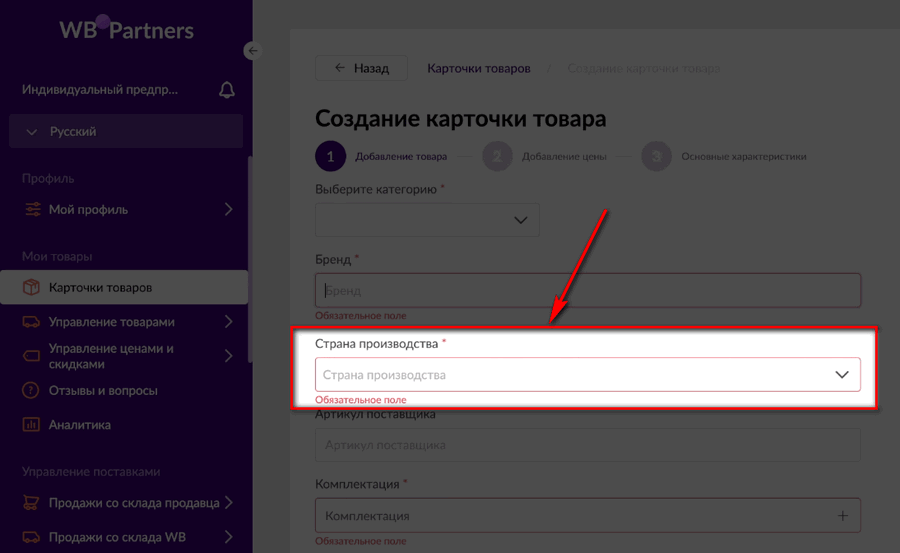
Шаг 5. Артикул поставщика.
Артикул поставщика на Вайлдберриз — боль всех новичков. Объясняем простыми словами, что это означает на ВБ.
Артикул может состоять из цифр, латинских букв или букв с цифрами. Он нужен для того, чтобы отличать товары между собой, и чтобы их можно было быстро найти в программе складского учета. Важно, чтобы вы сами могли понять, что означают те или иные цифры и символы в вашем артикуле.
Для Вайлдберриз вы сами придумываете артикул. Как это сделать:
1. Создаем таблицу в Эксель или в Google Таблицах. Пишем характеристики, по которым будем отличать товары. Традиционно используются следующие:
- производитель;
- модель;
- размер;
- цвет;
- страна;
- дата изготовления.
Вам не обязательно использовать все, особенно, если вы новичок. Артикул будет слишком длинным, и вы запутаетесь. Достаточно будет наименования товара (модели), размера и цвета. Или придумайте свою характеристику, например, название принта, если продаете одежду с принтами.
2. Присваиваем значения каждой характеристике. Например, вы планируете продавать 100 товаров для Вайлдберриз. И первой карточкой хотите выложить деревянную расческу, второй маску для волос, потом футболку.
Записываем в таблицу:
- Расческа — 001.
- Маска для волос — 002.
- Футболка женская — 003.
*Цифры могут быть любые, вы можете начать хоть с 88, главное, чтобы вам было понятно, что они означают. А можно обозначить вообще не цифрами, а словом, например, futbolki1 (женские) и futbolki2 (мужские).
Далее присваиваем цифры или буквы цвету. Например, синяя футболка у нас будет S1, а черная — CH1.
Потом идет размер. Например, S будет 44S, а M — 46M.
Вот как это может выглядеть в таблице:
Потом объединяем все эти цифры и получаем общий артикул поставщика, который и указываем в соответствующем поле в карточке товара.
Например, артикул 003S144S будет обозначать женскую футболку синего цвета и размера S.
Но — самое важное! Полный артикул поставщика пишем, если у нас в карточке один товар. Если же мы хотим объединить несколько товаров по цвету и размеру в одну карточку, то в поле «Артикул поставщика» пишем код, который присвоили модели. Например, 003 или futbolki1. Артикул цвета и размера будем указывать отдельно в пункте с цветом (подробнее описано в шаге 10).
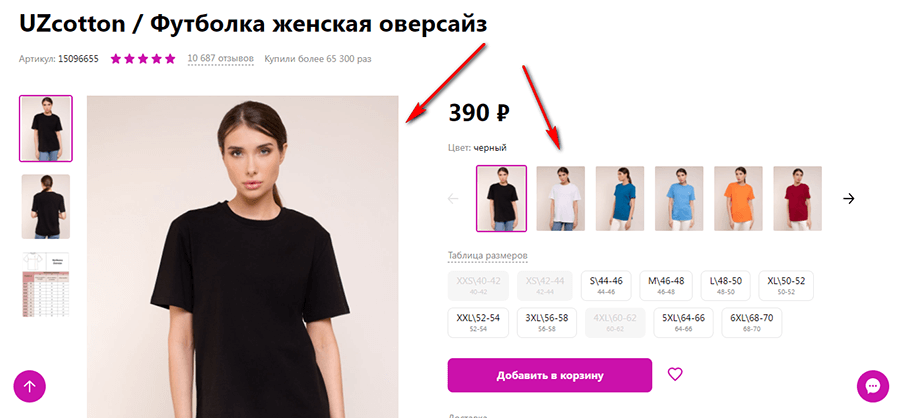
Если это не сделать, под каждый цвет и размер будет создана отдельная карточка. И, скорее всего, все эти карточки в итоге не пропустят, а укажут вам на необходимость прописать отдельные артикулы для каждого цвета и размера, но с общим артикулом поставщика, чтобы система могла их объединить.
Второй важный момент: на основе ваших артикулов Вайлдберриз автоматически сгенерирует собственные. Поэтому в карточке товара вы увидите другой артикул, а не тот, который указали. Это нормально.
Одна из ошибок — указывать артикул производителя, у которого вы берете товар. Он может быть в документации. Противозаконного ничего нет, но если несколько продавцов берут один и тот же товар у одного производителя и все они начнут указывать одинаковые артикулы, система выдаст ошибку: «Этот артикул используется другим поставщиком» и все равно придется придумывать другой. Лучше создать артикулы на все товары заранее в таблице — так будет проще для вас.
Шаг 6. Комплектация товара. Здесь пишем, что покупатель получит на руки, то есть, что конкретно входит в заказ. Перечисляем словами. Можно указать количество, если в заказе несколько штук одного и того же товара. Например, если у нас телефон, пишем:
- Телефон;
- Гарнитура;
- Кабель для зарядки;
- Документация.
Если у нас несколько масок для волос + расческа, пишем:
- Маска для волос — 5 шт.
- Расческа — 1 шт.
*В поле комплектации можно указать до 10 значений.
Раньше в комплектации писали ключевики или слова из описания товара. Теперь так делать нельзя — можно получить блокировку карточки.
Шаг 7. Тнвэд. Расшифровывается как «товарная номенклатура внешнеэкономической деятельности». Это числовой код из 10 цифр. Он указывается в таможенной декларации, а если для товара предусмотрен сертификат, то еще и в разрешительной документации.
Допустим, вы купили товар в России и хотите перепродать его на Вайлдберриз тоже по России. Никаких таможенных документов у вас, скорее всего, нет.
Как можно найти код для своего товара — способы:
Способ#1. Найти в онлайн справочниках и таблицах с кодами. Пишем в поиске браузера ключевик «Тнвэд коды» и ищем.
Или вот пара каталогов, на которых можно сразу начать искать:
- tnved.info (тут регулярно обновляют справочник кодов);
- alta.ru/tnved;
- issa.ru/tnvd;
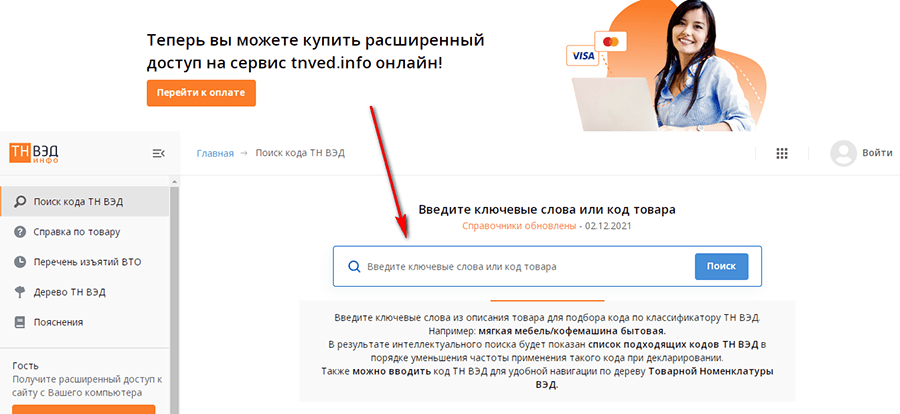
Система показывает код и категорию, к которой относится данный товар. Если товар указан неточно или может попадать под несколько категорий, то система выдаст несколько кодов, среди которых уже нужно выбрать наиболее подходящий.
Способ#2. Пишем в поиске Тн Вэд и товар, например, Тн Вэд футболки — поисковик покажет каталоги, где точно есть код этого товара.
Способ#3. Обратиться к таможенному представителю, например, через Госуслуги. Но это долго и дорого.
Полученный числовой код указываем в соответствующем поле в карточке товара.
Шаг 8. Указываем пол, для кого предназначен товар. Тут все просто.
Важно: поля могут отличаться в зависимости от товара. Например, если продаем медицинскую маску, то, скорее всего, поля «Пол» в карточке не будет вообще, либо будет возможно выбрать «Унисекс». Соответственно, также могут отображаться поля, не перечисленные в данной статье.
Шаг 9. Состав. Указываем, из чего сделан товар. Материал и проценты (какое количество материала входит в товар). Последнее обычно указывается в одежде. Если продаем деревянные часы, то достаточно указать только материал — дерево, металл, стекло.
Допустим, продаем майку, тогда состав может выглядеть так:
Хлопок 90%, эластан 10%
Где брать данные о составе:
- в документации к товару;
- на самом товаре (например, на бирке одежды часто пишут состав);
- взять с чужой карточки товара (но тогда о достоверности речь не идет);
Шаг 10. Цвет. Здесь нужно указать основной цвет и дополнительный. Например, если у вас черная майка с логотипом, то можно указать только основной цвет — черный. Если черная с красными розами, значит, основной — черный, дополнительный — красный.
Здесь же указываем коллекцию (в основном, актуально для одежды). Например, «Весна-Лето 2020». Если не знаете коллекцию или просто не хотите указывать, можно оставить это поле пустым.
Ниже идет тот самый артикул цвета, про который говорили в шаге 5. Это тот артикул, который будет добавлен к артикулу поставщика. Например, если у нас был артикул поставщика для футболки 003, а для черного цвета мы выбрали код B1 (или просто black, словами тоже можно), то в поле «Артикул цвета» так и пишем — B1.
Чтобы добавить другой цвет товара, жмем на кнопку «Добавить цвет». Там также отдельно прописываем основной цвет, дополнительный, артикул цвета.
Если хотим убрать цвет (например, товар такого цвета вы продавать больше не будете), то открываем форму по этому цвету, где прописывали основной, дополнительный, артикул цвета. Прокручиваем вниз. Там будет кнопка «Удалить цвет».
Шаг 11. Ниже цвета прописываем размер. Указанный на товаре, а также российский размер. Это важно, так как, например, китайский S и российский S отличаются. Если у товара одного и того же цвета, допустим, черной футболки несколько размеров — указываем все. Чтобы добавить поле для дополнительного размера, жмем плюсик справа.
Соответственно, если на предыдущем шаге добавляли несколько цветов, то для каждого отдельно прописываем размеры.
Важно: указывайте реальный размер товара, а не просто копируйте из чужой карточки или из таблицы в интернете. Несоответствие размера часто становится причиной возврата товара и негативных отзывов.
Шаг 12. Штрихкоды. После того как заполнили данные по цветам, артикул цвета и размеры, жмем на кнопку «Сгенерировать штрихкоды».
Они создаются автоматически системой Вайлдберриз. Каждому товару определенного цвета и размера присваивается свой штрихкод.
Шаг 13. Загружаем медиаконтент. Это фото, панорамное фото 360 или видео. У товара должно быть, как минимум, одно фото. Его можно загрузить с компьютера или добавить ссылкой.
Минимальное количество фото — 1, максимально — 30. Оптимальное количество — 3-5. Этого достаточно, чтобы покупатель мог рассмотреть товар со всех сторон. Минимальное разрешение одной фотографии — 450 х 450 пикселей. Но чем выше разрешение, тем лучше.
Не стоит воровать фото у конкурентов либо брать из интернета. Во-первых, ваше фото будет сливаться с аналогичными при поиске, во-вторых, могут быть несоответствия между фотографией и самим товаром. Даже если вы продаете не свой товар и не держали его в руках, возьмите по одной штуке каждой позиции и сделайте свои фотографии.
Важно: Вайлдберриз пропускает только качественные фотографии. Некачественное фото может стать причиной отклонения карточки со стороны модераторов. Посмотрите, как снимают конкуренты с большим количеством продаж. Раньше у Вайлдберриз была платная услуга фотосъемки, сейчас нужно уточнять.
Основные принципы хорошего фото для ВБ:
- высокое качество и разрешение, чтобы можно было разглядеть детали;
- фон желательно светлый, но если сам товар тоже светлый, тогда наоборот выбираем контрастный фон, чтобы не сливался;
- никаких ярких жгучих цветов;
- лучше избегать лишних объектов на фоне, которые могут отвлекать от товара;
Вот пример хорошей фотографии для карточки:
Такая тоже подходит:
Вот так лучше не делать:

А вот тут неоднозначный пример. Стоит ли добавлять текст на фото с описанием преимуществ товара или характеристик? С одной стороны, если открыть карточку товара, текст читается хорошо. Но с другой, если опять-таки смотреть с главной или со страницы поиска, то все сливается. А ведь на карточку еще нужно перейти. Но тут изначально товар высокого спроса, поэтому у него есть продажи. Скорее всего, покупатели целенаправленно искали этот товар на Вайлдберриз. Но если продавать малоизвестный товар, то лучше обходиться без текста на фото.
Важно: если вы решили заменить фото на уже опубликованной карточке, но после обновления видите, что осталась прежняя — попробуйте почистить кэш или зайти с другого браузера. На сайте она должна поменяться сразу или после повторной модерации.
Шаг 14. Добавление цены. Прописываем розничную цену товара. Этот момент тоже вызывает много сложностей у новичков.
При выборе цены учитывайте расходы и прибыль. Сначала просчитываем все расходы. Например, поездка за товаром, закупка товара за 200 рублей, доставка с учетом возможных «покатушек» (возвраты туда-сюда) — еще 200 рублей + налог + комиссия Вайлдберриз + зарплата сотрудниками.
Если бы вы продавали товар на своем интернет-магазине, то могли бы поставить цену только с учетом основных расходов. Например, цена 1 000 рублей, расходы 600, прибыль 400. Но в розничную цену на Вайлдберриз нужно включить еще возможные скидки от 3% до 95%. А вам придется рано или поздно в них участвовать, если хотите продвижения карточки в ВБ. То есть, добавляем сверху еще 500 рублей или 1 000, чтобы даже с учетом скидки вы остались в плюсе.
*Это условный пример, точную сумму надо просчитывать индивидуально.
Если у нас карточка с несколькими товарами, объединенными по цвету и размеру, то цена автоматически ставится на каждый.
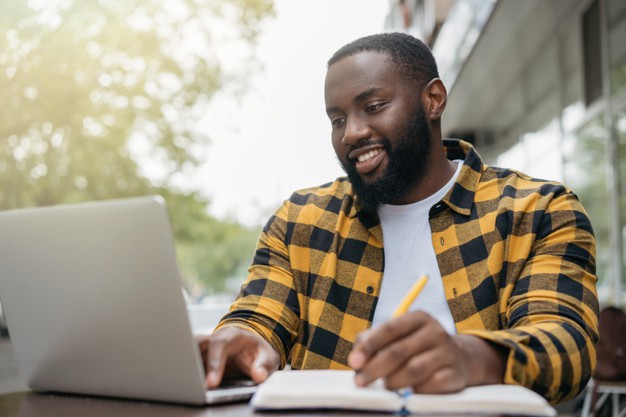
Вывод: цену каждого товара тщательно просчитываем до создания карточки, а не берем из головы или у конкурентов.
Если вы ошиблись в расчетах и поставили невыгодную цену, позже можно будет ее изменить. А также изменить размер скидки. Но там тоже есть свои лимиты, например, нельзя менять цену более чем на 50% чаще одного раза в неделю. Все эти правила указаны в личном кабинете в разделах с ценами и скидками, следите за актуальностью.
При расчете цены советуем зайти в раздел «Комиссия, логистика и хранение» и посмотреть, сколько нужно будет отдать Вайлдберриз за тот или иной товар.
Шаг 15. После установки розничной цены нужно составить описание товара.
Размер текста — до 1 000 символов.
Раньше в описание тоже старались запихнуть как можно больше ключевых слов. Сейчас так делать нельзя. Не нужно вставлять никакие SEO запросы, также нельзя указывать ссылки. Необходимо составить корректный текст, который максимально точно описывает товар. На основе этого текста система Вайлдберриз сама сгенерирует поисковые запросы для индексации.
Пример подходящего, хоть и неидеального описания:
*Не берите текст у конкурентов, составьте свое уникальное описание.
Шаг 16. Дополнительные поля. Заполнять их не обязательно, но чем больше информации вы даете потенциальному покупателю — тем лучше. Можно заполнить частично. Дополнительные поля зависят от типа товара, например, для одежды они следующие:
- возрастная группа;
- декоративные элементы;
- любимые герои (чаще используется для детской одежды с принтами из фильмов / мультиков);
- материал подкладки (если она есть);
- назначение;
- особенности модели;
- параметры модели на фото (опять таки, для одежды);
- размер на модели;
- рисунок;
- рост модели (тоже для одежды, указываем цифру в сантиметрах, например, 160);
- сезон;
- спортивное назначение (если это спорт товар, например, «Для бега»);
- тип карманов;
- тип посадки;
- утеплитель;
- уход за вещами (например, только ручная стирка);
- фактура материала.
Заполняем поля корректно — никаких ключевых слов или информации, не относящейся к полю. Пишем только то, что есть по факту, если чего-то нет (например, рисунка) или не знаем, что писать — оставляем поле пустым.
Еще раз обращаем внимание на то, что было написано в начале статьи — в разных полях нельзя писать одни и те же слова, например:
- Особенности модели — высокая посадка;
- Тип посадки — высокая посадка;
За это карточка будет помечена, как «Спам».
Важно: при заполнении карточки товаров в некоторых полях могут выскакивать подсказки на основе того, как другие продавцы заполняли эти поля. Лучше не пользоваться ими, а писать по-своему. Потому что продавцы могли ошибиться или заполнять поля некорректно до появления новых правил. Например, они могли написать ключевики там, где теперь нельзя.

Шаг 18. Название товара. Для большинства категорий название генерируется автоматически по его категории. Также в него подтягивается наименование бренда. Но для некоторых категорий можно подкорректировать название во время редактирования карточки. Это категории красота, косметика, продукты, здоровье, товары для животных, товары для малышей (полный список найдете в личном кабинете). То есть, при желании вы можете изменить название товара после создания карточки, но необходимости в этом нет.
Объем названия — до 100 символов. Запрещено указывать повторяющиеся слова, ключевики, слеши и другие символы.
Сейчас в основном на Вайлдберриз названия написаны неправильно. Поэтому не нужно ориентироваться на конкурентов. Неизвестно, будут ли исправлять эти карточки или обновленные правила будут распространяться только на новые товары.
Вот так называть товар уже нельзя:
Пример правильного наименования — Смартфон iPhone 12 Pro 128GB. Слева к названию подтянулся бренд Apple.
Заключение
С новыми правилами заполнять карточку стало легче. Каждый раздел и каждое поле заполняются в соответствии с логикой нормального интернет-магазина. Для покупателей карточки теперь тоже станут более понятными.
Второй важный момент — теперь Вайлдберриз сам генерирует ключевые слова для индексации. Продавцам больше не нужно придумывать ключевики и запихивать их в непредназначенные для этого поля в погоне за высокими местами в выдаче маркетплейса.
Если у вас остались вопросы, помните, что в личном кабинете продавца есть подробная памятка с примерами, как правильно и как неправильно заполнять карточку товара.
Wildberries — один из крупнейших маркетплейсов, который ведёт работу в большинстве стран мира. Только за 2021 год оборот составил больше 440 миллиардов рублей. На площадке ведется продажа товаров разных категорий. Покупатели активно приобретают здесь одежду и обувь, товары для дома, электронику, а также целый комплекс других продуктов.
С площадкой активно работают продавцы из РФ, Беларуси, Казахстана, Польши. Для них это выгодная возможность найти дополнительную аудиторию и повысить продажи. У Wildberries присутствует довольно большая аудитория, поэтому продавцам выгодно сотрудничать с системой. Практически любой предприниматель может стать селлером и начать зарабатывать вместе с маркетплейсом. Однако для этого необходимо соблюсти ряд требований.
Условия сотрудничества с «Вайлдберриз»
В маркетплейсе есть 2 основных модели работы с продавцами – FBO и FBS. Разница состоит в том, откуда осуществляется продажа товаров. В первом случае продукцию реализуют непосредственно со склада маркетплейса, а во втором со склада продавца.
Если выбрана модель FBS, Wildberries используют в качестве так называемой виртуальной витрины. Именно здесь размещают продукцию, с которой знакомится потенциальный покупатель. Он осуществляет выбор, производит оплату. После этого осуществляется доставка. Товар привозит продавец в распределительный центр. Это нужно сделать максимально быстро. Сроки доставки не превышают 96 часов. Этот показатель оказывает влияние на итоговую комиссию продавца.
Wildberries ведет работу с индивидуальными предпринимателями и юридическими лицами. Отличительной особенностью площадки выступает тот факт, что маркетплейс способен вести работу с самозанятыми. Поэтому на платформе представлены как крупные бренды, так и небольшие магазины.
Wildberries строго следит за соблюдением действующих нормативов. Поэтому продавец по требованию «Вайлдберриз» обязан предоставить полный пакет документов для работы с площадкой. Если осуществляется реализация продукции несобственного производства, потребуется получение разрешения на применение чужого товарного знака. Дополнительно необходимы:
- документация, подтверждающая факт прохождения регистрации;
- сертификаты и декларации;
- иные документы, которые предусмотрены регламентами маркетплейса, а также действующим законодательством.
Wildberries не ограничивает продавцов. Они могут размещать на площадке любое количество товара. Для хорошего продвижения нужно сформировать ассортимент хотя бы из двадцати позиций. Нужно грамотно оформить товарные карточки. Предстоит наполнить их качественным контентом.
С каждой продажи взимают комиссию. Раньше её размер составлял 19%. Однако теперь показатель значительно снизился. Сейчас продавцы платят 1-5% от стоимости продукции. Точная сумма напрямую зависит от следующих параметров:
- коэффициент вознаграждения платформы;
- категория продукции;
- розничные цены.
Дополнительно необходимо оплачивать услуги логистики. В среднем стоимость доставки составляет 45-90 руб за единицу продукции. Если товар крупногабаритный, во внимание принимают его объем. Стоимость логистики составит <span style=»color:black»>2 рубля за 1 литр, но не менее 120 рублей за 1 единицу.</span> Оплату за хранение товаров на складах не взымается, если товар находится на складах меньше 60 дней. Когда срок завершился, продавцы оплачивают комиссию в зависимости от товаров, формата, в котором пришел товар на склад, и др. параметров. Точные тарифы можно посмотреть в Личном кабинете продавца в разделе Инструкции. .
Как стать селлером платформы
Продавец может использовать возможности площадки только после того, как станет её полноценным партнёром. Для этого предстоит пройти процедуру регистрации, а также подтвердить наличие права на осуществление предпринимательской деятельности или статус самозанятого Подобную процедуру выполняют в несколько этапов.
Регистрация на сайте
Изначально предстоит создать аккаунт в системе. Для этого нужно:
- Зайти на официальный сайт маркетплейса, а затем кликнуть на пункт Продавайте с Wildberries. Сайт перенаправит клиента в раздел, предназначенный для работы с продавцами. Здесь можно ознакомиться с условиями сотрудничества.
- Кликнуть на пункт Стать продавцом. Система предложит создать профиль. Для этого необходимо указать номер телефона, а после указательный код, который придёт в SMS. После этого система перенаправит потенциального партнёра на страницу с анкетой.
- Внести сведения об организации и товарах, которые компания планирует продавать. Предстоит отразить тип и режим налогообложения, название бренда, контактные данные, ИНН, ОГРН, а также категорию, в которой будет вестись работа.
- Принять оферту и указать расчетный счёт, а затем выбрать подходящую схему работы. Если это FBS, предстоит зарегистрировать склад, предназначенный для хранения продукции. Обязательно нужно прописать его координаты. Важно, чтобы склад находился в том регионе, который есть в списке. Если склад находится в регионе, который отсутствует в перечне, выбрать этот способ работы не удастся.
Загрузка документации
Завершив первичную регистрацию, необходимо предоставить пакет документов. Перечень может отличаться в зависимости от статуса нового продавца. Так, если работа ведется в качестве индивидуального предпринимателя, потребуется скан паспорта, свидетельство о постановке на учёт в ФНС и выписка из ЕГРИП. Для ООО список значительно отличается. Компания обязана предоставить учредительную документацию, а также лист записи из ЕГРЮЛ. Меньше всего документов нужно самозанятым. Им достаточно предъявить скан паспорта, а также справку о постановке на учёт.
Примечательно, что с прошлого года потребность в предоставлении документов стала необязательной. До этого момента без выполнения загрузки бумаг вести деятельность не удавалось. Теперь это возможно, однако платформа сохраняет за собой право в любой момент потребовать документацию. Если предприниматель не сможет её предоставить, это чревато блокировкой аккаунта. Поэтому лучше загрузить все документы заранее.
Перечень документов может меняться в зависимости от того, занимается ли компания производством или только продаёт продукцию. Если ее реализует изготовитель, потребуется подтвердить наличие права на продажу изделий. Продавцы и предоставляют разрешение на использование ТМ.
Чтобы начать работу с площадкой, предстоит авторизоваться. Для этого необходимо перейти на сайт, после чего указать полученные данные в смс после введения вашего номера телефона. Это откроет для продавца большое количество новых функций. Он может управлять товарами и ценами, ознакомиться с данными аналитики, следить за количеством продукции на складе, отвечать на вопросы покупателей, использовать рекламные инструменты для продвижения страницы в целом или конкретного продукта. Перечень возможностей не является исчерпывающим.
Особенности размещения товаров на «Вайлдберриз»
Чтобы начать торговлю, необходимо разместить товары для последующей продажи. Их добавляют в одноимённом разделе. Продавец может создавать карточки товаров в ручную, так и создавать их из шаблона, в том случае если потребуется массовое создание или редактирование карточек. После этого появится всплывающее окно. Потребуется выбрать подходящую категорию, затем подтвердить соответствующее действие.
Когда категория указана, нужно заполнить соответствующую таблицу. Часть полей обязательная для внесения данных. Они отмечены цветом. Однако лучше внести информацию и в другие поля.
Когда данные отражены, нужно создать описание продукции. Его может и не быть, однако лучше не пренебрегать этой информацией. Если данные указаны, потенциальный потребитель с большей вероятностью найдёт продукцию.
Завершив заполнение карточки, необходимо кликнуть на кнопку отправки. Система проанализирует продукцию. Если вся информация отражена правильно, можно продолжить работу с карточкой товара. Если ошибки всё же были допущены, их придется исправить.
Рекомендуют дополнять продукцию фотографиями. Это можно сделать в разделе загрузки. Здесь нужно нажать на выбранную продукцию, добавить изображение, а после отправить его на проверку. В случае отсутствия ошибок товар разместят на сайте. В иной ситуации потребуется исправить ошибки.
Важно соблюдать требования к ориентации и формату фото, а также его качеству. Снимок должен иметь вертикальный формат с соотношением сторон 3:4 и иметь ширину минимум 900, а высоту 1200 px , формат изображения JPG или PNG
После ознакомления с личным кабинетом и формирования полного представления о работе сервиса начинающему предпринимателю стоит приступать к следующему шагу – первой отгрузке товара.
Всю информацию о товаре необходимо заполнить, чтобы далее сведения отражались в карточках вашего товара, так сказать, своего рода это заполнение витрины магазина и характеристик вашего товара.
Важно правильно выбирать склад, (подписывайтесь на рассылку, всю информацию даю, как выбирать склад, что учитывать при выборе того или иного склада)
Поставить в план поставку, в личном кабинете, обработать товары.
Подробному разбору упомянутых аспектов посвящена эта статья.
Добавление товара
Для начала в разделе «Товары» кликаем по возникшей плашке «Карточки товара».
Для перехода на следующий этап нужно нажать на кнопку «Добавить товар таблицей» можно загрузить весь список товаров, в табличном варианте или же просто «Добавить товар» по одному артикулу, как вам будет удобнее.
Первым делом предпринимателю предстоит выбрать предмет из предложенного списка, соответствующий загружаемому товару.
В графе «Мои Бренд» укажите название своего бренда, затем – пол, страну производства, также соответствующие продукту. После необходимо выписать артикул поставщика, т.е. комбинацию цифр, несущих информацию о товаре. Это важно для удобной дальнейшей навигации.
Не забудьте поставить «/» в конце строки, чтобы позже вы могли с большим удобством объединять карточки товаров. Чтобы добавить новый цвет, в графе «Артикул цвета товара» раскладки «Цвет 1», напишите цифру, соответствующую добавляемому цвету товара.
Далее по этому алгоритму добавьте все остальные цвета. Таким образом, к одному артикулу будут привязаны несколько цветов, отличающиеся только артикулами цветов.
Состав – в первом столбике следует прописать материалы, которые числятся в товаре, во второй колонке – утончить процентное значение, т.е. сколько процентов от общего количества занимает каждый конкретный материал в продукте.
Затем заполните каждую строку в разделах цветов: укажите нужную коллекцию, основной и дополнительные цвета (если товар не однотонный, а имеет, например, черные полосы)
Размер – в первую графу запишите соответствующий размер в рамках подходящей для вас системы, например, английской (UK), или американской (US).
После в соседней колонке установите российский эквивалент размера. В «Штрихкоде товара» укажите уникальную последовательность цифр, которую вы можете сгенерировать ниже, нажав на возникающую плашку. Повторите операцию, пока все размеры товара не будут добавлены.
Фото – последний блок на разбираемой странице. Чтобы добавить визуальное оформление товара, кликните по большой кнопке, выделенной прозрачным серым пунктиром. Далее загрузите обычные фотографии или фотографии 360 в правильном формате, подходящем под критерии Wildberries. (Загрузить фото, обзор 360 и видео в архиве.zip)
Загрузка архива поддерживает первичную заливку, а также частичную и полную замену медиаконтента. Допустимый вес архива — 500, в карточке должно быть:
- не более 30 фотографий
- только 12 фотографий для обзора 360
- только 1 видео.
Перемещайте фотографии в нужной Вам последовательности. Выберете главной ту, которая наиболее полно отражает настроение Вашего товара, наиболее красочную и привлекающую внимание.
Опция включения изображения товара в карточку обязательна, так как без фото-сопровождения маркетплейс не будет показывать ваш продукт посетителям сайта. Хотя отправить товар на склад для хранения можно и без предоставления фотографий.
А как выбрать кликабельное фото мы подробно разбирали в одной из предыдущих статей.
Установка цены
За добавлением товара следует новая задача – установка цены. Перед вами таблица с основной информацией о товарах, указанной ранее. Остается только заполнить последний столбик «Цена».
Укажите желаемую цену, учитывая, что на неё будут накладываться, акции и скидки, организованные маркетплейсом.
Основные характеристики
Последний этап загрузки товара на площадку – это формирование описания. Здесь необходимо выписать подробно все основные характеристики продукта, особенности, его сильные стороны. Это позволит проинформировать клиента и представить ему товар в наиболее удачном виде, а также сократит количество возвратов.
А чтобы заранее освоить технологию поднятия продаж на маркетплейсе, рекомендуем вам пройти тренинг «Реальный Wildberries», который даст все теоретические и практические знания по этому аспекту.
Хотите получить доступ к тренингу «Реальный WILDBERRIES»? У Вас есть уникальная возможность посетить вебинар признанного эксперта по WILDBERRIES Астракова Дмитрия совершенно бесплатно, а также в качестве бонуса можно будет получить доступ к курсу.
Не упустите свой шанс. Регистрируйтесь прямо сейчас — жми кнопку «Занять место».
Загружаем заказ на Wildberries в три клика
В этой инструкции мы научим вас правильно формировать поставки. Некорректно выполненная работа может привести к большим проблемам на площадке. Чтобы этого избежать, внимательно изучите информацию ниже.
После основных технических нюансов появляется еще одна, более глобальная, проблема – продажи. Продаж нет, что с этим делать? Помочь Вам в этом может новый уникальный Телеграм канал. Он точно знает, как выстроить стратегию, которая поможет поднять продажи, окупить Ваш бизнес и выйти в плюс.
Достали низкие продажи на WILDBERRIES?
Хотите узнать, как поднять продажи на WILDBERRIES? Подпишитесь на мой бесплатный Telegram-канал: @Astrakov_PRO – там каждый день выходит самая крутая информация о WildBerries:
Новый Telegram-канал поднимет
продажи на WildBerries
Живые эфиры, уникальные вебинары, обсуждения, секретные фишки, кейсы — все об успехе на WildBerries.
А теперь вернёмся к нашей теме.
Поставки
После загрузки спецификации начинающему партнеру Wildberries следует освоить блок «Поставки». Он расположен вторым в списке личного кабинета.
Первым делом переходим в соответствующий раздел Поставки, —Создать поставку.
Скачайте «Шаблон заказа».
Перед вами таблица Excel. Скопируйте нужный «Штрих код товара», загруженный через спецификации, и вставьте его в первый столбик, верхнюю строчку которого занимает «Баркод». Вторую колонку заполните числом, равным количеству товара, имеющегося у вас. По приведенному алгоритму отобразите в таблице каждый товар. Не забудьте изменить формат всех строк первого столбца на «Числовой», чтобы данные отображались корректно.
После того, как Вы подготовили файл его нужно подгрузить в личном кабинете.
Склад
На территории Российской Федерации расположено около десяти официальных складов Wildberries, которые принимают, сортируют товары и отправляют их клиентам.
Список складов Wildberries:
- Екатеринбург
- Подольск
- Коледино
- Краснодар
- Новосибирск
- Санкт-Петербург
- Казань
- Хабаровск
- Электросталь
- Электросталь КБТ
Если перед предпринимателем стоит задача отправить поставку, которая сдана в Екатеринбурге, в другой город, то выполнить её можно при помощи полезной функции транзита. Нажимаем галочку в пункте «С транзитным складом» и выбираем подходящее пространство. Важно знать, что такая логистическая операция не бесплатна. Её стоимость составляет от 1 500 до 5 000 рублей в зависимости от логистической цепочки.
Товары не со всех складов отображаются в каждом регионе страны. На некоторые склады приходятся отдельные географические пункты:
Подольск-Коледино-Казань – доступны по всей территории.
Екатеринбург, Хабаровск, Новосибирск, Санкт-Петербург – региональные, т.е. доступны для заказа только локально. Их преимущество в том, что клиенты из регионов будут получать товары быстрее, чем при хранении в центральных складах.
Приведенные данные в дальнейшем могут меняться, поэтому предпринимателям следует регулярно уточнять зону покрытия каждого склада. Сделать это можно в разделе «Инструкции».
Выбираем тип коробов
После подгрузки в окне Вашего заказа, система Wildberries определит к какому типу коробов он может относиться. Выбирайте тот, который подходит Вам. Нажимаем «Создать заказ» и все, Ваш заказ создан.
Далее необходимо запланировать поставку.
Как эффективнее составлять новые заказы из «старых» товаров?
После полного оформления первого заказа, партнер Wildberries уже имеет готовый список баркодов для загруженных товаров. Если следующую поставку будут составлять те же товары, можно значительно сэкономить на составлении таблицы в Excel. Для этого скачайте шаблон заказа во вкладке «Поставки».
От правильных и своевременных поставок зависят оборачиваемость, место в топе и т.д. А уже от поставок можно переходить к продажам. И если заблаговременно позаботиться о них, то можно без особого труда оказаться в первых строчках.
Если Вы хотите высоких продаж, то рекомендуем пройти тренинг по WildBerries – «Реальный Wildberries». Кстати, после подписки Вы совершенно бесплатно получите уроки из модели «4 пазла успеха на WildBerries» и многие другие. А пройдя платный тренинг, Вы попадете в закрытый «VIP-клуб», где у участников просто «вертикальный рост».
Хотите получить доступ к тренингу «Реальный WILDBERRIES»? У Вас есть уникальная возможность посетить вебинар признанного эксперта по WILDBERRIES Астракова Дмитрия совершенно бесплатно, а также в качестве бонуса можно будет получить доступ к курсу.
Не упустите свой шанс. Регистрируйтесь прямо сейчас — жми кнопку «Занять место».
Ваш статус «Разрешен к поставке» ещё не влечёт за собой высокие продажи на Wildberries
Первый заказ уже почти оформлен. Трудности с составлением спецификации позади, остается только определить дату и лимит на складах. Именно этим нюансам онлайн-работы партнеров Wildberries посвящена инструкция ниже.
Дочитав статью до конца, Вы можете получить приятный бонус в виде инструкции по созданию логотипа (а это не менее важно).
А чтобы определить, что лучше продавать и в каких количествах, на какие склады отгружать и многое другое, рекомендуем Вам сервис аналитики.
WBStat.PRO – 15 дней бесплатно!
Регистрируйтесь прямо сейчас и получите пробную версию на 15 дней совершенно бесплатно.
Ощутите всю мощь аналитики WBStat.PRO и начните строить
свою новую стратегию успеха на WildBerries уже сегодня!
Он представит глубокую аналитику Ваших продаж, выкупа, дефицитов и маржинальности. Выведет данные аналитики в удобном графическом формате, выстроит готовую стратегию за секунды! Сервис сам покажет, что, куда, сколько и когда поставить. Для Вас будут доступны бесплатный недельный период и акция «Месяц даром» (аналитика стоит всего 990 ₽ а не 5 990 ₽).
Статус: «Разрешен к поставке»
Если вы учли все предыдущие инструкции, то статус заказа, на данный момент, должен быть «Разрешен к поставке». Приятное сочетание слов не совсем правдиво, так как оформление не закончено. Предстоит еще несколько небольших шагов.
Кликните по кнопке «Запланировать поставку», выберите сформированный заказ. Не забудьте проверить лимиты по складам на выбранную Вами дату. Для этого спуститесь ниже по странице. Перед вами «Лимит по складам». Числа в таблицах обозначают количество товаров, которые могут быть приняты в обозначенную дату, обращайте внимание на тип поставки.
Если вдруг на выбранном Вами складе нет доступных к поставке лимитов, то нужно будет заново загрузить заказ и уже выбрать тот склад, на котором есть доступные лимиты.
И это еще не все
Вы подгрузили заказ, создали и запланировали поставку. Что нужно сделать еще? Есть еще ряд необходимых операций.
Вам нужно создать штрихкод поставки и штрихкоды каждого короба, а также заказать пропуск водителю.
Для начала находим Вашу поставку в плане поставок и кликаем на нее мышкой.
Нам откроется подробная информация по поставке. В центре окна Вы увидите ошибки, которые нужно исправить до момента фактической приемки товара. Ниже нужно заполнить данные на водителя, который привезет Ваш товар. Это можете быть Вы или Ваш сотрудник, а также транспортная компания.
Чтобы внести необходимые данные нужно нажать на кнопочку «Редактировать». Далее заполняем все необходимые поля, особое внимание надо обратить на количество коробов/паллет в данной поставке. Именно по этому количеству будет осуществляться первичная приемка товара. Далее Вам надо распечатать штрихкод поставки. На каждый короб надо наклеить штрихкод поставки, а также он должен быть у водителя в момент приемки товара.
Следующий шаг это генерация и привязка штрихкодов коробов. По условиям поставок нужно, чтобы каждый короб имеет свой уникальный штрихкод, а Wildberries знал, что лежит в каждом из коробов. Это поможет быстрее решить спорные ситуации при утере груза.
Итак, переходим во вкладку «Генерация штрихкодов»
Вводим необходимое количество штрихкодов, которое соответствует количеству коробов в поставке, и Wildberries Вам их сгенерирует. Затем Вы их распечатываете и приклеиваете к коробу.
Кроме генерации штрихкодов коробов, нужно будет сделать их привязку. Для этого кликаем по «Привязка штрихкодов». Нам откроется окно, похожее на окно загрузки заказа. Там скачиваем шаблон и заполняем его. Он очень похож на файл загрузки заказа, но есть такие поля, как штрихкод короба и маркированный или немаркированный товар.
Проставляем номера штрихкодов коробов рядом с товаром. Чем точнее Вы это сделаете, тем проще Вам будет решить проблему при приемке товара, если вдруг она возникнет.
И последнее действие, которое нужно будет совершить, это за сутки до поставки заказать пропуск на водителя. В окне поставки появится кнопка «Заказать пропуск», там нужно будет продублировать данные на водителя, которые Вы уже указывали ранее.
Как только все эти операции будут выполнены, Вам придет уведомление, что данная поставка «Разрешена к приемке»
Бонус: создание логотипа
После загрузки заказа и перед подготовкой поставки необходимо выполнить ещё один шаг — загрузить Ваш логотип.
Логотип служит «лицом» или визитной карточкой товаров. Это изображение символизирует определенную концепцию, обеспечивает легкую узнаваемость бренда и отличает Ваш товар от товара конкурентов.
Для этого перейдите в раздел «загрузки» > «логотипы», где отображаются указанные при создании карточки товара бренды. По умолчанию для них генерируется стандартный логотип, но мы предлагаем загрузить свой.
Кликнув по кнопке редактирования, Вы можете ознакомиться с основными требованиями к логотипу и загрузить его.
На сайте логотип размещается в левом верхнем углу каталога и внутри карточки товара под кнопкой «добавить в корзину».
Чтобы Ваш бренд стал узнаваемым и полюбился покупателям, рекомендуем придерживаться некоторых пунктов при создании логотипа:
- Не усложняйте! Один логотип — одна идея
- Берите пример с крупных компаний: логотип не должен быть слишком трудным для понимания
- Уделите внимание цвету
- Логотип обязательно должен иметь отношение к тому, что вы делаете
Все эти шаги несомненно важны в начале Вашего пути. Но, согласитесь, проблемы с созданием логотипа не так уж страшны. Основательно прогореть можно на том этапе, когда продажи будут в самых низах топа, а Вы потеряете много ресурсов, как эмоциональных, так и финансовых.
Чтобы в будущем избежать всех этих сложных ситуаций, рекомендуем вам самый эффективный тренинг «Реальный Wildberries».
Хотите получить доступ к тренингу «Реальный WILDBERRIES»? У Вас есть уникальная возможность посетить вебинар признанного эксперта по WILDBERRIES Астракова Дмитрия совершенно бесплатно, а также в качестве бонуса можно будет получить доступ к курсу.
Не упустите свой шанс. Регистрируйтесь прямо сейчас — жми кнопку «Занять место».
Уважаемый читатель, понравилась моя статья? Меня зовут Астраков Дмитрий, я основатель WBStat.PRO, автор тренинга «В ТОП на WILDBERRIES». Хотите узнать, КАК ПОДНЯТЬ ПРОДАЖИ НА WILDBERRIES? Подпишитесь на мой бесплатный Telegram-канал: @Astrakov_PRO – там каждый день выходит самая крутая информация о WildBerries:
Новый Telegram-канал поднимет
продажи на WildBerries
Живые эфиры, уникальные вебинары, обсуждения, секретные фишки, кейсы — все об успехе на WildBerries.
Подпишитесь на YouTube канал
для партнеров WildBerries
А также следите на за нашим YouTube каналом — лайкните видео, напишите комментарий и подпишитесь на канал, чтобы не пропустить свежих обзоров, советов, фишек, кейсов и тренингов по WildBerries